Page 1
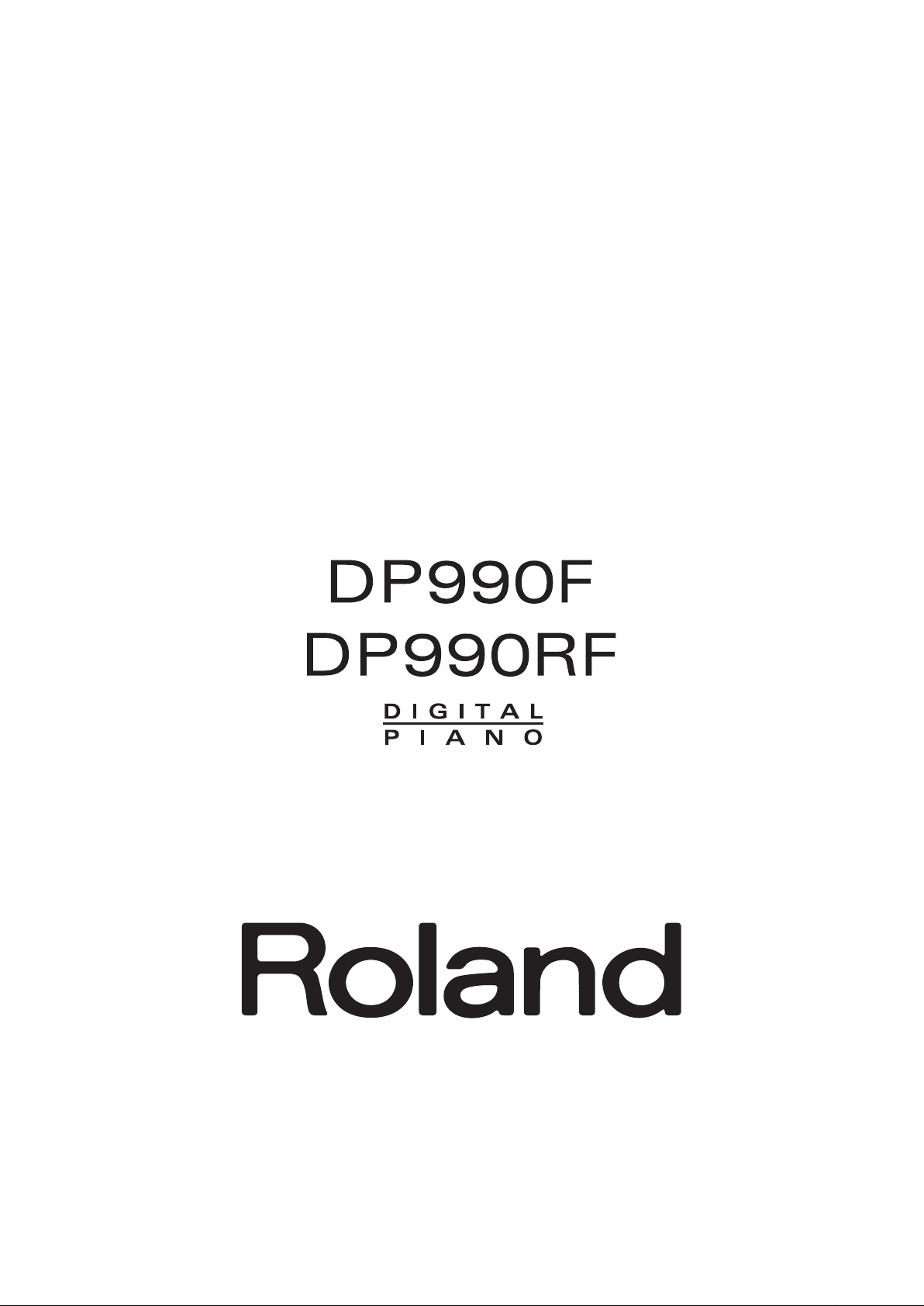
Page 2
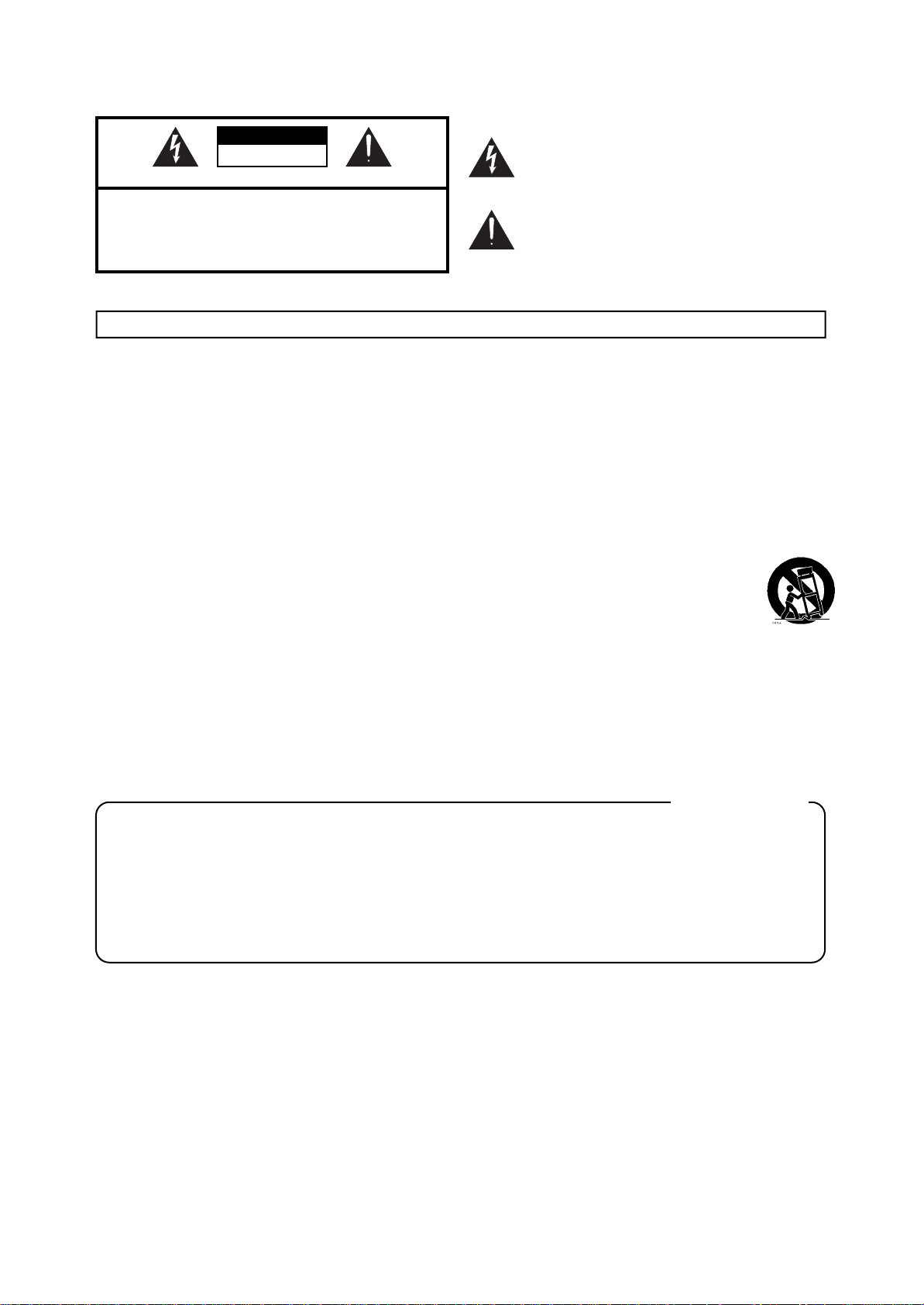
AVERTISSEMENT – Pour réduire le risque d’incendie ou d’électrocution, n’exposez pas cet appareil à la pluie ou à l’humidité.
CAUTION
RISK OF ELECTRIC SHOCK
DO NOT OPEN
L’éclair dans un triangle est destiné à attirer l’attention de l’utilisateur sur la présence d’éléments non isolés à l’intérieur de l’appareil
ayant une tension électrique susceptible de constituer un risque
d’électrocution.
ATTENTION: RISQUE DE CHOC ELECTRIQUE NE PAS OUVRIR
CAUTION: TO REDUCE THE RISK OF ELECTRIC SHOCK,
DO NOT REMOVE COVER (OR BACK).
NO USER-SERVICEABLE PARTS INSIDE.
REFER SERVICING TO QUALIFIED SERVICE PERSONNEL.
Le point d’exclamation dans un triangle équilatéral est destiné à
attirer l’attention de l’utilisateur sur la présence d’instructions
importantes dans la documentation accompagnant l’appareil pour
l’emploi et l’entretien corrects de ce dernier.
INSTRUCTIONS RELATIVES AU RISQUE D’INCENDIE, D’ÉLECTROCUTION OU DE BLESSURES.
INSTRUCTIONS IMPORTANTES DE SÉCURITÉ
CONSERVEZ CES INSTRUCTIONS
AVERTISSEMENT – L’utilisation d’appareils électriques requiert certaines précautions élémentaires, dont les suivantes:
1. Lisez toutes les instructions.
2. Conservez ces instructions.
3. Respectez tous les avertissements.
4. Suivez toutes les consignes énoncées.
5. N’utilisez pas cet appareil à proximité d’eau.
6. Nettoyez l’appareil uniquement avec un chiffon sec.
7. Veillez à ne bloquer aucun orifice de ventilation de l’appareil.
Respectez les consignes d’installation du fabricant.
8. N’installez pas cet appareil à proximité de sources de chauffage
telles que des radiateurs, accumulateurs ou autres appareils
générant de la chaleur (y compris des amplificateurs).
9. Ne modifiez jamais la protection de la fiche secteur (broche
polarisée ou broche de mise à la terre). Une fiche polarisée possède deux broches, dont une plus large que l’autre.
Les fiches avec mise à la terre sont dotées de trois broches,
dont une de mise à la terre. La broche plus large (ou la troisième
broche) sert à assurer votre protection. Si la fiche ne correspond
pas à votre prise secteur, consultez un électricien afin de faire
remplacer la prise obsolète.
10. Veillez à ce qu’on ne risque pas de trébucher sur ni de pincer le
cordon d’alimentation, plus particulièrement à la fiche du cordon, la prise secteur et au point de sortie de l’appareil.
11. Utilisez uniquement des fixations/accessoires du type spécifié
par le constructeur.
12. N’utilisez ce produit qu’avec un chariot, un support, un pied ou une table du type spécifié par le
constructeur ou vendu avec le produit. Si vous
utilisez un chariot, déplacez-le avec prudence
pour éviter une chute du produit.
13. En cas d’orage ou si vous comptez ne pas utiliser l’appareil
durant une période prolongée, débranchez-le du secteur.
14. Confiez toute réparation à un technicien qualifié. Un entretien
est notamment indispensable quand le cordon ou la fiche secteur sont endommagés, quand du liquide ou des objets ont
pénétré dans ce produit, quand il a été exposé à la pluie ou à
une humidité excessive, lorsque ce produit ne fonctionne plus
correctement ou qu’il est tombé.
Pour le Royaume Uni
IMPORTANT: THE WIRES IN THIS MAINS LEAD ARE COLOURED IN ACCORDANCE WITH THE FOLLOWING CODE.
BLUE:
BROWN:
As the colours of the wires in the mains lead of this apparatus may not correspond with the coloured markings identifying
the terminals in your plug, proceed as follows:
The wire which is coloured BLUE must be connected to the terminal which is marked with the letter N or coloured BLACK.
The wire which is coloured BROWN must be connected to the terminal which is marked with the letter L or coloured RED.
Under no circumstances must either of the above wires be connected to the earth terminal of a three pin plug.
NEUTRAL
LIVE
Copyright ©2011 ROLAND CORPORATION
Tous droits réservés. Toute reproduction intégrale ou partielle de cette publication est interdite sous
quelque forme que ce soit sans l’autorisation écrite de ROLAND CORPORATION.
Page 3
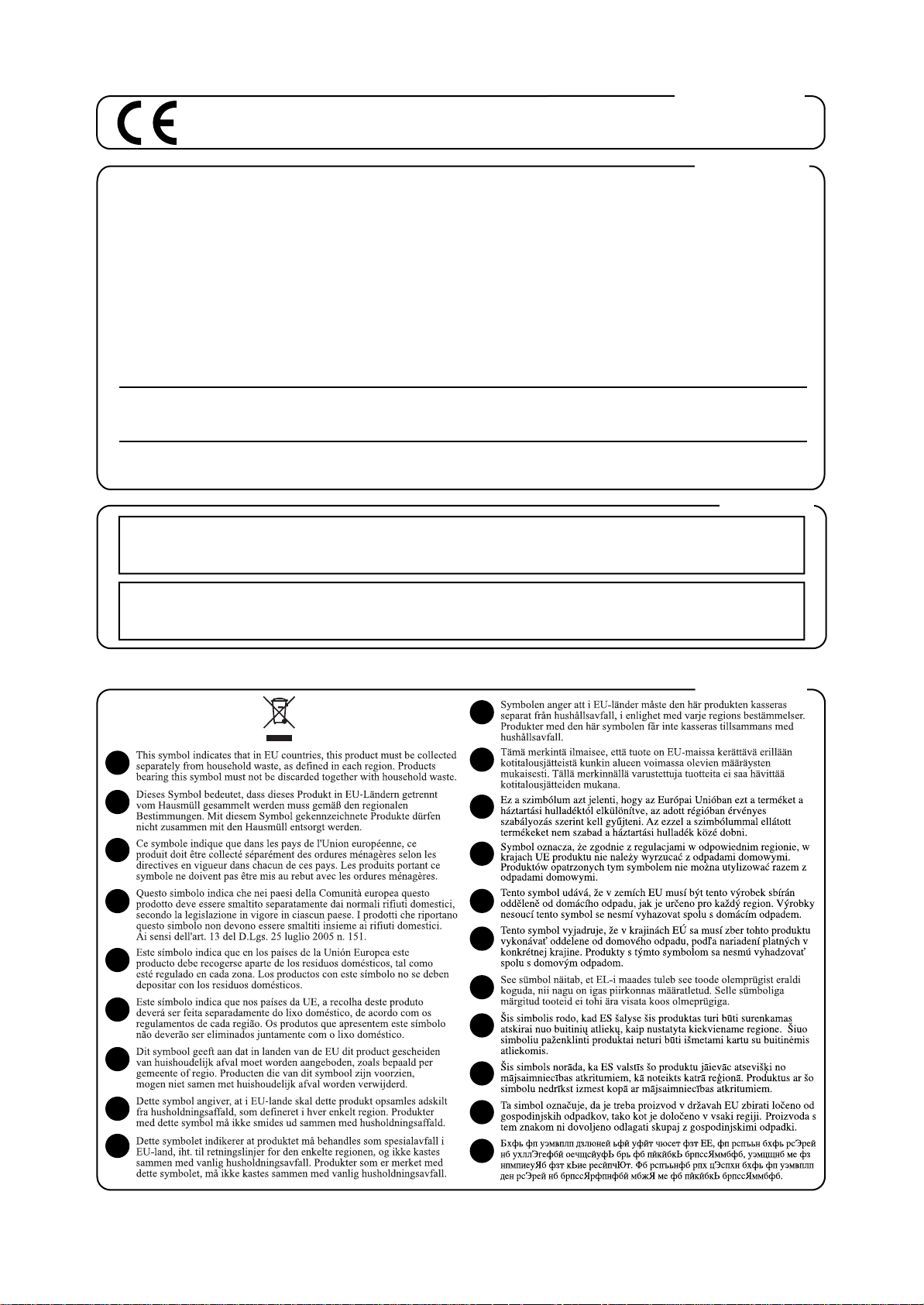
Pour les pays de l’UE
Ce produit répond aux normes des directives européennes EMC 89/336/EEC et LVD 73/23/EEC.
Pour les Etats-Unis
FEDERAL COMMUNICATIONS COMMISSION
RADIO FREQUENCY INTERFERENCE STATEMENT
This equipment has been tested and found to comply with the limits for a Class B digital device, pursuant to Part 15 of the
FCC Rules. These limits are designed to provide reasonable protection against harmful interference in a residential
installation. This equipment generates, uses, and can radiate radio frequency energy and, if not installed and used in
accordance with the instructions, may cause harmful interference to radio communications. However, there is no guarantee
that interference will not occur in a particular installation. If this equipment does cause harmful interference to radio or
television reception, which can be determined by turning the equipment off and on, the user is encouraged to try to correct the
interference by one or more of the following measures:
— Reorient or relocate the receiving antenna.
— Increase the separation between the equipment and receiver.
— Connect the equipment into an outlet on a circuit different from that to which the receiver is connected.
— Consult the dealer or an experienced radio/TV technician for help.
This device complies with Part 15 of the FCC Rules. Operation is subject to the following two conditions:
(1) This device may not cause harmful interference, and
(2) This device must accept any interference received, including interference that may cause undesired operation.
Unauthorized changes or modification to this system can void the users authority to operate this equipment.
This equipment requires shielded interface cables in order to meet FCC class B Limit.
Pour le Canada
This Class B digital apparatus meets all requirements of the Canadian Interference-Causing Equipment Regulations.
Cet appareil numrique de la classe B respecte toutes les exigences du Rglement sur le matriel brouilleur du Canada.
UK
DE
FR
IT
ES
NOTICE
AVIS
For EU Countries
SE
FI
HU
PL
CZ
SK
PT
NL
DK
NO
EE
LT
LV
SI
GR
Page 4
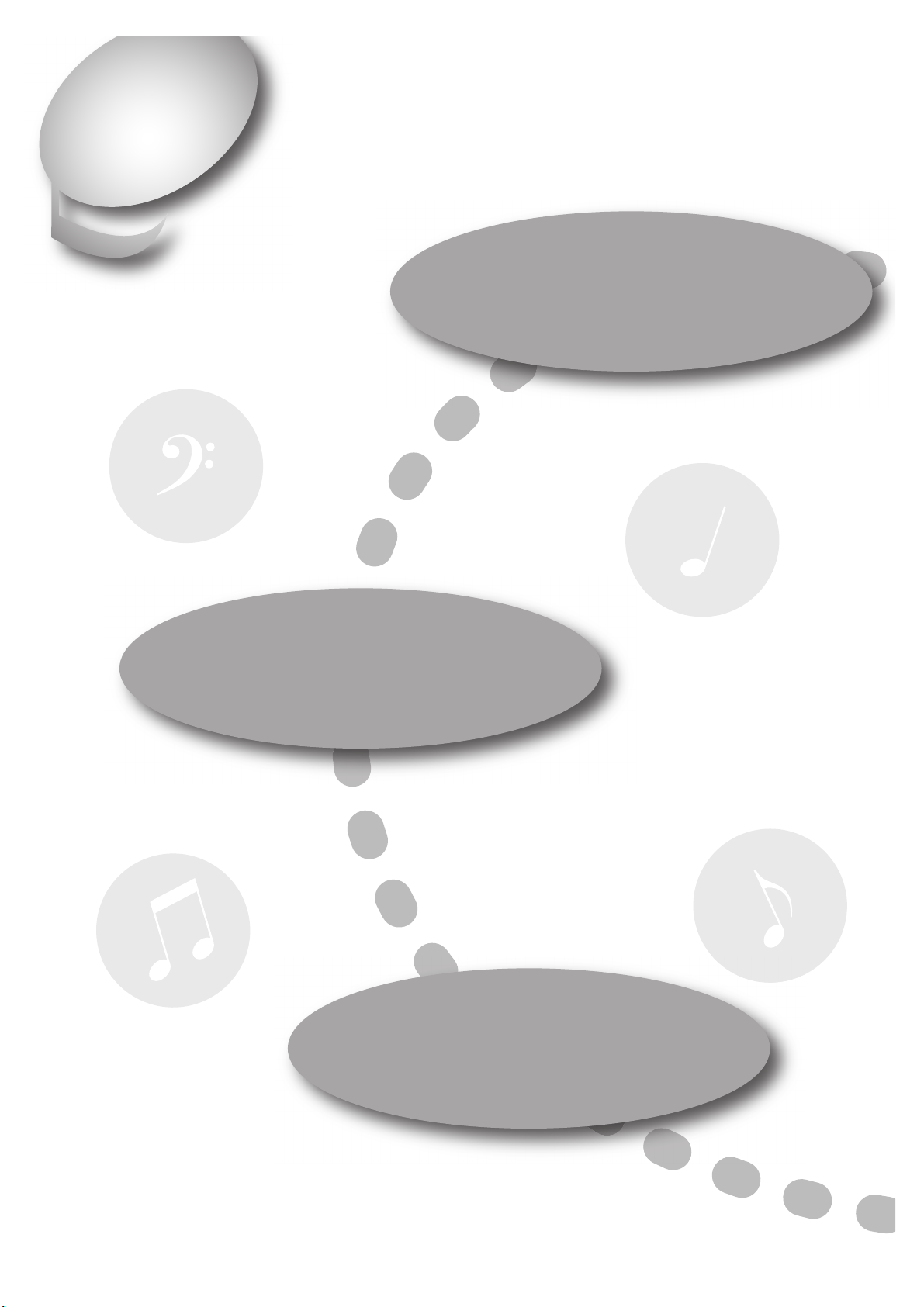
Apprenez en jouant!
Avec votre piano numérique
chez vous
Jouez avec votre famille
“Diviser le clavier en deux zones identiques
(Twin Piano)” (p. 28)
Ecoutez ce que vous avez joué
“Enregistrer votre jeu” (p. 39)
Jouez en suivant le métronome
“Jouer avec le métronome” (p. 22)
4
Page 5
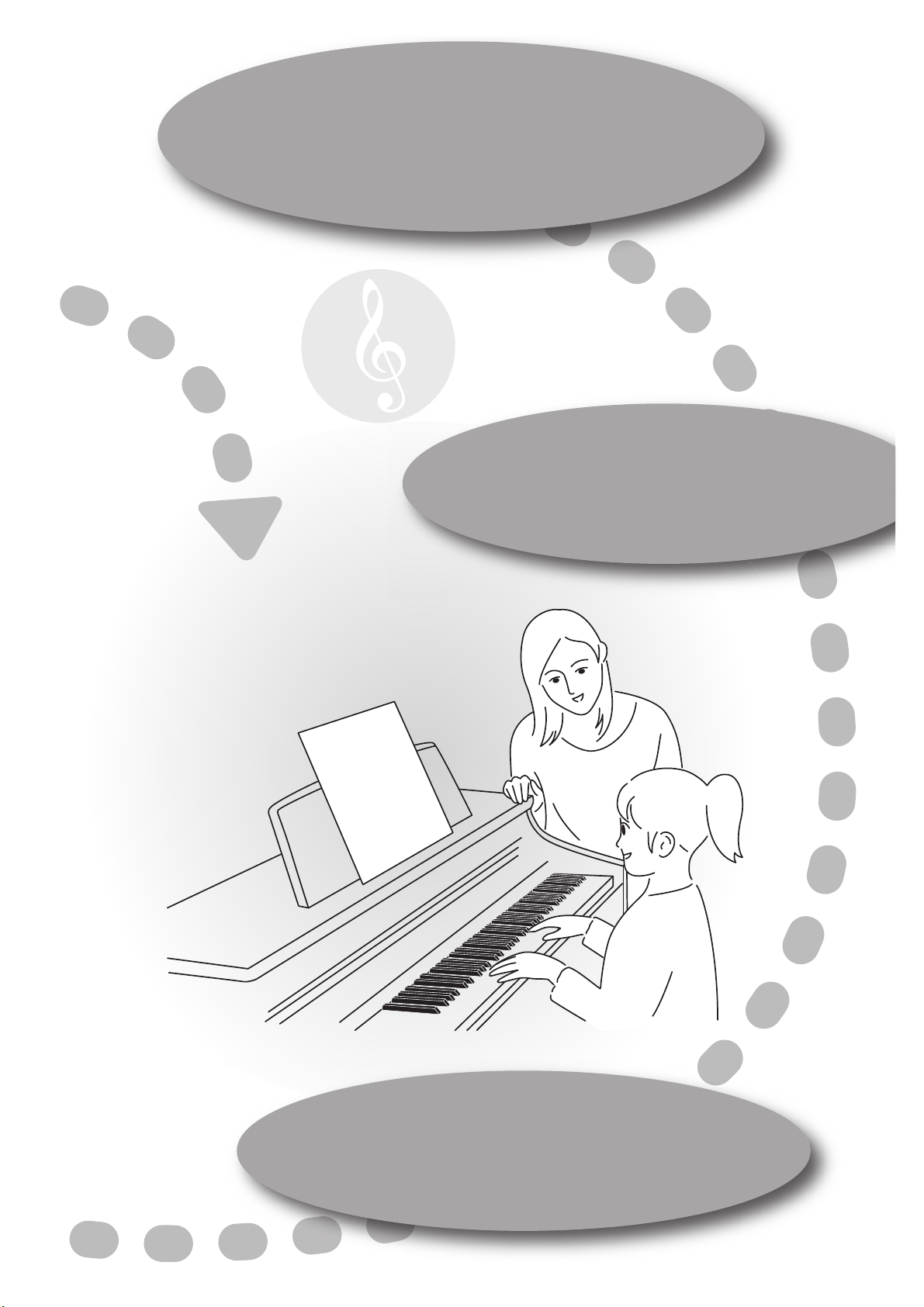
Choisissez et écoutez le morceau que vous
voulez jouer!
“Ecouter des morceaux” (p. 35)
“Reproduction de morceaux sur support externe” (p. 60)
Accompagnez le morceau
d’une main à la fois
“Jouer des parties individuelles” (p. 36)
Vous maîtrisez le morceau!
Exercices tard le soir ou tôt le matin
“Utilisation de casques” (p. 20)
Essayez différents sons
“Jouer avec divers sons” (p. 21)
Ralentissez le tempo pour
les passages difficiles
“Changer le tempo du morceau” (p. 38)
5
Page 6
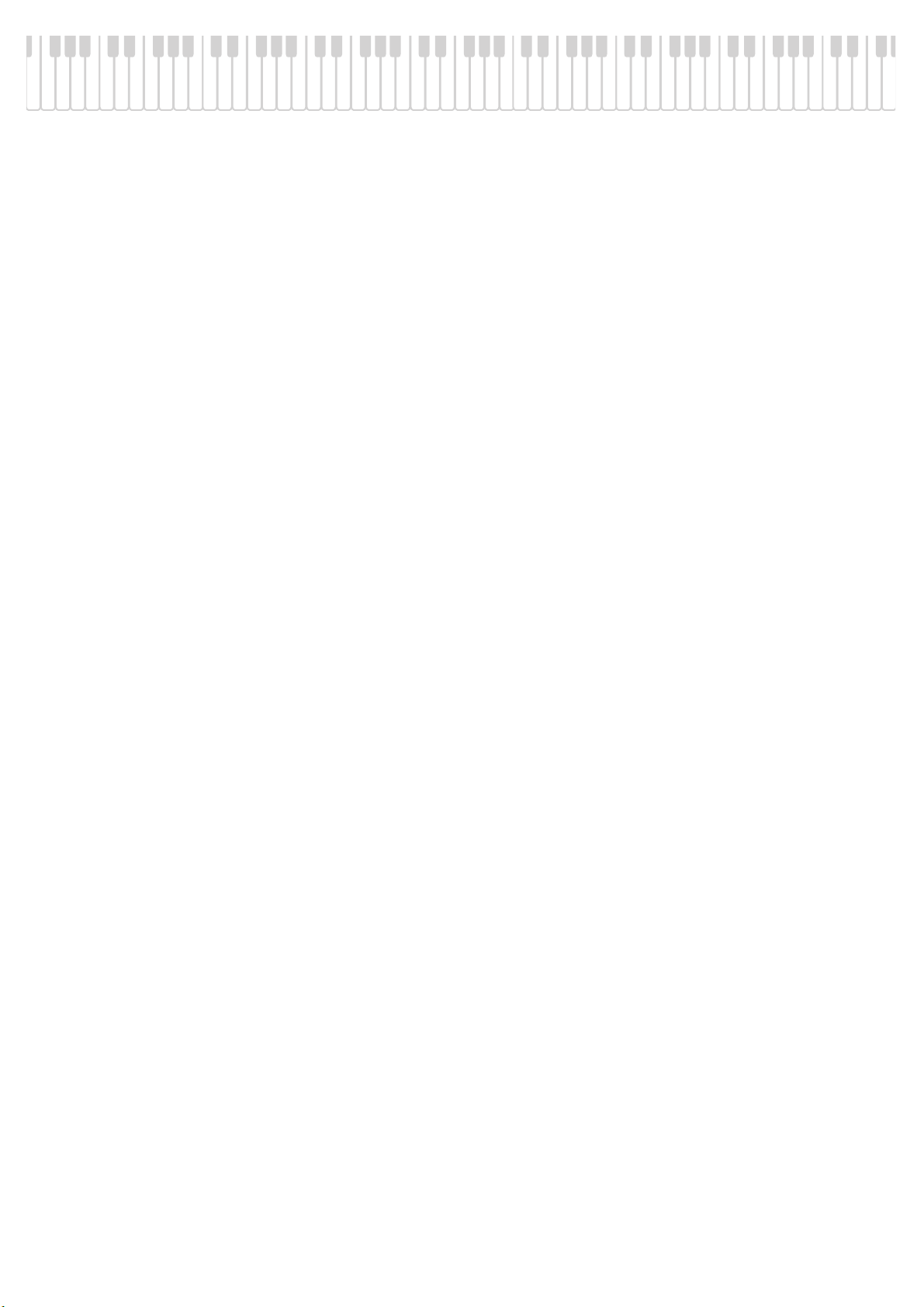
Sommaire
Consignes de sécurité............................................8
Remarques importantes......................................11
Noms et fonctions des différents éléments ....14
Avant de jouer ......................................................16
Préparatifs.....................................................................16
Connexion du câble du pédalier ...........................16
Connexion de l’adaptateur secteur........................16
Ouvrir/fermer le couvercle ....................................17
Mise sous/hors tension...............................................18
Mise sous tension .....................................................18
Mise hors tension......................................................18
Réglage du volume......................................................18
Utilisation des pédales................................................19
Utilisation de casques..................................................20
Connexion d’un casque ...........................................20
Utiliser le crochet pour casque ...............................20
Jouer........................................................................21
Jouer avec divers sons.................................................21
Jouer avec le métronome ............................................22
Changer le tempo du métronome..........................22
Changer la métrique du métronome.....................23
Régler le volume du métronome ...........................24
Ajouter un décompte ...............................................24
Ajouter de la réverbération au son (Reverb) ...........25
Régler l’intensité de la réverbération.....................25
Régler la sensibilité du clavier (Key Touch) ............26
Superposition de deux sons .......................................27
Diviser le clavier en deux zones identiques
(Twin Piano) .................................................................28
Changer la façon dont le son est produit
(Twin Piano Mode) ..................................................29
Jouer avec des sons différents à gauche et à droite du
clavier (Split).................................................................30
Changer le son des parties gauche et droite.........31
Changer le point de partage du clavier.................32
Transposer le clavier (Transpose)..............................33
Verrouiller les boutons en façade..............................34
Enregistrer chaque partie séparément...................46
Enregistrer votre accompagnement d’un
morceau......................................................................49
Réglages divers.....................................................51
Opérations élémentaires en mode Function ............51
Réglage du son .............................................................53
Régler la brillance du son (Brilliance)....................53
Réglages de jeu.............................................................53
Spécifier ce qui est transposé (Transpose Mode).53
Changer la hauteur du son par octave
(Octave Shift).............................................................53
Régler la balance en mode de superposition
(Dual Balance)...........................................................54
Paramètres d’accordage..............................................54
Réglage du diapason (Master Tuning)..................54
Accordage élargi propre au piano
(Stretch Tuning) ........................................................54
Choix de la gamme (Temperament) ......................54
Choix de la tonique (Temperament Key)..............54
Réglages de sons de piano..........................................55
Résonance sympathique produite par la pédale
forte (Damper Resonance).......................................55
Simulation de la résonance des cordes
(String Resonance)....................................................55
Son des touches relâchées (Key Off Resonance) ..55
Réglages de pédales.....................................................55
Partie(s) affectée(s) par la pédale forte
(Damper Pedal Part).................................................55
Fonction de la pédale centrale/gauche (Center/
Left Pedal Function).................................................55
Autres réglages.............................................................56
Reproduction à un tempo fixe (Tempo Mute)......56
Changer les parties assignées aux boutons de
piste pour écouter un SMF (Track Assign)...........56
Régler le volume d’une partie ‘coupée’
(Mute Volume)..........................................................56
Réglage du type de CD (CD/Audio Type)..............56
Sauvegarder vos réglages (Memory Backup)..........57
Rétablir les réglages d’usine (Factory Reset) ...........57
Ecouter des morceaux..........................................35
Reproduire des morceaux ..........................................35
Jouer des parties individuelles ..................................36
Ecouter tous les morceaux successivement
(All Songs Play)............................................................37
Régler le volume de reproduction des morceaux...37
Changer le tempo du morceau ..................................38
Transposer un morceau (Playback Transpose) .......38
Enregistrer votre jeu............................................39
Enregistrer votre jeu sur le clavier ............................39
Effacer un enregistrement ..........................................41
Sauvegarder un enregistrement ................................42
Supprimer un morceau de la mémoire.....................44
Méthodes d’enregistrement avancées.......................46
6
Page 7
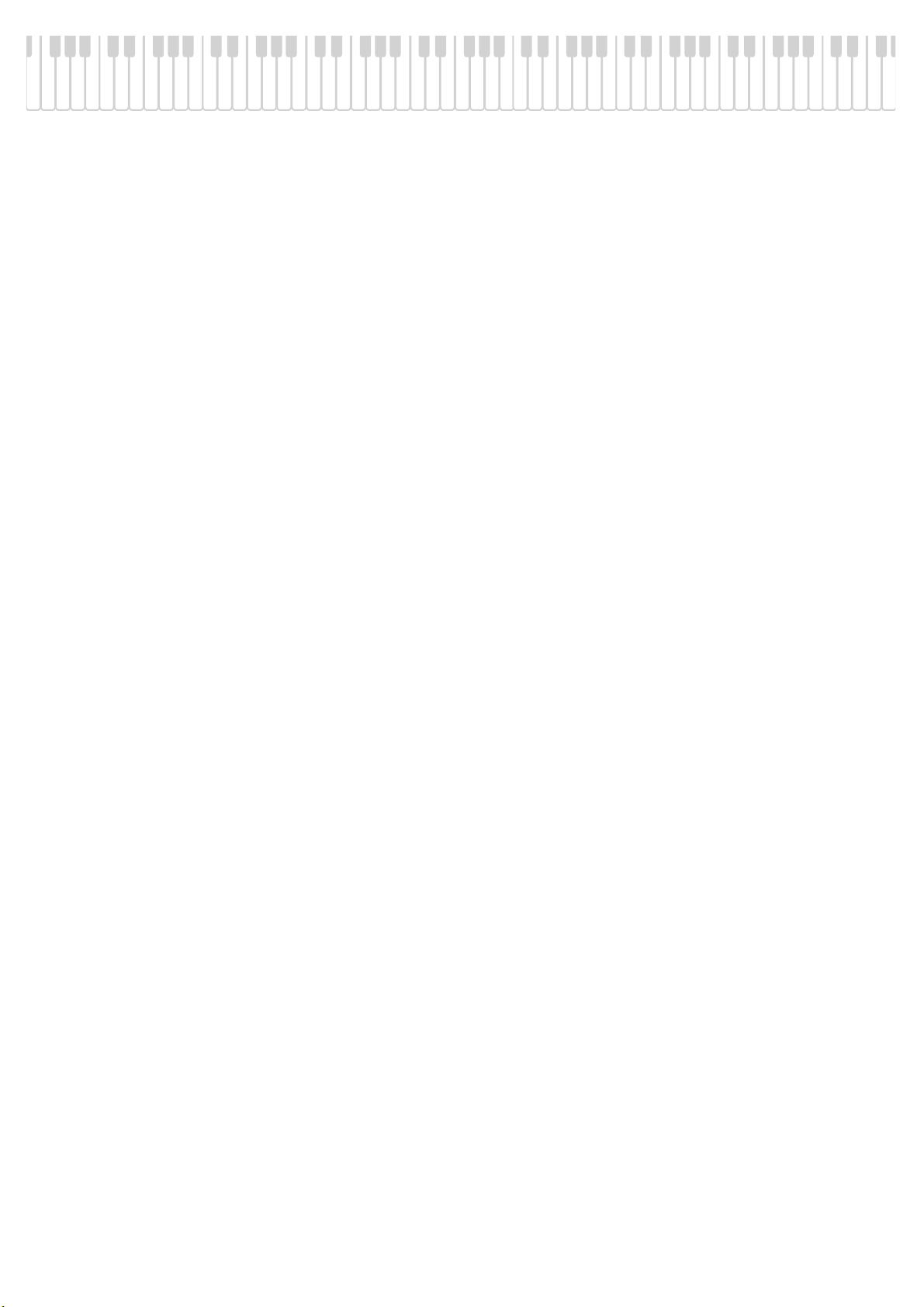
Connexion à d’autres appareils.........................58
Connexion d’un lecteur ou d’un support de
données .........................................................................58
Installer le lecteur CD ..............................................58
Installation du lecteur de disquette .......................58
Brancher la mémoire USB .......................................58
Formatage de la mémoire........................................59
Changer le réglage de mémoire externe
(External Memory Mode)........................................59
Reproduction de morceaux sur support externe.60
Régler le volume d’un fichier audio/d’un CD
de musique ................................................................65
Régler le tempo d’un fichier audio ou d’un CD
de musique ................................................................61
Transposer le morceau (Playback Transpose)......61
Minimiser les signaux centraux (Center Cancel).61
Sons recommandés VIMA TUNES
(Recommended Tone)..............................................61
Sauvegarder un enregistrement sur mémoire
externe........................................................................62
Supprimer un morceau de la mémoire externe ...62
Connexion à du matériel audio .................................63
Reproduire des signaux d’un appareil audio
avec le DP990F..........................................................63
Brancher des enceintes au DP990F ........................64
Connexion d’appareils MIDI .....................................65
Brancher un séquenceur MIDI au DP990F ...........65
Piloter un module MIDI depuis le DP990F ..........66
Eviter les doubles notes lors d’une connexion
à un séquenceur (Local Control) ............................67
Régler le canal de transmission MIDI ...................67
Transmettre un enregistrement à un appareil
MIDI (Composer MIDI Out)...................................67
Connexion à un ordinateur ........................................67
Réglages du pilote USB (USB Driver) ...................68
Utiliser la fonction ‘V-LINK’......................................69
Régler le canal de transmission V-LINK...............69
Dépannage ............................................................70
Messages d’erreur ................................................73
Liste des sons........................................................74
Liste des morceaux internes...............................77
Paramètres dont le réglage peut être
mémorisé ...............................................................78
Fichiers musicaux reconnus par le DP990F.....79
Tableau d’équipement MIDI ............................70
Caractéristiques principales ..............................81
7
Page 8
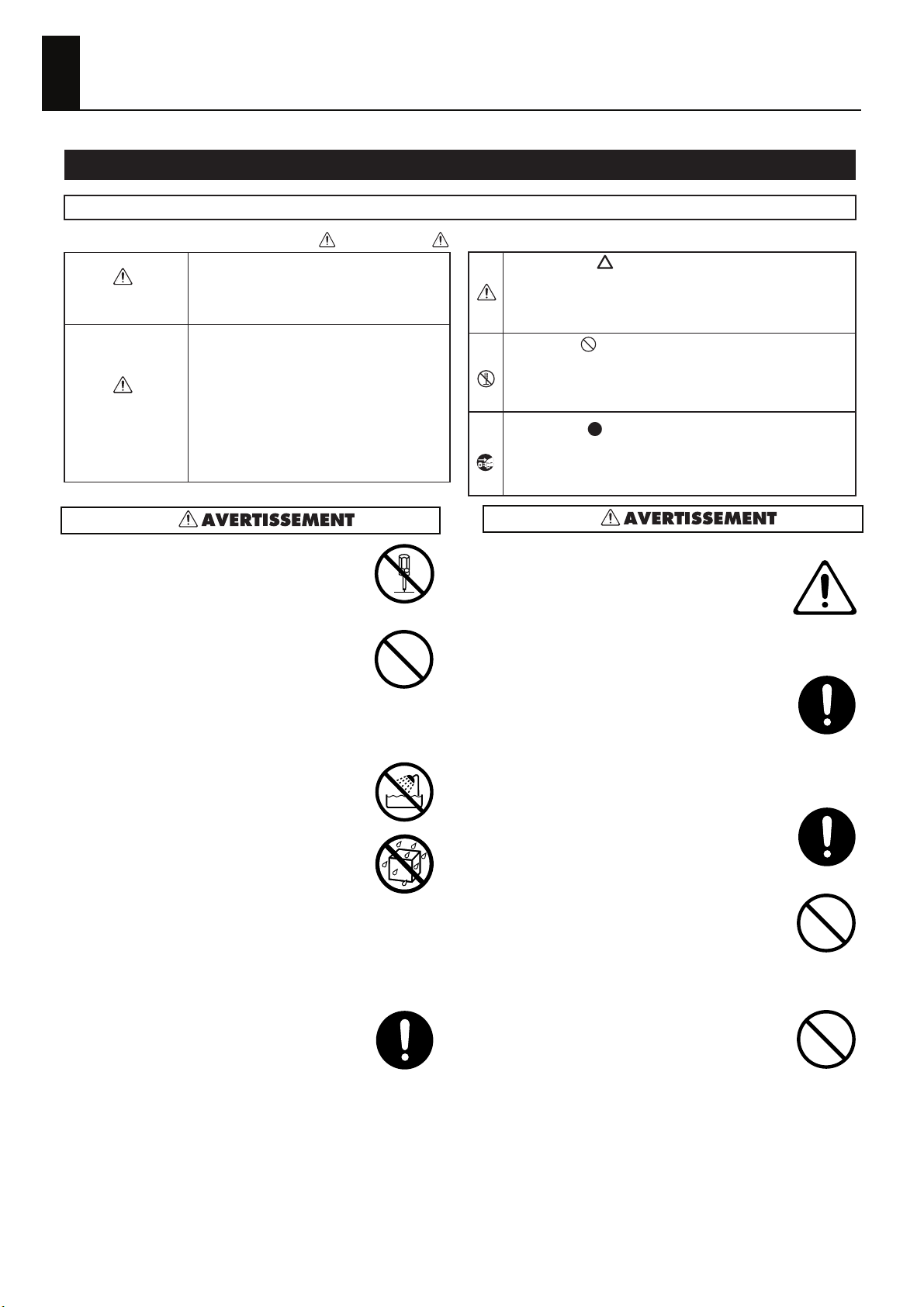
Consignes de sécurité
CONSIGNES D'UTILISATION
INSTRUCTIONS POUR EVITER TOUT RISQUE D'INCENDIE, D'ÉLECTROCUTION OU DE BLESSURE
À propos des mentions AVERTISSEMENT et ATTENTION À propos des symboles
Le symbole signale des instructions ou des
avertissements importants dont le sens précis est fourni
par l'icône situé au centre du triangle. Dans le cas
ci-contre, il s'agit de précautions ou d'avertissements
généraux et de mises en gardes contre un danger.
Le symbole signale des éléments qui ne doivent pas
être enlevés ou ne doivent pas être touchés. Leur
nature est indiquée par l'icône situé au centre du cercle.
Dans le cas ci-contre, il signale que l'appareil ne doit
pas être démonté.
Le symbole l signale des éléments qui doivent être
manipulés ou mobilisés. Leur nature est indiquée par
l'icône situé au centre du cercle. Dans le cas ci-contre, il
signale que le cordon d'alimentation doit être
débranché de la prise secteur.
AVERTISSEMENT
ATTENTION
Signale des instructions avertissant
l'utilisateur d'un risque de mort ou de
blessures graves si l'appareil n'est pas
utilisé correctement.
Signale des instructions avertissant
l'utilisateur d'un risque de blessures ou
de dommages matériels si l'appareil
n'est pas utilisé correctement.
* « Dommages matériels » fait référence
aux dommages ou aux conséquences
sur les bâtiments et le mobilier ainsi
qu'aux animaux domestiques ou de
compagnie.
002a,002c
N’ouvrez (et ne modifiez) pas le produit ou son
•
adaptateur secteur.
...........................................................................................................
003
N’essayez pas de réparer ce produit ou d’en rem-
•
placer des éléments (sauf si ce manuel vous donne
des instructions spécifiques pour le faire). Confiez
tout entretien ou réparation à votre revendeur, au
service de maintenance Roland le plus proche ou à
un distributeur Roland agréé (vous en trouverez la
liste à la page “Information”).
...........................................................................................................
004
N’installez jamais le produit dans des endroits
•
• soumis à des température extrêmes (en plein
soleil dans un véhicule fermé, à proximité
d’une conduite de chauffage, au-dessus de
matériel générateur de chaleur),
• humides (salles de bain, toilettes, sur des sols
ou supports mouillés),
• exposés à de la vapeur ou de la fumée,
• exposés au sel,
• à l’humidité ambiante élevée,
• exposés aux précipitations,
• poussiéreux ou sablonneux,
• soumis à de fortes vibrations.
...........................................................................................................
007
Veillez à placer ce produit sur une surface plane
•
afin de lui assurer une stabilité optimale. Évitez les
supports qui vacillent ou les surfaces inclinées.
...........................................................................................................
008a
Branchez le produit exclusivement à une prise de
•
courant répondant aux spécifications énoncées
dans le mode d’emploi ou indiquées à l’arrière du
produit.
...........................................................................................................
008c
Servez-vous exclusivement de l’adaptateur fourni.
•
Assurez-vous aussi que la tension de l’installation
correspond bien à la tension d’entrée indiquée sur
le corps de l’adaptateur. D’autres adaptateurs peuvent utiliser une polarité différente ou être conçus
pour une autre tension; leur utilisation peut donc
provoquer des dommages, des pannes ou des électrocutions.
...........................................................................................................
008e
•
Servez-vous exclusivement du cordon d’alimentation fourni. N’utilisez jamais le cordon d’alimentation fourni avec un autre appareil.
...........................................................................................................
009
Evitez de tordre ou de plier excessivement le cor-
•
don d’alimentation ainsi que de placer des objets
lourds dessus. Vous risquez de l’endommager, ce
qui provoquerait des courts-circuits et couperait
l’alimentation de certains éléments. Un cordon endommagé peut
provoquer une électrocution ou un incendie!
...........................................................................................................
010
Cet appareil, utilisé seul ou avec un amplificateur
•
et des enceintes ou un casque d’écoute, est en
mesure de produire des signaux à des niveaux qui
pourraient endommager l’ouïe de façon irréversible. Ne l’utilisez donc pas trop longtemps à
volume élevé ou inconfortable. Si vous pensez
avoir endommagé votre ouïe ou si vos oreilles
bourdonnent, arrêtez immédiatement l’écoute et
consultez un spécialiste.
...........................................................................................................
8
Page 9
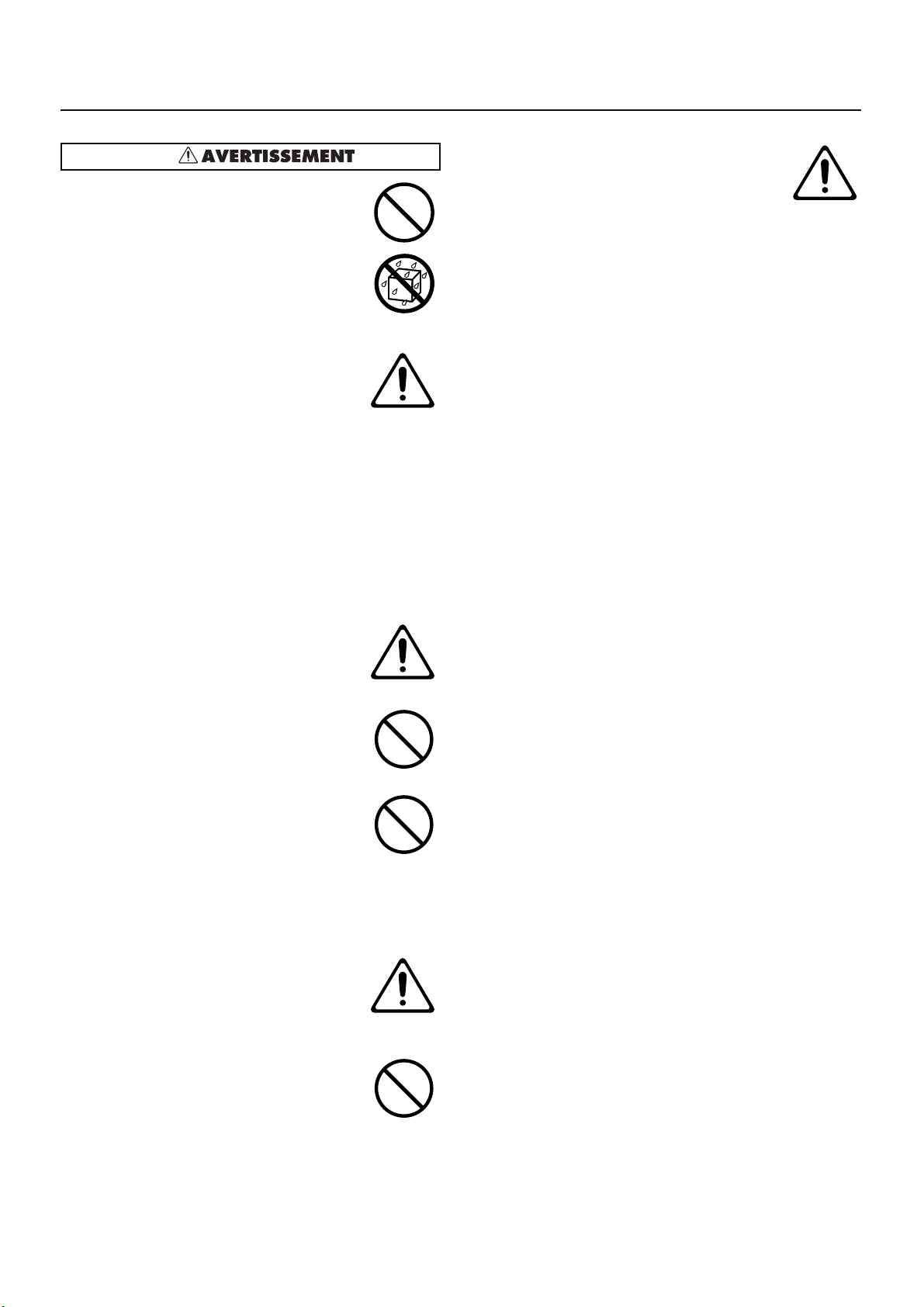
011
Évitez que des objets (matériel inflammable, piè-
•
ces de monnaie, trombones) ou des liquides (eau,
limonades, etc.) ne pénètrent à l’intérieur de ce
produit.
...........................................................................................................
012a,012b
•
Coupez immédiatement l’alimentation, débranchez l’adaptateur de la prise et demandez un entretien auprès de votre revendeur, du service aprèsvente Roland le plus proche ou d’un distributeur
Roland agréé (vous en trouverez la liste à la page
“Information”) quand:
• l’adaptateur, le cordon d’alimentation ou la fiche
est endommagé(e)
• il y a de la fumée ou une odeur inhabituelle
• des objets ou du liquide ont pénétré dans le pro-
duit
• le produit a été exposé à la pluie (ou a été
mouillé d’une autre façon) ou
• le produit semble ne pas fonctionner normale-
ment ou affiche un changement de performance marqué.
...........................................................................................................
013
•
Avec de jeunes enfants, la présence d’un adulte est
indispensable jusqu’à ce que l’enfant puisse respecter les précautions nécessaires au maniement de ce
produit.
...........................................................................................................
014
•
Protégez ce produit contre tout coup ou impact
important.
(Ne le laissez pas tomber!)
Consignes de sécurité
026
Ne placez aucun récipient contenant de l’eau (un
•
vase, par exemple) sur ce produit. Évitez en outre
l’usage d’insecticides, de parfum, d’alcool, de vernis à ongles, de vaporisateurs ou de sprays à proximité de ce produit. Essuyez rapidement tout
liquide renversé sur ce produit avec un chiffon sec
et doux.
...........................................................................................................
...........................................................................................................
015
•
Ne faites pas partager au cordon d’alimentation de
ce produit une prise murale avec un nombre
excessif d’autres appareils. Soyez particulièrement vigilant avec des multiprises. La puissance
totale utilisée par tous les appareils connectés ne
doit jamais excéder la puissance (watts/ampères)
de la rallonge. Une charge excessive peut augmenter la température du câble et, éventuellement,
entraîner une fusion.
...........................................................................................................
016
•
Avant d’utiliser l’instrument dans un pays étranger, contactez votre revendeur, le service de
maintenance Roland le plus proche ou un distributeur Roland agréé (vous en trouverez la liste à
la page “Information”).
...........................................................................................................
023
•
N’insérez JAMAIS un CD-ROM dans un lecteur
de CD audio conventionnel. Le son produit pourrait atteindre un niveau entraînant une perte
d’audition irréversible. Les enceintes et/ou tout
autre élément du système d’écoute risque(nt) d’être endommagé(es).
...........................................................................................................
9
Page 10
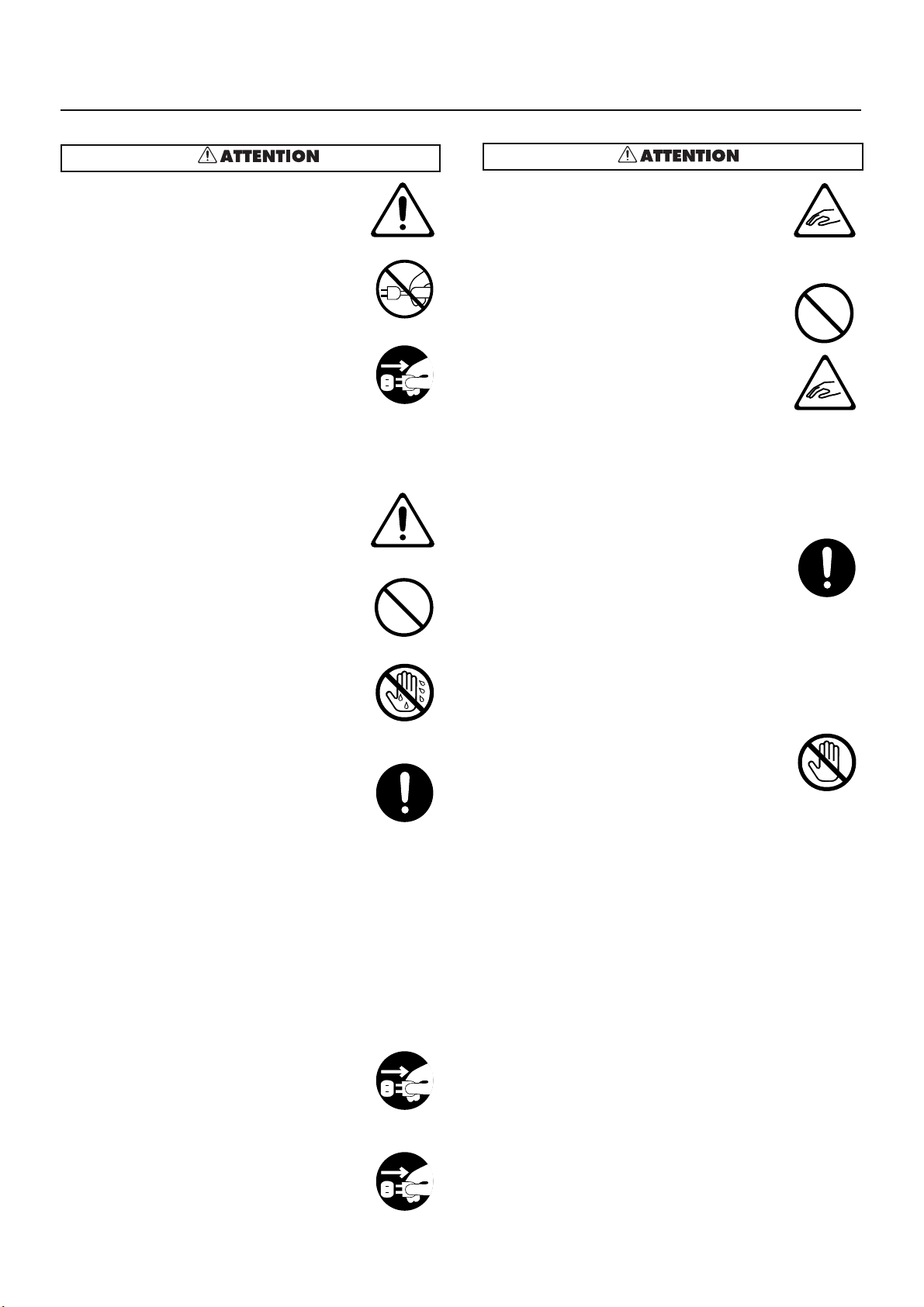
Consignes de sécurité
101a,101b
Placez l’appareil et l’adaptateur de sorte à leur
•
assurer une ventilation appropriée.
102b,102c
•
Saisissez toujours la fiche du cordon d’alimentation et de l’adaptateur secteur lors du branchement (débranchement) au secteur ou à ce produit.
...........................................................................................................
103a,103 b
•
A intervalles réguliers, débranchez la prise secteur
et frottez-la avec un chiffon sec pour enlever toute
la poussière et autres saletés accumulées sur ses
broches. Si ce produit ne va pas être utilisé durant
une période prolongée, débranchez le cordon
d’alimentation. Toute accumulation de poussière
entre la prise murale et la fiche d’alimentation
peut nuire à l’isolation et causer un incendie.
...........................................................................................................
104
Évitez que les cordons d’alimentation et les câbles
•
ne s’emmêlent. De plus, tous les cordons et câbles
doivent être placés hors de portée des enfants.
...........................................................................................................
106
•
Ne montez jamais sur ce produit et évitez d’y
déposer des objets lourds.
...........................................................................................................
107b,107c
•
Ne saisissez jamais le cordon secteur ni ses fiches
avec des mains humides lorsque vous le branchez
ou débranchez d’une prise murale ou de l’instrument.
...........................................................................................................
108d: Selection
•
Lorsque vous déplacez l’instrument, veuillez
observer les précautions suivantes. Il faut au
moins deux personnes pour soulever et déplacer
l’instrument. Il doit être manié avec précaution et
maintenu horizontal. Veillez à saisir fermement le
produit afin d’éviter tout risque de blessures et
d’endommagement de l’instrument en cas de
chute.
1
• Assurez-vous que les vis maintenant ce produit
au support ne sont pas desserrées. Resserrez-les
si nécessaire.
2
• Débranchez le cordon d’alimentation.
3
• Débranchez tous les câbles reliant le produit à des périphéri-
ques.
4
• Relevez le dispositif de réglage du pied (p. 22).
5
• Fermez le couvercle.
6
7
...........................................................................................................
109a,109b
•
Avant de nettoyer ce produit, éteignez-le et
débranchez le cordon d’alimentation de la prise
secteur (p. 18).
116
Veillez à ne pas vous coincer les doigts lorsque
•
vous ouvrez ou fermez le couvercle (p. 20). La
présence d’un adulte est conseillée chaque fois
qu’un enfant utilise l’instrument.
...........................................................................................................
117: Selection
•
Si vous utilisez le banc, veuillez observer les précautions suivantes:
1
• N’utilisez pas le banc comme jouet ou esca-
beau.
2
• Le banc est prévu pour une seule personne.
3
• Ne réglez pas la hauteur en étant assis sur le
banc.
4
• Ne vous asseyez pas sur le banc si les boulons
de fixation des pieds sont desserrés. (Dans ce
cas, resserrez-les immédiatement avec l’outil
fourni.)
6
• N’insérez jamais la main dans la fente (le méca-
nisme de réglage de hauteur) sous le siège. Vous risqueriez de
vous coincer ou de vous blesser la main.
...........................................................................................................
118c
•
Conservez toujours les petites pièces suivantes et
tout autre petit élément pouvant être démonté
hors de portée de jeunes enfants qui risqueraient
de les avaler accidentellement.
• Vis de montage du pied
• Ecrou papillon du crochet pour casque
• Vis de la borne de terre (HP302)
• Vis de fixation du pupitre (HP302)
• Fiche adaptatrice pour jack 1/4” stéréo (si une
telle fiche adaptatrice est fournie avec votre casque)
...........................................................................................................
119
•
La zone entourant la prise DC In sur le panneau
arrière peut chauffer; veillez à ne pas vous brûler.
...........................................................................................................
...........................................................................................................
110a,110b
• S’il y a risque d’orage, débranchez le câble d’alimentation de la prise murale.
...........................................................................................................
10
Page 11
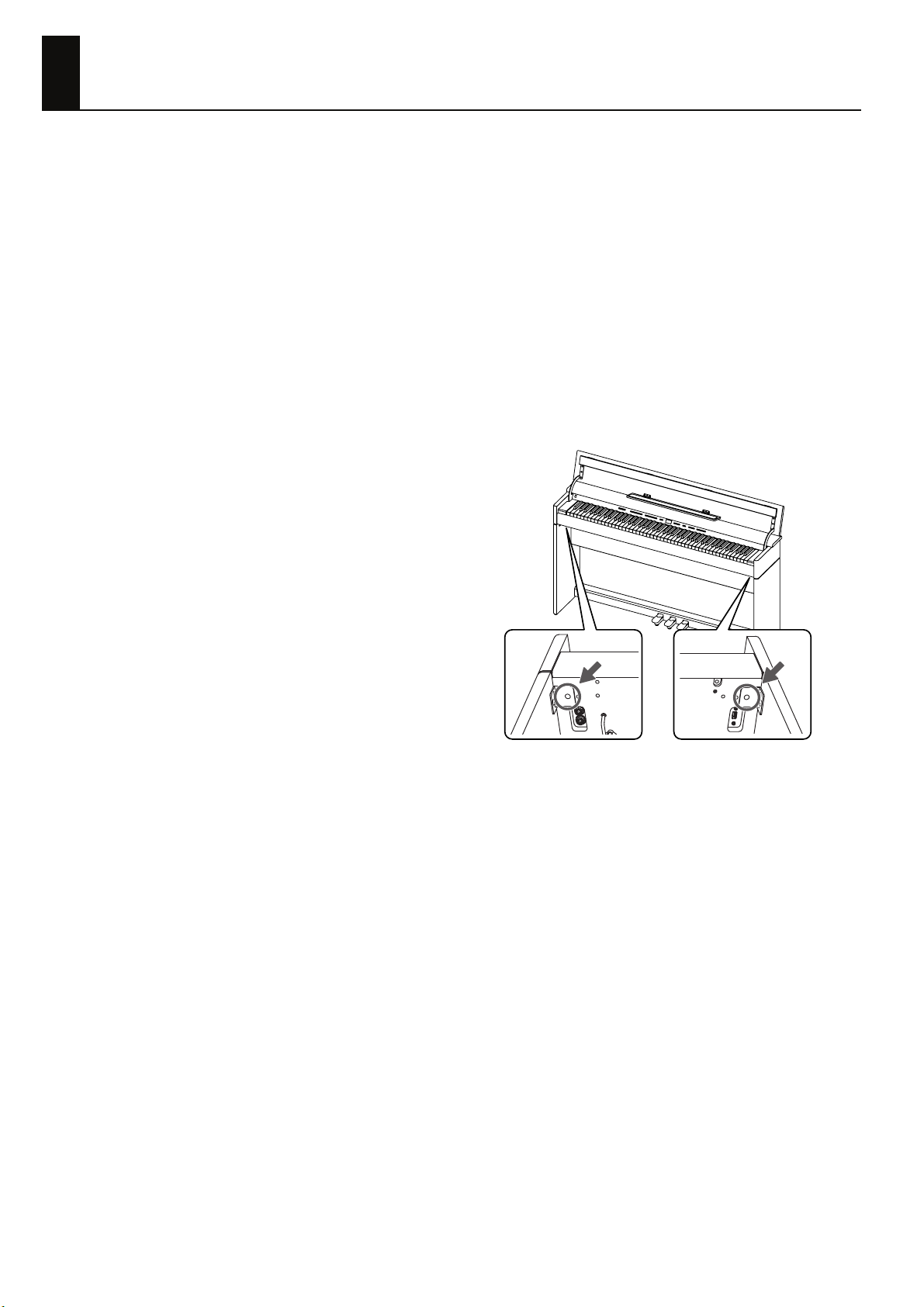
Remarques importantes
Alimentation
301
• Ne branchez jamais ce produit à une prise faisant partie d’un circuit auquel vous avez branché un appareil contenant un inverseur (frigo, machine à lessiver, four à micro-ondes ou climatisation), voire un moteur. Selon la façon dont est utilisé l’appareil
électrique, les bruits secteur peuvent générer des dysfonctionnements ou des bruits parasites. Si vous ne pouvez pas utiliser une
prise secteur indépendante, utilisez un filtre secteur entre cet
appareil et la prise secteur.
307
• Avant de connecter cet instrument à d’autres, mettez-les tous
hors tension afin d’éviter les dysfonctionnements et/ou
d’endommager les haut-parleurs ou d’autres appareils.
308
302
• L’adaptateur secteur dégage de la chaleur après plusieurs heures
d’utilisation. C’est un phénomène normal qui ne doit pas vous
inquiéter.
Emplacement
351
• L’utilisation à proximité d’amplificateurs de puissance (ou équipements contenant des transformateurs de forte puissance) peut
être source de bourdonnements. Modifiez l’orientation du produit, ou éloignez-le de la source d’interférence.
352a
• Cet appareil peut interférer dans la réception radio ou télévision.
Ne l’utilisez pas à proximité de tels appareils.
352b
• Il peut y avoir des interférences si vous utilisez des téléphones
mobiles ou autre appareil sans fil à proximité de cet appareil. Ce
bruit peut survenir au début d’un appel (donné ou reçu) ou
durant la conversation. Si vous avez des problèmes, éloignez le
téléphone portable de ce produit ou coupez-le.
354b
• N’exposez pas ce produit directement au soleil, ne le laissez pas
près d’appareils irradiant de la chaleur, dans un véhicule fermé
ou dans un endroit le soumettant à des températures extrêmes.
Évitez également de laisser des sources d’éclairage (telles qu’une
lampe de piano) trop longtemps trop près de ce produit. Évitez
l’exposition prolongée à la lumière de projecteurs puissants. Une
chaleur excessive peut déformer ou décolorer l’instrument.
355b
• Lors de variations de température et/ou d’humidité (suite à un
changement d’endroit, p.ex.), de la condensation peut se former
dans l’appareil, ce qui peut être source de dysfonctionnement ou
de panne. Avant d’utiliser l’appareil, attendez quelques heures
pour que la condensation s’évapore.
356
• Ne laissez pas traîner longtemps du caoutchouc, du vinyle ou
des matières similaires sur ce produit. Cela risque de décolorer
ou d’abîmer la finition.
358
• Ne posez jamais d’objet sur le clavier. Cela pourrait provoquer
des dysfonctionnements (certaines touches ne produisant plus
de son, par exemple).
359
• Ne collez pas d’autocollants, de décalcomanies ou autres sur ce
produit. Vous risqueriez d’endommager la finition lors du retrait
de ces autocollants, etc.
Entretien
401b
• Pour nettoyer ce produit, utilisez un chiffon sec et doux ou,
éventuellement, un chiffon légèrement humide. Essuyez toute la
surface en exerçant une force égale et en suivant les lignes du
bois. Si vous frottez trop fort un endroit particulier, vous risquez
d’endommager la finition.
402
• N’utilisez jamais de dissolvants, d’alcools ou de solvants de
quelque sorte que ce soit, pour éviter toute décoloration et/ou
déformation de l’instrument.
403
add C
• Comme le bois s’étire et se contracte en fonction de son mode
d’utilisation et de son environnement, les vis de fixation de produits en bois ont souvent tendance à se desserrer progressivement.
Pour que votre piano reste dans un état optimal, vérifiez régulièrement le serrage des vis aux endroits indiqués dans l’illustration. Si certaines vis sont desserrées, resserrez-les avec un tournevis.
add D
add A
Entretien (pianos en finition brillante)
• Comme votre piano dispose de la même finition brillante que
celle des meubles en bois les plus finement travaillés, il requiert
un entretien soigneux et régulier.
• Prenez régulièrement les poussières avec un chiffon doux et
propre ou un plumeau spécial pour pianos. Essuyez avec
douceur. Même les particules les plus fines peuvent endommager la surface si vous exercez une pression trop importante.
• En cas de salissure du meuble, nettoyez-le avec un chiffon
doux imbibé d’eau puis bien essoré. Essuyez ensuite le meuble avec un chiffon doux et sec. N’utilisez pas de produits de
nettoyage ou de détergents car ils abîmeraient la surface du
meuble et produiraient des fissures. N’utilisez pas de chiffons
de dépoussiérage contenant des substances chimiques.
• Si la surface du meuble se ternit, frottez-la convenablement
avec un chiffon doux imprégné d’un peu de liquide d’entretien pour piano.
add B
• Liquide d’entretien pour piano à finition brillante
• Utilisez le liquide d’entretien en respectant les instructions
données par le fabricant.
• Utilisez exclusivement un liquide d’entretien conçu spéciale-
ment pour les pianos à finition brillante. Tout autre liquide
d’entretien peut rayer, déformer ou décolorer l’instrument. Ce
liquide d’entretien est en vente dans les magasins d’instruments de musique.
11
Page 12
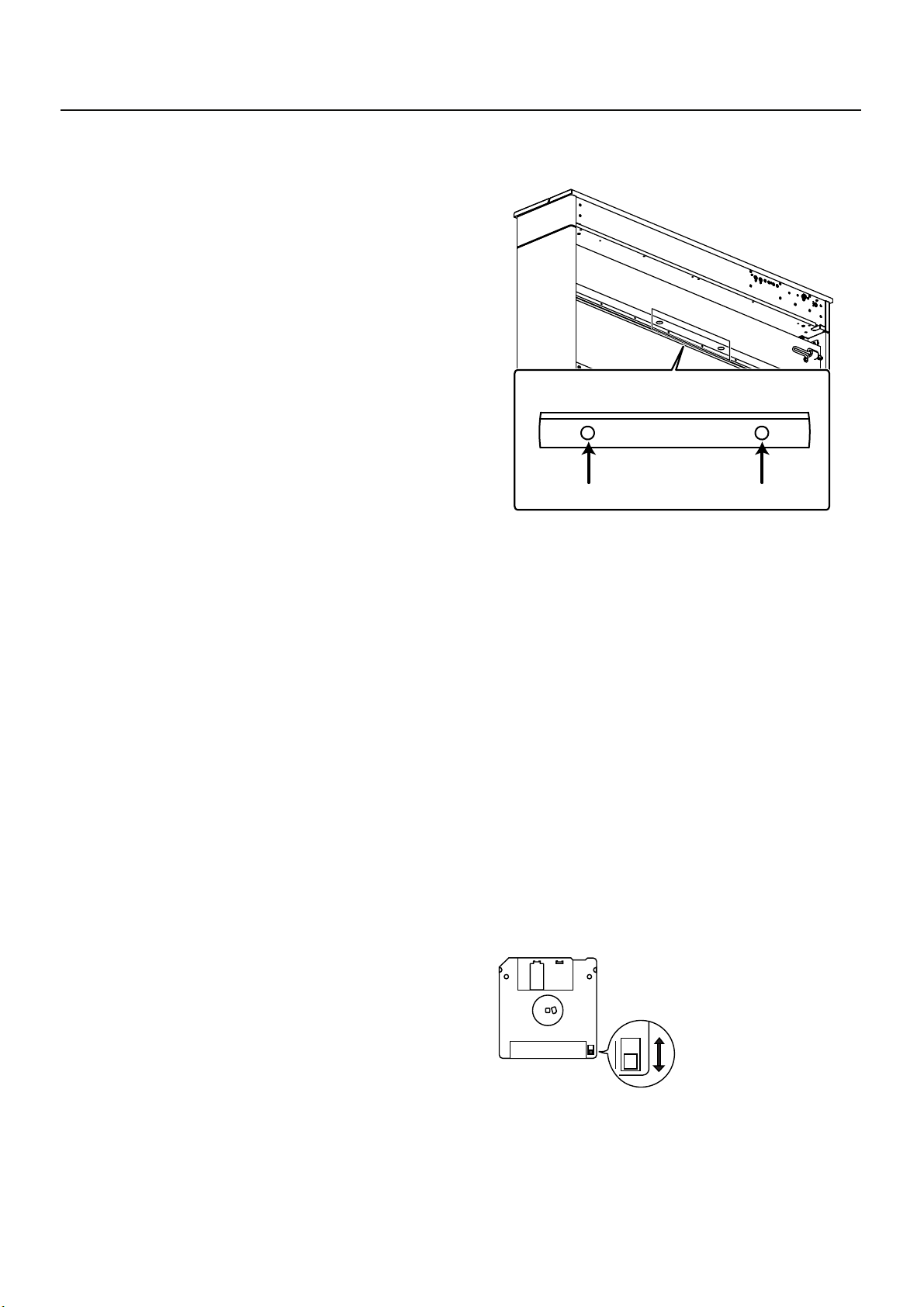
Remarques importantes
• Utilisez le liquide d’entretien uniquement sur les surfaces
brillante du meuble. Essuyez toujours l’instrument en effectuant des mouvements droits et réguliers dans le sens des veines du bois. Ne frottez pas au même endroit en exerçant une
pression excessive car cela peut ternir la surface.
• Conservez le liquide d’entretien pour surface brillante hors de
portée des jeunes enfants. En cas d’ingestion accidentelle du
liquide d’entretien, faites vomir le sujet puis emmenez-le chez
un médecin.
Réparations et données
452
• Songez que toutes les données contenues dans la mémoire de
l’instrument sont perdues s’il doit subir une réparation. Conservez toujours les réglages auxquels vous tenez sur mémoire USB
ou sur papier (si possible). Durant les réparations, toutes les précautions sont prises afin d’éviter la perte des données. Cependant, il peut se révéler impossible de récupérer des données dans
certains cas (notamment lorsque les circuits touchant à la
mémoire elle-même sont endommagés). Roland décline toute
responsabilité concernant la perte de ces données.
Précautions supplémentaires
551
• Songez que le contenu de la mémoire peut être irrémédiablement perdu suite à un mauvais fonctionnement ou un mauvais
maniement de ce produit. Pour vous prémunir contre un tel risque, nous vous conseillons de faire régulièrement des copies sur
mémoire USB de secours des données importantes se trouvant
dans la mémoire de l’appareil.
552
• Il peut malheureusement se révéler impossible de récupérer les
données se trouvant en mémoire interne, sur une mémoire USB
ou sur un autre support externe une fois qu’elles ont été perdues.
Roland Corporation décline toute responsabilité concernant la
perte de ces données.
553
• Maniez les curseurs, boutons et autres commandes avec un minimum d’attention; faites aussi preuve de délicatesse avec les prises et connecteurs de ce produit. Une manipulation trop brutale
peut entraîner des dysfonctionnements.
556
• Lorsque vous connectez/déconnectez les câbles, saisissez les
connecteurs eux-mêmes; ne tirez jamais sur le cordon. Vous éviterez ainsi d’endommager le câble ou de provoquer des courtcircuits.
558a
• Pour éviter de déranger votre entourage, essayez de respecter
des niveaux sonores raisonnables. Vous pouvez également utiliser un casque, en particulier si vous jouez à des heures tardives.
559b
• Si vous devez transporter l’instrument, emballez-le dans du
matériel le protégeant des chocs. Si vous transportez l’instrument sans précautions, vous risquez de le griffer ou de l’endommager, ce qui l’empêcherait de fonctionner convenablement.
560
• Ne soumettez pas le pupitre à une pression excessive lorsque
vous l’utilisez.
562
• Certains câbles de connexion sont équipés de résistances. N’utilisez pas de câbles résistifs pour la connexion de cet appareil. De
tels câbles engendrent un volume extrêmement bas voire inaudible. Contactez le fabricant du câble pour obtenir de plus amples
informations.
557
• Veillez à ce que des objets, des animaux, etc. n’entrent pas dans
les ports bass reflex.
Manipulation du lecteur de disquettes
(pour le lecteur de disquette optionnel)
add FD 605a
• N’essayez jamais d’éjecter une disquette quand le lecteur fonctionne (tant que son témoin clignote). Cela risquerait d’endommager la disquette et le lecteur.
Maniement des disquettes
• Les disquettes sont constituées d’un disque plastic recouvert
d’une fine couche magnétique. Une précision microscopique est
nécessaire pour pouvoir sauvegarder de larges quantités de données sur une surface si petite. Pour les garder en bon état,
veuillez suivre les conseils suivants de manipulation:
• Ne touchez jamais le support magnétique de la disquette.
• N’utilisez et ne conservez pas les disquettes dans des endroits
sales ou poussiéreux.
• Ne soumettez jamais vos disquettes à des températures extrê-
mes (dans un véhicule fermé en plein soleil, par exemple).
Plage de température recommandée: 10~50˚C.
• N’exposez pas vos disquettes à de forts champs magnétiques
tels que ceux générés par des haut-parleurs.
652
• Les disquettes sont pourvues d’un volet de protection contre
tout effacement accidentel. Nous vous conseillons de laisser ce
volet en position “protection” et de ne le placer en position
“d’écriture” que lorsque vous souhaitez sauvegarder de nouvelles données sur la disquette.
Face arrière de la disquette
Position d’écriture (permet la
sauvegarde de données)
Onglet de protection
653
• L’étiquette doit être collée convenablement sur la disquette. Si
elle se détache alors que la disquette se trouve dans le lecteur,
vous risquez d’avoir des difficultés à l’en extraire.
654
• Conservez toutes vos disquettes dans un endroit sûr pour éviter
de les abîmer et pour les protéger de la poussière, de la saleté et
autres sources de problèmes. L’utilisation d’une disquette poussiéreuse ou encrassée risque d’endommager la disquette et de
provoquer un dysfonctionnement du lecteur de disquettes.
Position de protection (sauvegarde de données impossible)
12
Page 13
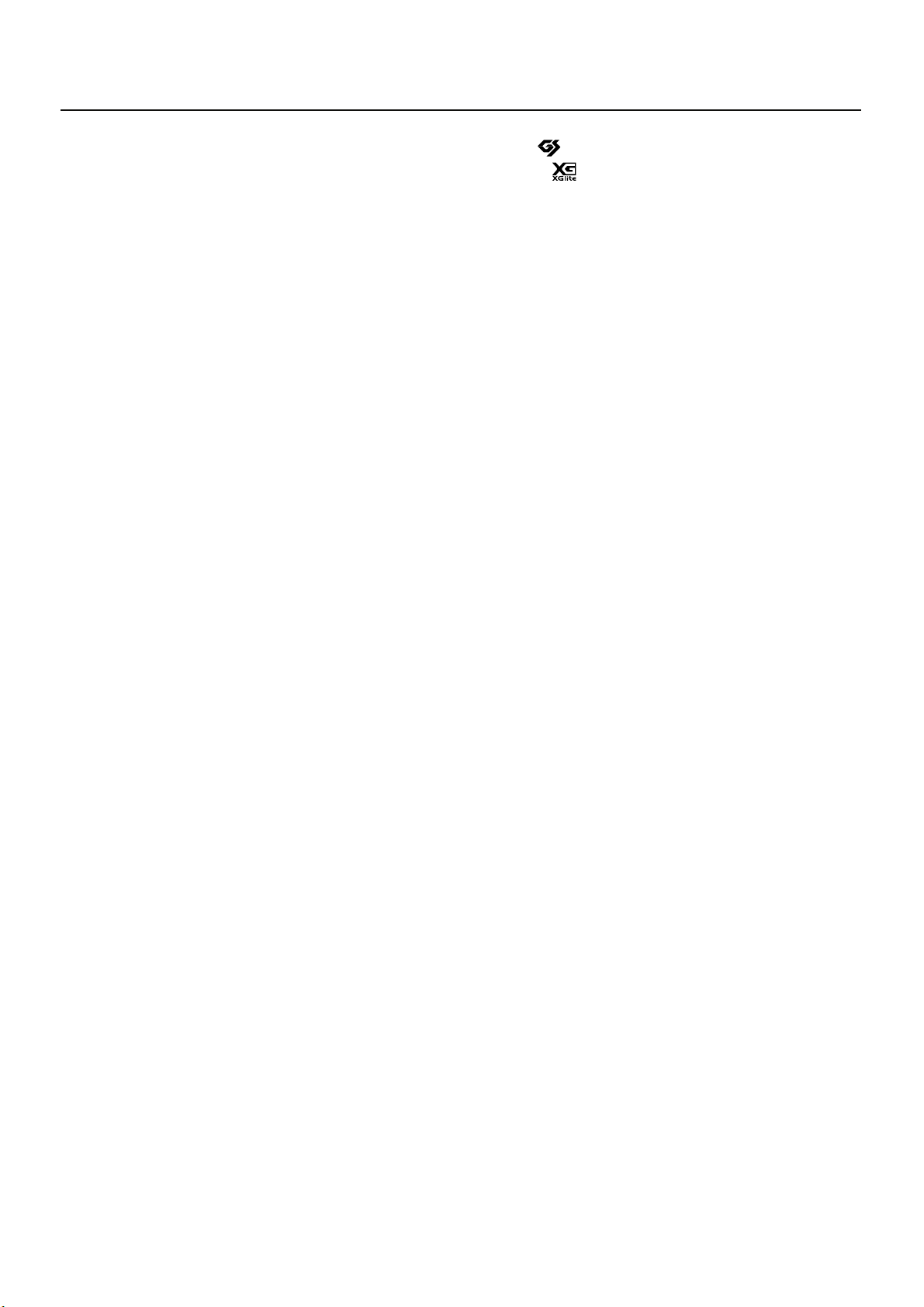
Remarques importantes
Maniement d’une mémoire USB
(Si vous utilisez une mémoire USB en option)
• Evitez de brancher ou de débrancher la mémoire USB en cours
d’accès, c.-à-d. durant la lecture ou l’écriture de données (quand
le témoin d’accès clignote).
704
• Insérez prudemment la mémoire USB jusqu’au bout: elle doit
être bien en place.
705
• Ne touchez jamais les contacts de la prise pour mémoire externe.
Veillez également à ce qu’ils restent propres.
708
• Les mémoires USB sont constituées d’éléments de précision.
Maniez les cartes de mémoire avec précaution en veillant particulièrement à respecter les points suivants.
• Pour éviter d’endommager les cartes avec de l’électricité stati-
que, veillez à décharger toute électricité statique de votre propre corps avant de les manier.
• Ne touchez pas les contacts des cartes et évitez qu’ils
n’entrent en contact avec du métal.
• Evitez de plier, de laisser tomber ou de soumettre les cartes à
des chocs violents ou de fortes vibrations.
• Ne laissez pas les cartes en plein soleil, dans des véhicules fer-
més ou d’autres endroits de ce type.
• Les cartes ne peuvent pas être mouillées.
• Ne démontez et ne modifiez pas les cartes.
Maniement de CD-ROM
(Moyennant un lecteur CD-ROM en option)
801
• Évitez de toucher ou de griffer la surface inférieure brillante
(surface encodée) du disque. Les CD-ROM endommagés ou
sales peuvent ne pas être lus correctement. Nettoyez vos disques
avec un produit de nettoyage pour CD disponible dans le commerce.
203
* GS (
Add
* XGlite (
Add
* MMP (Moore Microprocessor Portfolio) désigne un ensemble
) est une marque déposée de Roland Corporation.
) est une marque déposée de Yamaha Corporation.
de brevets liés à l’architecture de microprocesseurs, conçue par
Technology Properties Limited (TPL). Roland utilise cette technologie sous licence du groupe TPL.
220
* Tous les noms de produits mentionnés dans ce document sont
des marques commerciales ou déposées appartenant à leurs
détenteurs respectifs.
13
Page 14
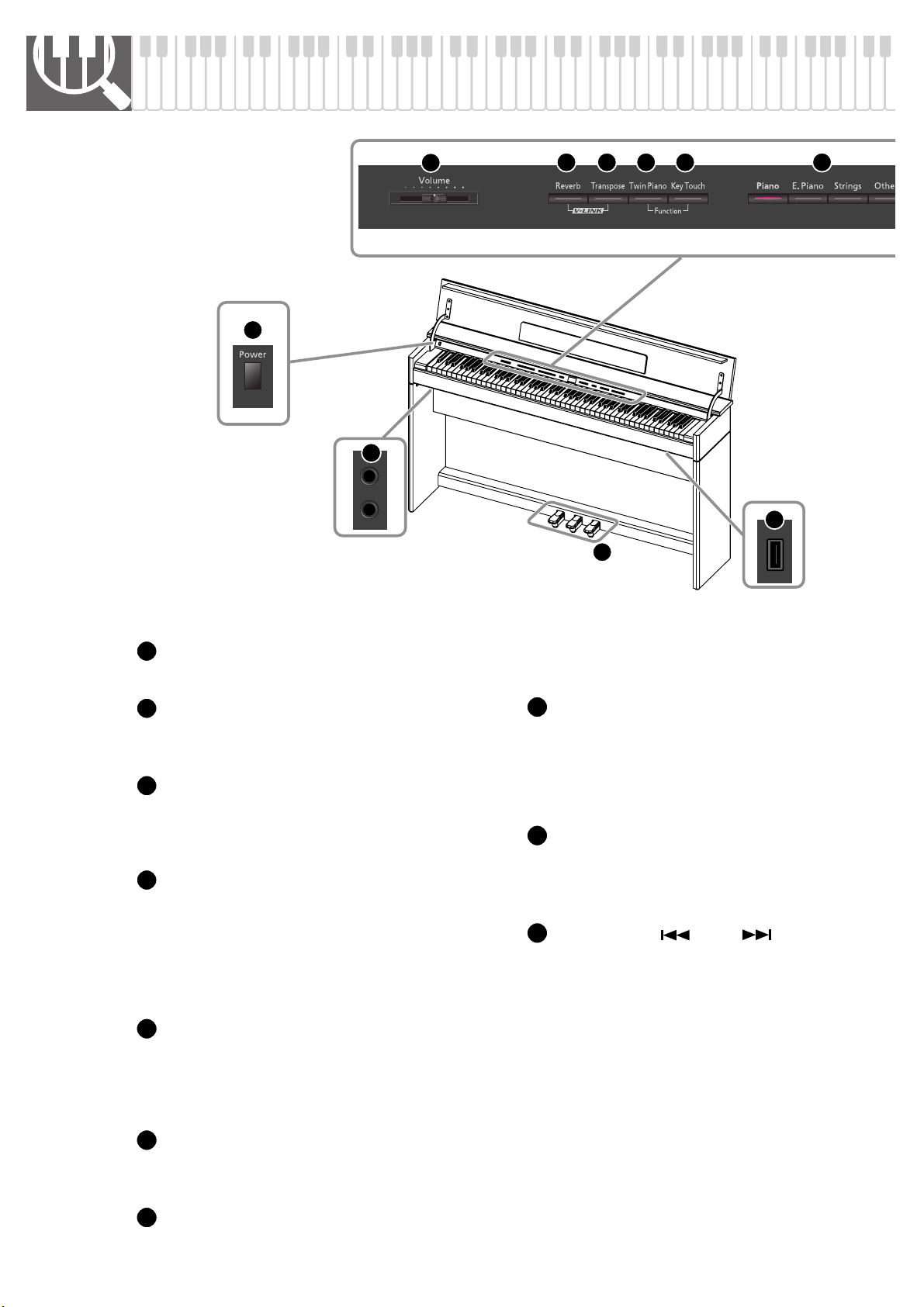
Noms et fonctions des différents éléments
15
22
1
2 3 4 5 6
24
23
1
Curseur [Volume]
Règle le volume global du DP990F (p. 18).
2
Bouton [Reverb]
Ajoute de la réverbération et simule l’acoustique
d’une salle de concert (p. 25).
3
Bouton [Transpose]
Transpose le clavier et/ou le morceau.
• Transposer le clavier (p. 33).
• Transposer la reproduction du morceau (p. 38).
4
Bouton [Twin Piano]
• Vous pouvez diviser le clavier en deux sections distinctes afin de permettre à deux personnes de jouer dans des tessitures identiques
(p. 28).
• Vous pouvez partager le clavier et assigner un
son différent aux deux sections (p. 30).
5
Bouton [Key Touch]
• Règle la réponse du clavier (p. 26).
• Maintenez ce bouton enfoncé et appuyez sur
[Twin Piano] pour passer en mode Function: il
permet d’effectuer divers réglages (p. 51).
• Change les données affichées à l’écran.
• Affiche le numéro du morceau et le tempo ou
la métrique du métronome (p. 22).
8
Témoins
Ils indiquent ce qui est affiché à l’écran.
• Témoin “Song”: L’écran affiche le no. de
morceau.
• Témoin “Tempo”: L’écran affiche le tempo.
• Témoin “Beat”: L’écran affiche la métrique.
9
Ecran
Affiche le numéro du son, le numéro du morceau, le
tempo, la métrique et le réglage de divers paramètres.
10
Boutons [–] ( ) [+] ( )
• Changent le réglage d’un paramètre ou une fonction.
• Permettent de sélectionner le son utilisé pour
jouer sur le clavier (p. 21).
• Permettent de sélectionner un morceau (p. 35).
• Avance rapide/recul de la lecture (p. 35).
14
6
Boutons de son
Cette section permet de choisir le son produit lorsque vous jouez sur le clavier (p. 21).
7
Bouton [Display]
Page 15
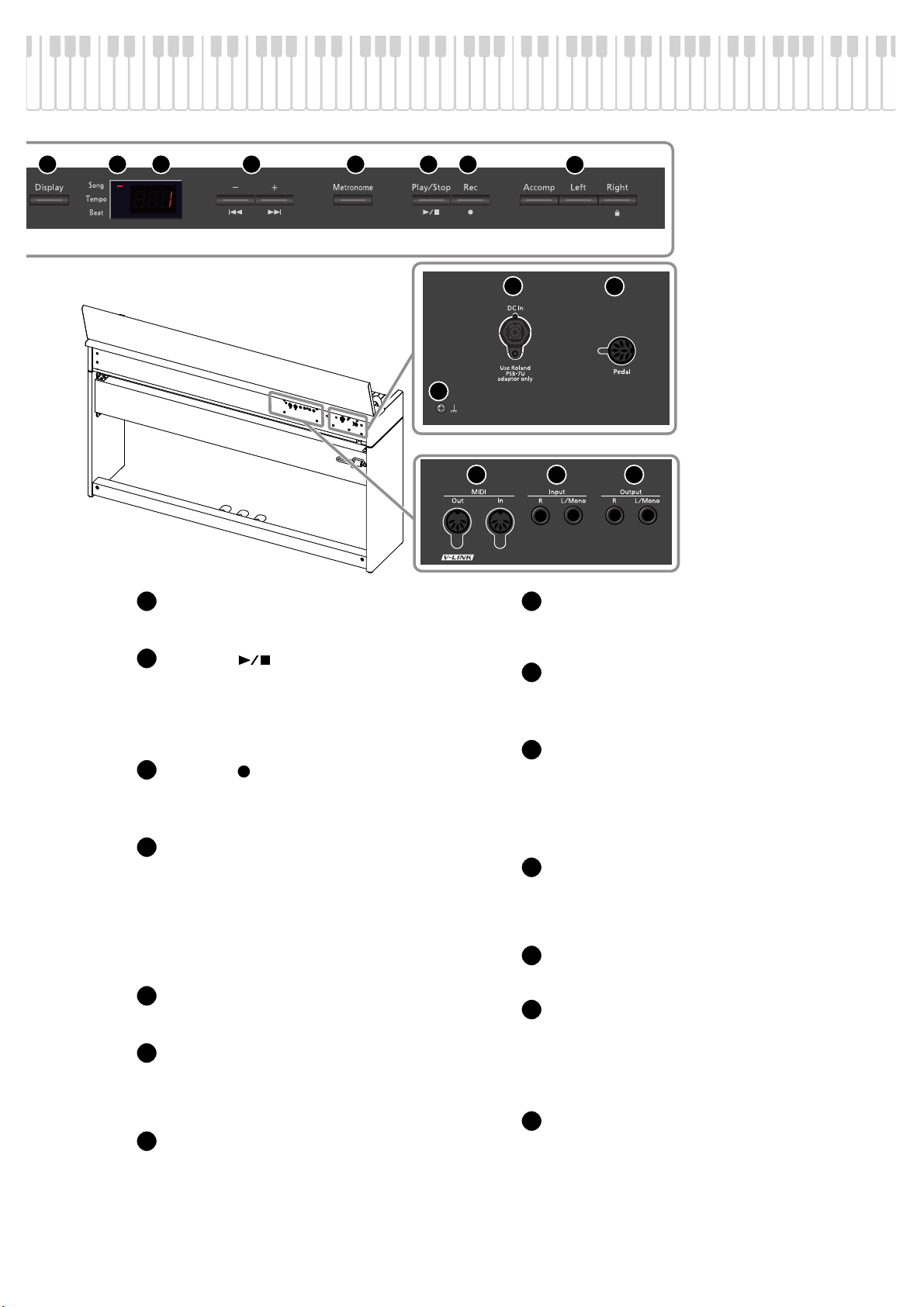
Noms et fonctions des différents éléments
7 8 9 10 11 12 13
16
11
Bouton [Metronome]
Active/coupe le métronome interne (p. 22).
12
Bouton [ ] (Play/Stop)
• Lance/arrête la lecture d’un morceau interne
ou d’un enregistrement (p. 35).
• Lance/arrête l’enregistrement de votre jeu
(p. 39).
13
Bouton [ ] (Rec)
Il permet d’enregistrer votre jeu sur le DP990F
(p. 39).
14
Boutons de piste
• Ces boutons permettent de restituer séparément le jeu de chaque main (p. 36).
• Ils permettent d’enregistrer séparément le jeu
de chaque main (p. 46).
• Maintenez le bouton [Right] enfoncé pour verrouiller tous les boutons (p. 34).
15
Commutateur [Power]
Met l’instrument sous/hors tension (p. 18).
16
Borne de terre
Pour plus de sécurité, vous pouvez brancher
cette vis à une tige de terre ou à un fil de masse
branché à la terre (p. 16).
17
Prise d’alimentation DC In
Branchez l’adaptateur secteur fourni ici (p. 16).
14
17
19 20 21
18
Prise Pedal
18
Branchez le câble du pédalier venant du pied à
cette prise (p. 19).
19
Prises MIDI Out/In
Ces prises permettent de brancher des appareils
MIDI afin d’échanger des données de jeu (p. 65).
20
Prises Input (L/Mono, R)
Ces prises vous permettent de brancher un appareil audio ou un autre instrument de musique
électronique et d’écouter les signaux du dispositif
externe avec les haut-parleurs du DP990F (p. 63).
21
Prises Output (L/Mono, R)
Vous pouvez brancher un dispositif audio ou des
enceintes actives à ces prises pour restituer le son
du DP990F (p. 63).
22
Prises pour casque
Vous pouvez y brancher des casques (p. 20).
23
Pédales
• Elles servent principalement pour jouer du
piano (p. 19).
• Vous pouvez assigner diverses fonctions aux
pédales (p. 55).
24
Prise pour mémoire externe
Vous pouvez y brancher une mémoire USB, un
lecteur de disquette ou un lecteur CD afin
d’écouter des morceaux de ces supports externes
ou d’y sauvegarder des morceaux (p. 58).
15
Page 16
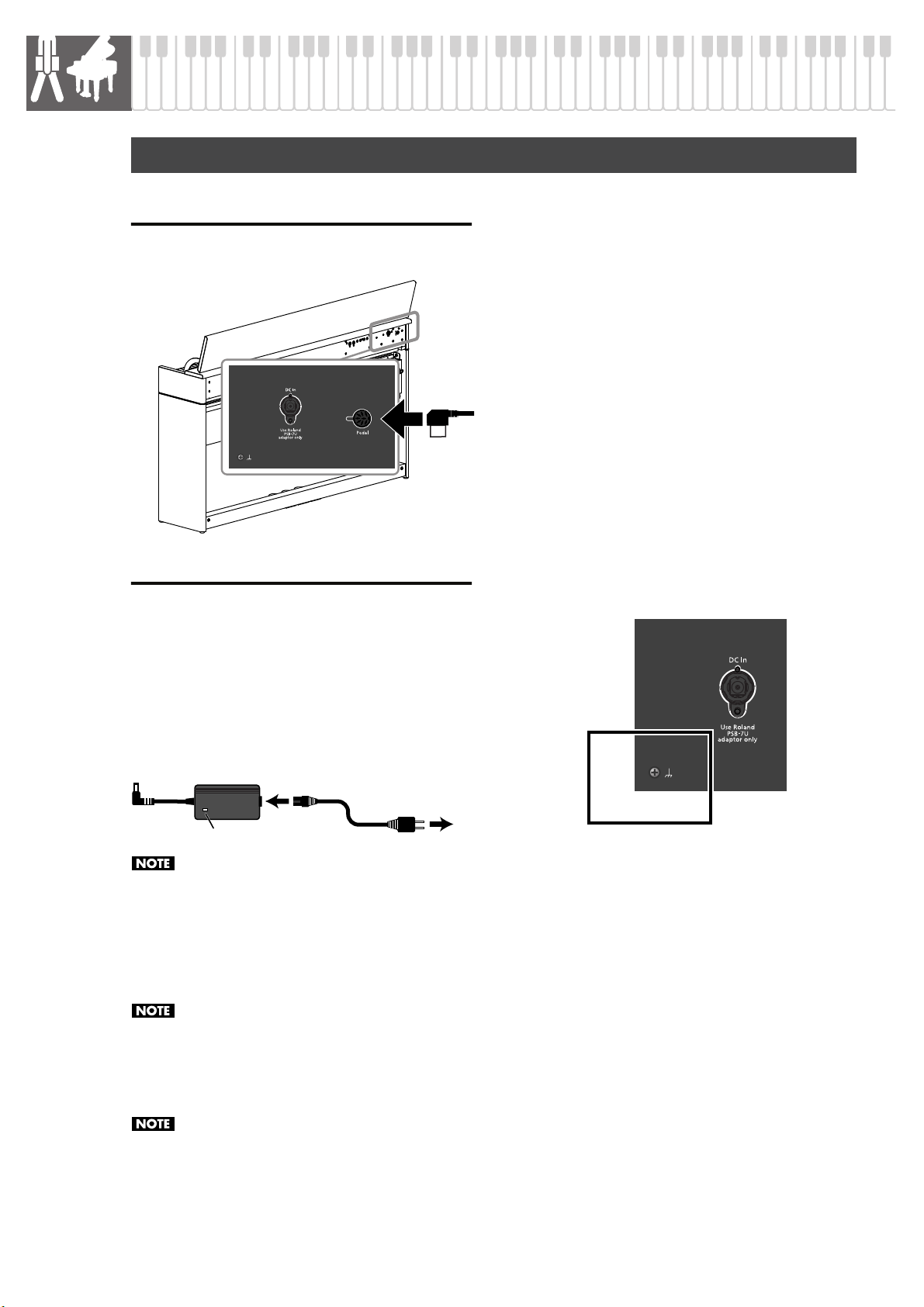
Avant de jouer
Préparatifs
Connexion du câble du pédalier
Branchez le câble de pédalier venant du pied à la prise
Pedal située sur le panneau arrière du DP990F.
Connexion de l’adaptateur secteur
Avant de brancher l’adaptateur secteur, vérifiez
les points suivants.
• Vérifiez que le commutateur [Power] est coupé (p. 18).
• Vérifiez que le curseur [Volume] est en position minimum (p. 18).
peut donc provoquer des dommages, des pannes ou
927
des électrocutions.
* Selon votre installation, il peut arriver que vous ayez une
sensation désagréable ou l’impression que la surface de
ce produit est rugueuse lorsque vous le touchez ou lorsque vous touchez un microphone qui y est branché, voire
les parties métalliques d’autres objets tels que des guitares. Ce phénomène s’explique par une charge électrique
infinitésimale, absolument inoffensive. Cependant, si ce
phénomène vous inquiète, reliez la borne de terre (voyez
l’illustration) à une terre externe. En revanche, lorsque
vous mettez ce produit à la terre, il arrive que vous
entendiez un léger bourdonnement; cela dépend également des caractéristiques de votre installation. Si vous ne
savez pas comment effectuer cette connexion, contactez
le service de maintenance Roland le plus proche ou un
distributeur Roland agréé (vous en trouverez la liste à la
page “Information”).
Endroits à éviter pour la connexion
• Conduites d’eau (risque d’électrocution)
• Conduites de gaz (risque d’incendie ou d’explosion)
• Terre de lignes téléphoniques ou paratonnerre (cela
peut être dangereux en cas d’orage).
1.
Branchez l’adaptateur secteur et le câble d’alimentation fournis.
Adaptateur secteur
Témoin
932
Placez l’adaptateur secteur en orientant le témoin
vers le haut (voyez l’illustration) et la face avec texte
vers le bas. Le témoin s’allume quand vous branchez l’adaptateur à une prise secteur.
2.
Branchez l’adaptateur secteur à la prise DC In en
face arrière.
Veillez à ne pas exercer de traction excessive sur le
câble. Cela peut endommager ou rompre le câble.
3.
Branchez le câble d’alimentation à une prise secteur.
Servez-vous exclusivement de l’adaptateur secteur
fourni. Assurez-vous aussi que la tension de l’installation correspond bien à la tension d’entrée indiquée
sur le corps de l’adaptateur. D’autres adaptateurs
secteur peuvent utiliser une polarité différente ou
être conçus pour une autre tension; leur utilisation
Câble d’alimentation
À une prise secteur
16
Page 17
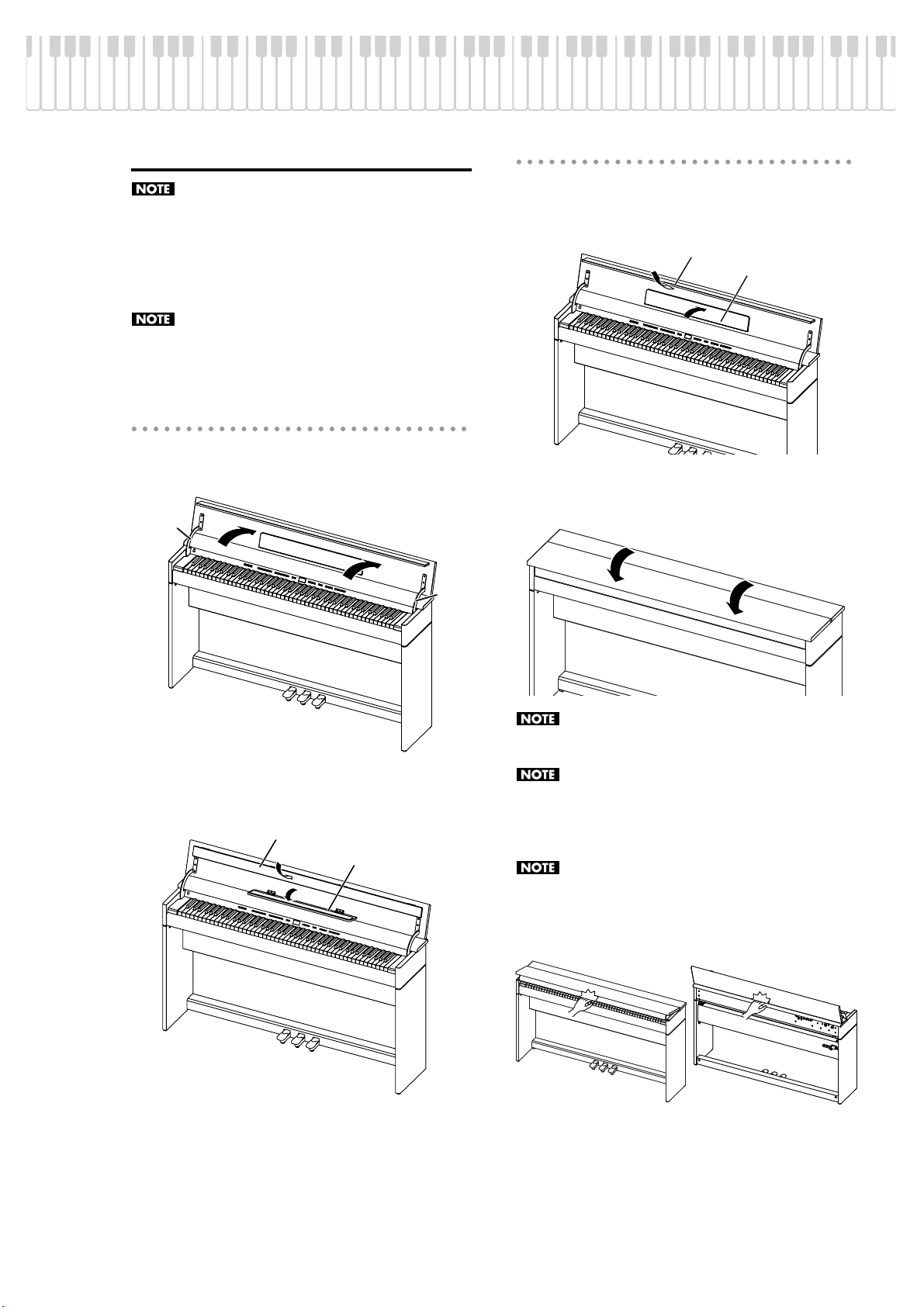
Cach
Avant de jouer
Ouvrir/fermer le couvercle
Ouvrez et fermez toujours le couvercle à deux
mains. Bien que le couvercle du DP990F soit
conçu pour se fermer doucement lorsqu’il est
relâché, il se ferme plus brutalement si vous ne
faites que l’entrouvrir. Ne vous coincez pas les
doigts avec le couvercle.
N’insérez jamais vos doigts dans l’espace
derrière les étriers du couvercle. Cela pourrait
causer des blessures.
Ouvrir le couvercle
Prenez le couvercle des deux mains et soulevez-
1.
le.
Étrier
Étrier
Fermer le couvercle
1.
Avant de fermer le couvercle, repliez le
pupitre et ouvrez le cache.
fig.lidclose1
2.
Prenez le couvercle des deux mains et
abaissez-le doucement.
fig.lidclose2
e
Pupitre
Repliez le cache et ouvrez le pupitre
2.
(voyez l’illustration).
Cache
Pupitre
La présence d’un adulte est conseillée chaque
fois qu’un enfant utilise l’instrument.
Si vous devez déplacer le piano, fermez le
couvercle pour éviter tout accident. En outre,
ne déplacez pas l’instrument en tenant le
couvercle.
Ne vous coincez pas les doigts avec le
couvercle lors de l’ouverture ou de la
fermeture.
17
Page 18
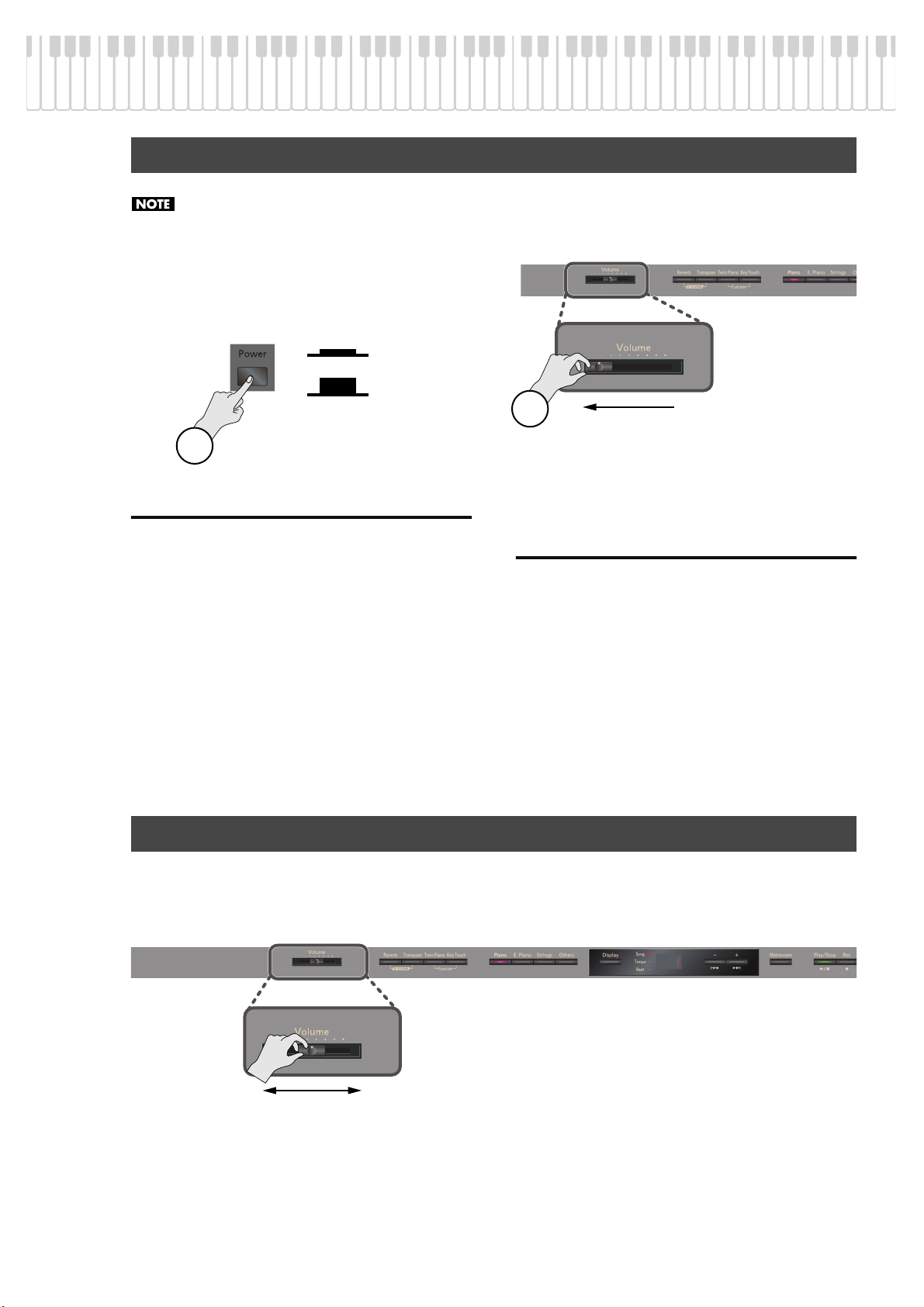
Avant de jouer
Mise sous/hors tension
941
Une fois les connexions établies, mettez vos appareils sous tension en respectant l’ordre spécifié. Si vous modifiez cet
ordre, vous risquez de provoquer des dysfonctionnements ou d’endommager certains éléments comme les enceintes.
Sous tension
Hors tension
1
2
3.
Mise sous tension
Réglez le curseur [Volume] au minimum (à fond
1.
à gauche).
Appuyez sur le commutateur [Power].
2.
L’instrument est mis sous tension et les boutons [Piano]
et [Reverb] s’allument.
Après un bref intervalle, le clavier produit des sons
quand vous jouez.
942
* Cet appareil est doté d’un circuit de protection. Il faut
attendre un bref laps de temps (quelques secondes) après
la mise sous tension pour que l’appareil fonctionne normalement.
943
* Réglez toujours le volume au minimum avant de mettre
ce produit sous tension. Même lorsque le volume est au
minimum, certains bruits peuvent être audibles lors de la
mise sous tension; c’est parfaitement normal et ce n’est
pas dû à un dysfonctionnement.
Réglez le volume avec le curseur [Volume] (p. 18).
Mise hors tension
1.
Réglez le curseur [Volume] au minimum (à fond
à gauche).
2.
Appuyez sur le commutateur [Power].
L’écran s’éteint et l’instrument est hors tension.
945
Réglage du volume
Vous pouvez régler le volume du clavier lorsque vous jouez ou le volume du morceau reproduit (résidant en mémoire interne
ou sur mémoire USB).
Si vous branchez un casque, utilisez le curseur [Volume] pour régler le volume du casque.
18
Min
1.
Réglez le volume global avec le curseur [Volume].
Réglez le volume en jouant sur le clavier.
Déplacez le curseur vers la droite pour augmenter le volume ou vers la gauche pour le diminuer.
Max
Page 19
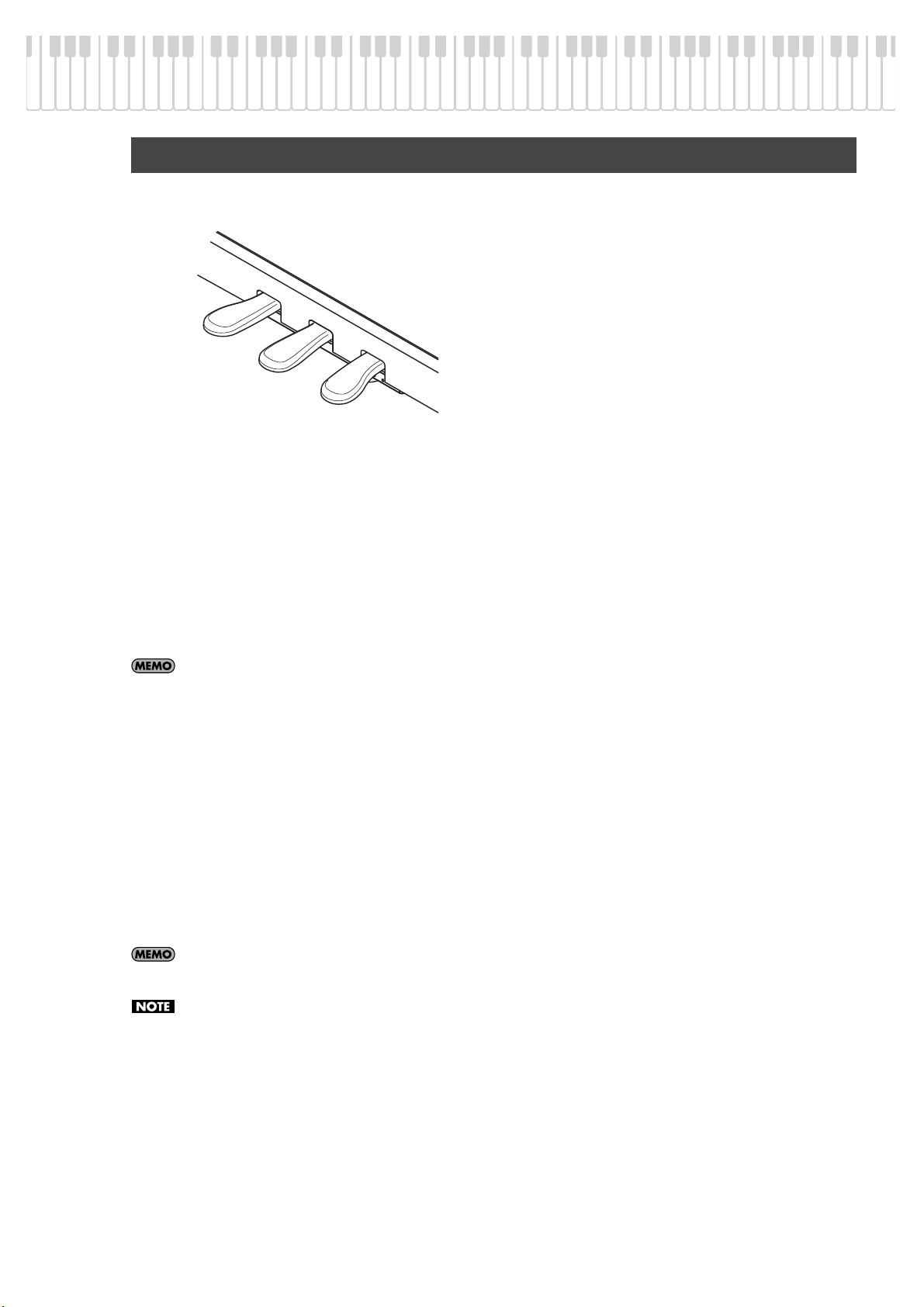
Utilisation des pédales
Les pédales permettent d’effectuer les opérations suivantes. Elles servent principalement pour jouer du piano.
Pédale douce
Avant de jouer
Pédale sostenuto
Pédale forte
Pédale forte (droite)
Cette pédale maintient le son.
Tant que cette pédale est enfoncée, les notes sont mainte-
nues même si vous relâchez les touches.
La durée du maintien des notes varie subtilement en
fonction de la force exercée sur la pédale.
Lorsque vous actionnez la pédale forte d’un piano acous-
tique, les cordes des touches sont libérées et vibrent sous
l’effet des touches actionnées sur le clavier, rendant ainsi
le son plus riche et plus vaste. Le DP990F simule ce phénomène appelé “résonance sympathique”.
Vous pouvez modifier le son de la résonance
sympathique (p. 55).
Pédale sostenuto ou tonale (centre)
Les notes jouées au moment où vous enfoncez cette
pédale sont maintenues.
Pédale douce (gauche)
Cette pédale adoucit le son.
Lorsque vous actionnez la pédale douce, le son est atté-
nué. Elle a la même fonction que la pédale de gauche
d’un piano acoustique.
La douceur du son varie subtilement en fonction de la
force exercée sur la pédale.
Vous pouvez changer la fonction de la pédale
sostenuto et de la pédale douce (p. 55).
Si vous débranchez le câble du pédalier du DP990F
quand l’instrument est sous tension, l’effet de la
pédale reste appliqué. Évitez de brancher ou de
débrancher le câble du pédalier tant que le DP990F
est sous tension.
19
Page 20
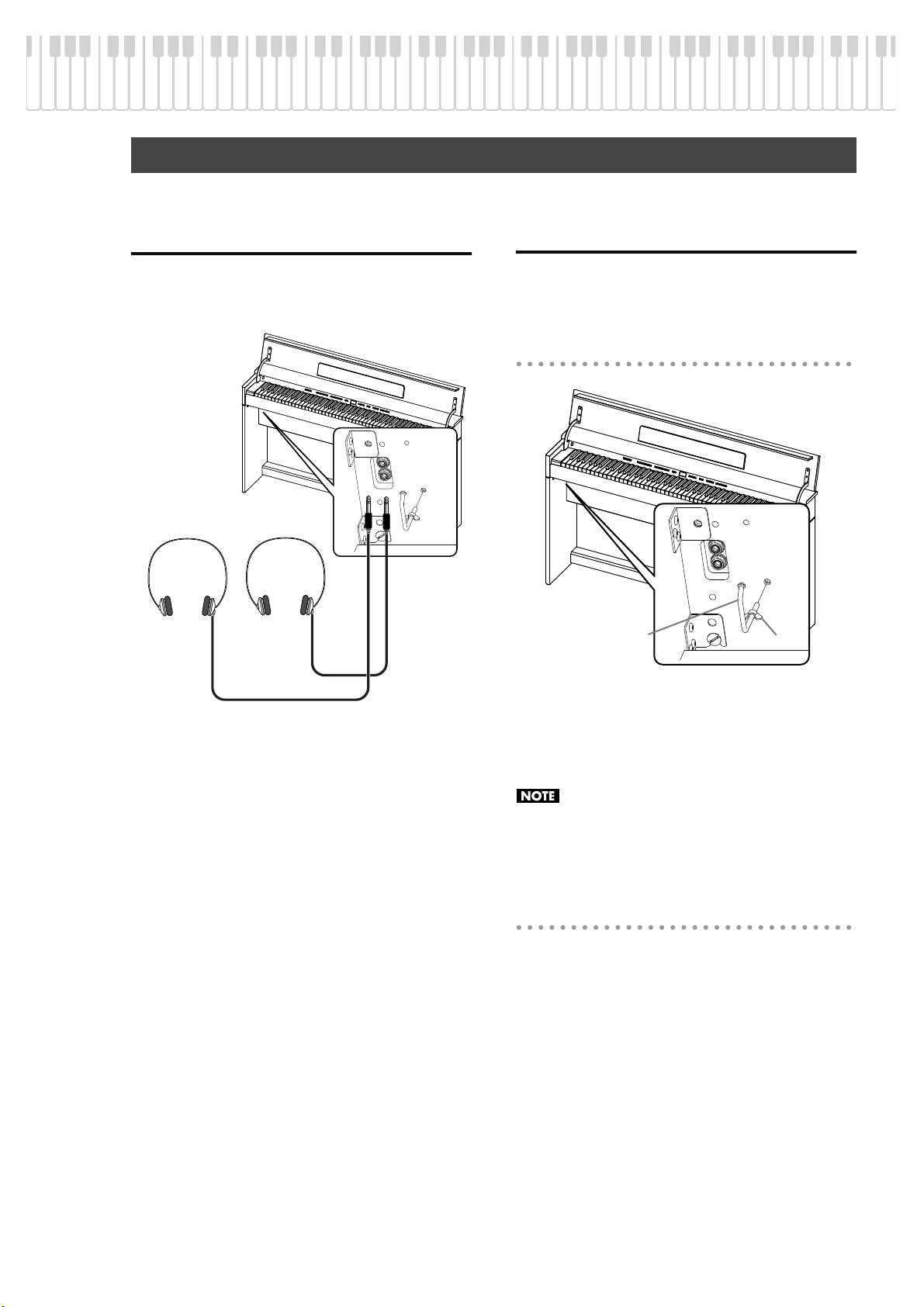
Avant de jouer
Crochet pour casque
Papillon
Utilisation de casques
L’usage du casque vous permet de profiter du DP990F quand bon vous semble, sans déranger votre entourage.
Connexion d’un casque
Comme le DP990F dispose de deux prises pour
casque, deux personnes peuvent en bénéficier
simultanément.
Utiliser le crochet pour casque
Lorsque vous n’utilisez pas le casque, vous pouvez
le suspendre au crochet prévu à cet effet sur le
DP990F.
Fixer le crochet pour casque
1.
Branchez le casque à une prise pour casque.
Quand un casque est branché, les haut-parleurs du
DP990F ne produisent aucun son.
Utilisez le curseur [Volume] du DP990F pour
2.
régler le volume du casque (p. 18).
Enfoncez et tournez le crochet pour casque fourni
1.
avec le DP990F dans l’orifice situé sous le DP990F
(voyez l’illustration).
2.
Serrez le papillon du crochet pour casque.
Utilisez le crochet exclusivement pour suspendre un casque. Si vous y accrochez autre
chose, vous risquez d’endommager
l’instrument ou le crochet.
Précautions concernant le casque
• Pour ne pas endommager les conducteurs
internes du câble, évitez tout maniement brutal.
Quand vous utilisez le casque, manipulez la
fiche ou le casque (pas le câble).
• Vous risquez d’endommager le casque si vous le
branchez à volume élevé. Réglez donc le volume
au minimum avant de brancher le casque.
• Un volume excessif endommage non seulement
votre ouïe mais aussi le casque. Veuillez choisir
un volume adéquat.
• Utilisez un casque doté d’une fiche jack 1/4”
stéréo.
20
Page 21
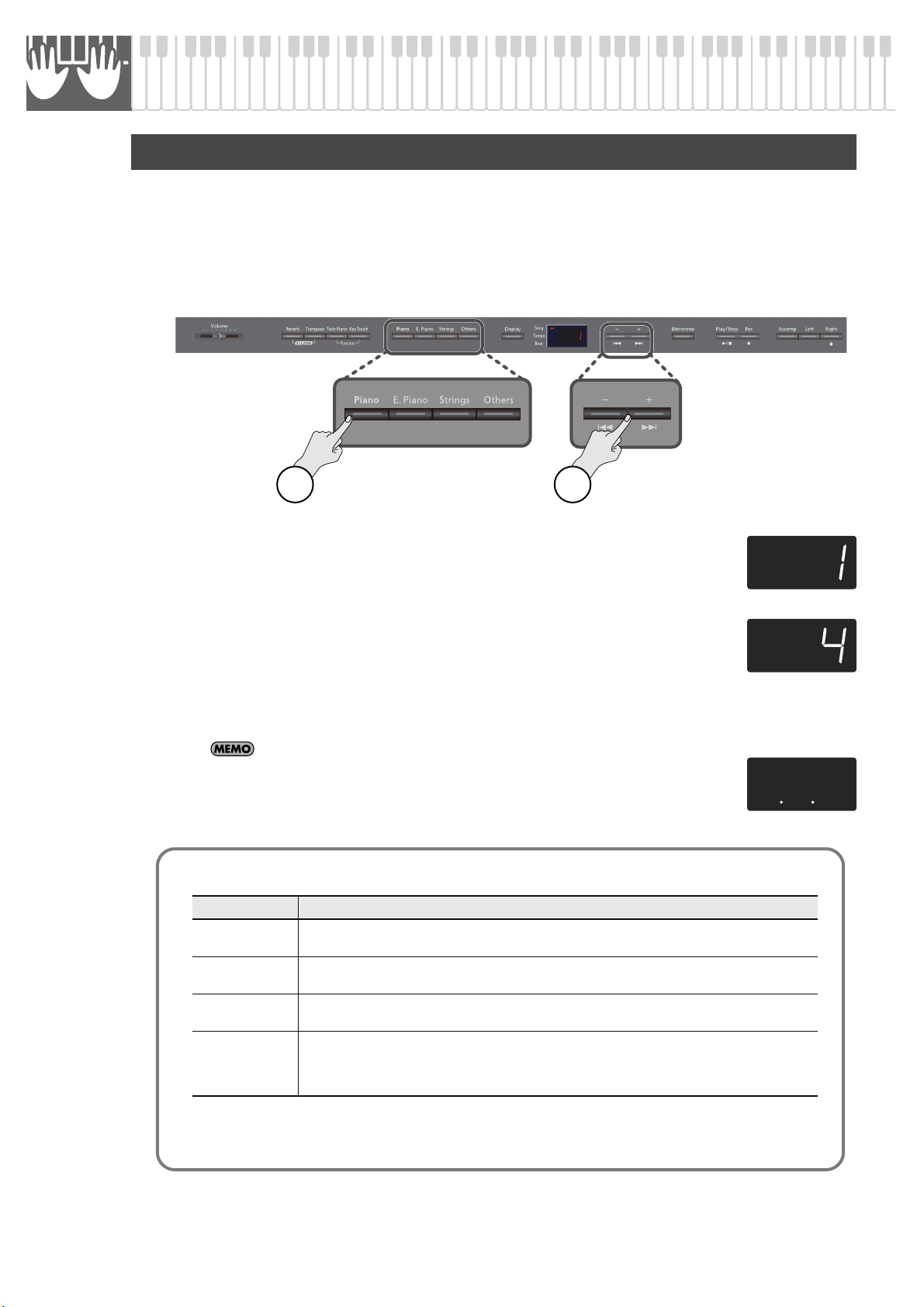
Jouer
Jouer avec divers sons
En plus des sons de piano, le DP990F vous propose de nombreux autres sons (plus de 300).
Ces sons peuvent être appelés “Tones”. Ils sont divisés en quatre groupes différents, assignés chacun à un bouton de
son.
Commençons par jouer avec un son de piano.
A la mise sous tension, le son “Grand Piano1” est sélectionné.
1
1. Appuyez sur le bouton [Piano].
L’effet est appliqué au son sélectionné.
2. Appuyez sur le bouton [–] ou [+].
Vous sélectionnez un autre son.
Si vous n’effectuez aucune opération durant un moment, l’écran affiche ce qui suit.
Sons disponibles
Bouton Description
Bouton [Piano]
Bouton [E. Piano]
Bouton [Strings]
Bouton [Others]
Ce bouton permet d’accéder à des sons de pianos à queue, de pianos honky tonk et d’instruments historiques.
Ce bouton propose des sons de pianos électriques utilisés en musique pop et rock et des sons d’instruments joués avec des mailloches.
Ce bouton permet de sélectionner des sons d’instruments à cordes comme des violons ainsi que d’autres
instruments d’orchestre que vous pouvez superposer à un son de piano.
Ce bouton propose une palette de sons d’orgue, de basse et de sons GM2 (p. 79).
* Si vous choisissez un son portant le numéro 35~43, le clavier se mue en batterie.
* Si vous avez choisi un son utilisant l’effet “Rotary”, une pression sur le bouton [Others] change la
vitesse de rotation de cet effet.
2
* Avec certains sons, des touches restent muettes.
* Pour en savoir plus sur les sons, voyez la “Liste des sons” (p. 74).
21
Page 22
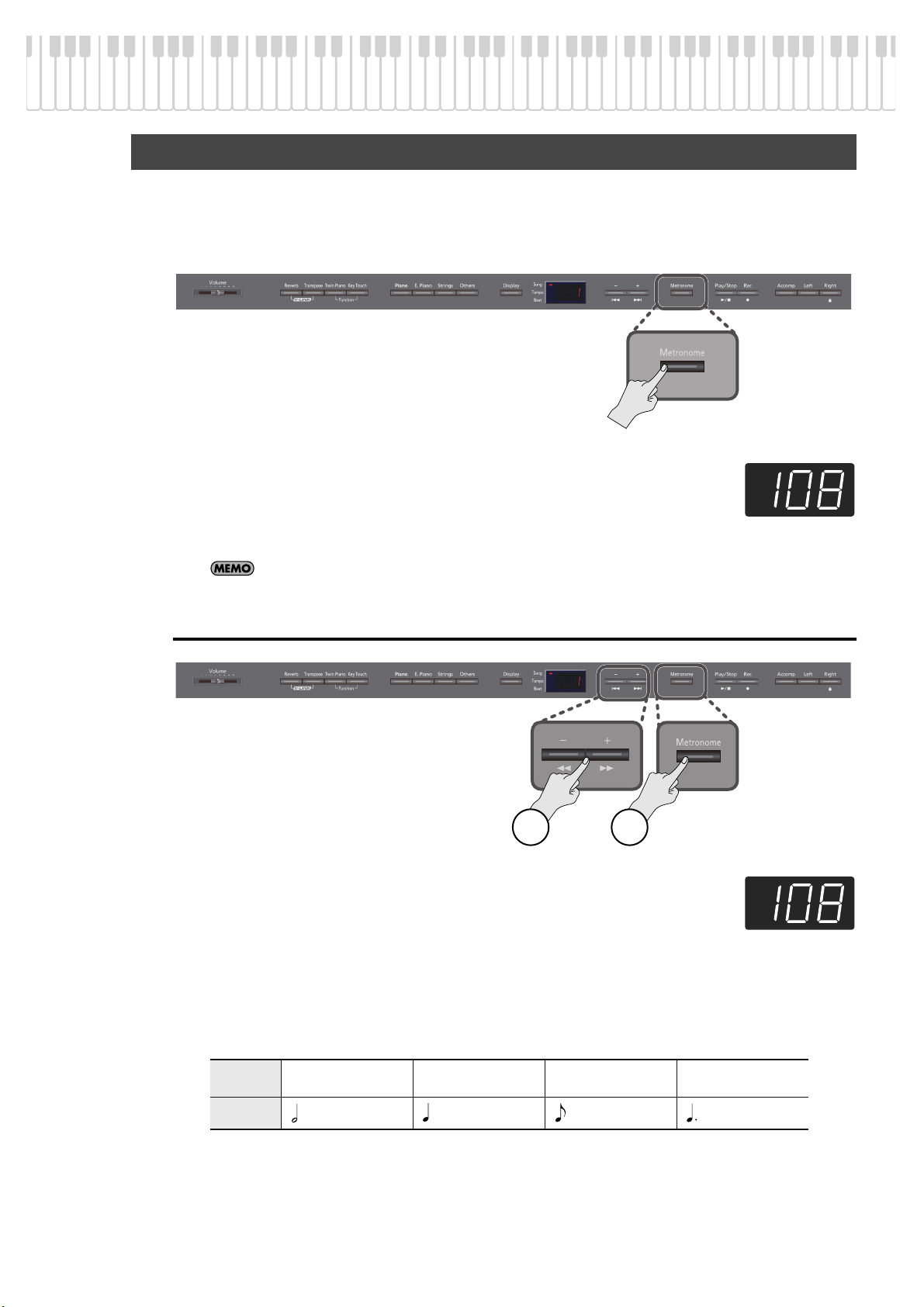
Jouer
Jouer avec le métronome
Vous pouvez jouer en suivant le métronome.
Le DP990F propose une fonction métronome flexible. Vous pouvez régler le volume et la métrique du métronome,
et changer la façon dont les temps sont indiqués.
Durant la lecture d’un morceau, le métronome adopte le tempo et la métrique de ce morceau.
1. Appuyez sur le bouton [Metronome].
Le bouton [Metronome] clignote et l’écran affiche le tempo.
Le métronome est audible.
Le bouton [Metronome] clignote en rouge sur les temps forts et en vert sur les temps faibles,
selon la métrique sélectionnée.
Appuyez de nouveau sur le bouton [Metronome] pour arrêter le métronome.
Changer le tempo du métronome
1. Appuyez sur le bouton [Metronome].
Le métronome est audible.
2. Appuyez sur le bouton [–] ou [+].
Correspondance entre l’affichage de tempo et la métrique
12
22
Métrique 2/2
Tempo
0/4, 2/4, 3/4, 4/4, 5/4,
6/4, 7/4
=5–250 =10–500 =20–999 =7–333
3/8 6/8, 9/8, 12/8
Page 23
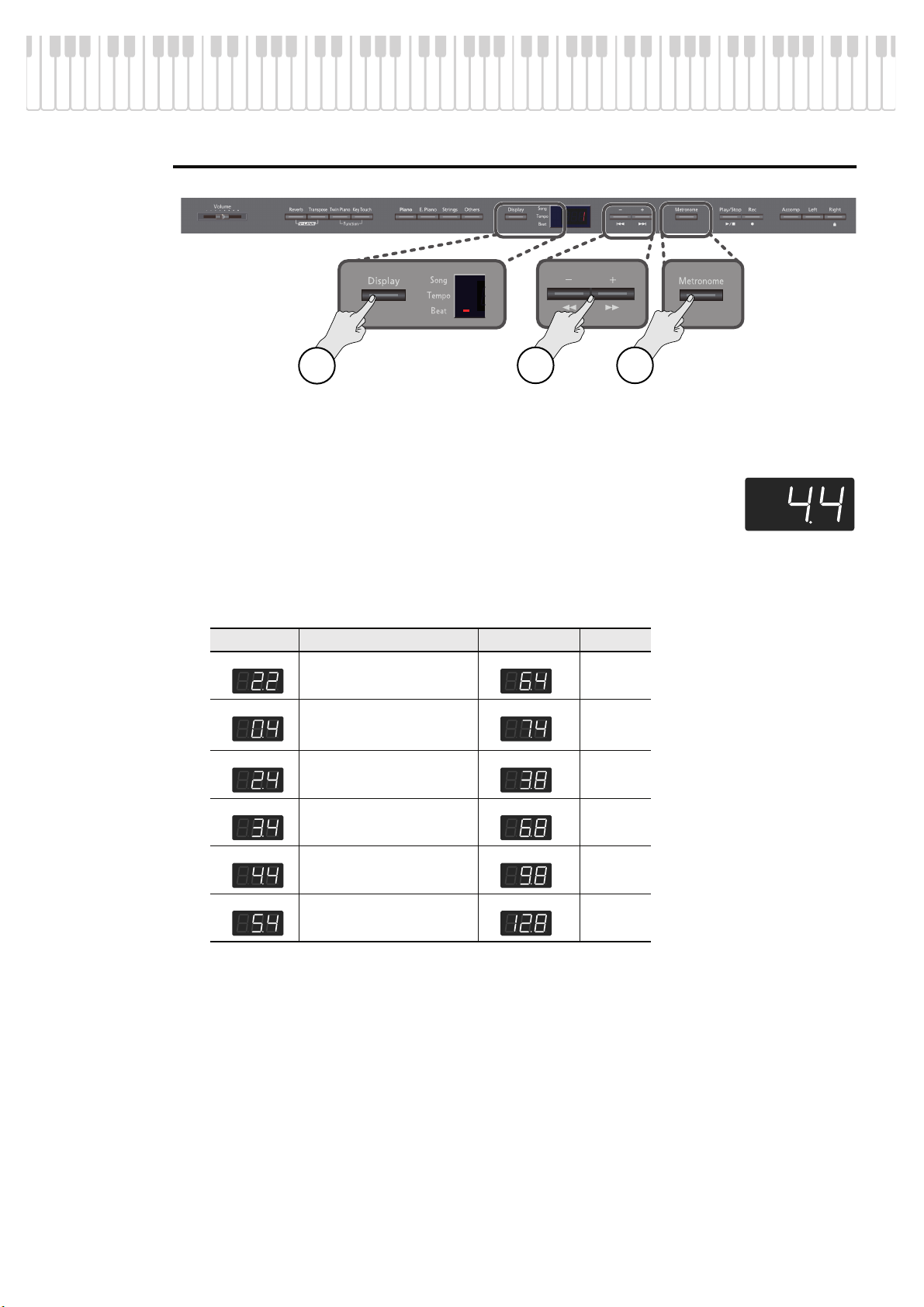
Changer la métrique du métronome
Jouer
2
3 1
1. Appuyez sur le bouton [Metronome].
Le métronome est audible.
2. Appuyez sur le bouton [Display].
Le témoin “Beat” s’allume et l’écran affiche la métrique.
3. Appuyez sur le bouton [–] ou [+].
Avec le réglage “0/4”, seuls les temps faibles sont battus.
Si vous enregistrez votre jeu, l’enregistrement adopte la métrique choisie ici.
Lors de la reproduction d’un morceau, le métronome adopte la métrique du morceau.
Affichage Métrique Affichage Métrique
2/2 6/4
0/4
(Seuls les temps faibles sont battus.)
2/4 3/8
7/4
3/4 6/8
4/4 9/8
5/4 12/8
* Vous ne pouvez pas changer la métrique du métronome durant la reproduction d’un morceau.
23
Page 24
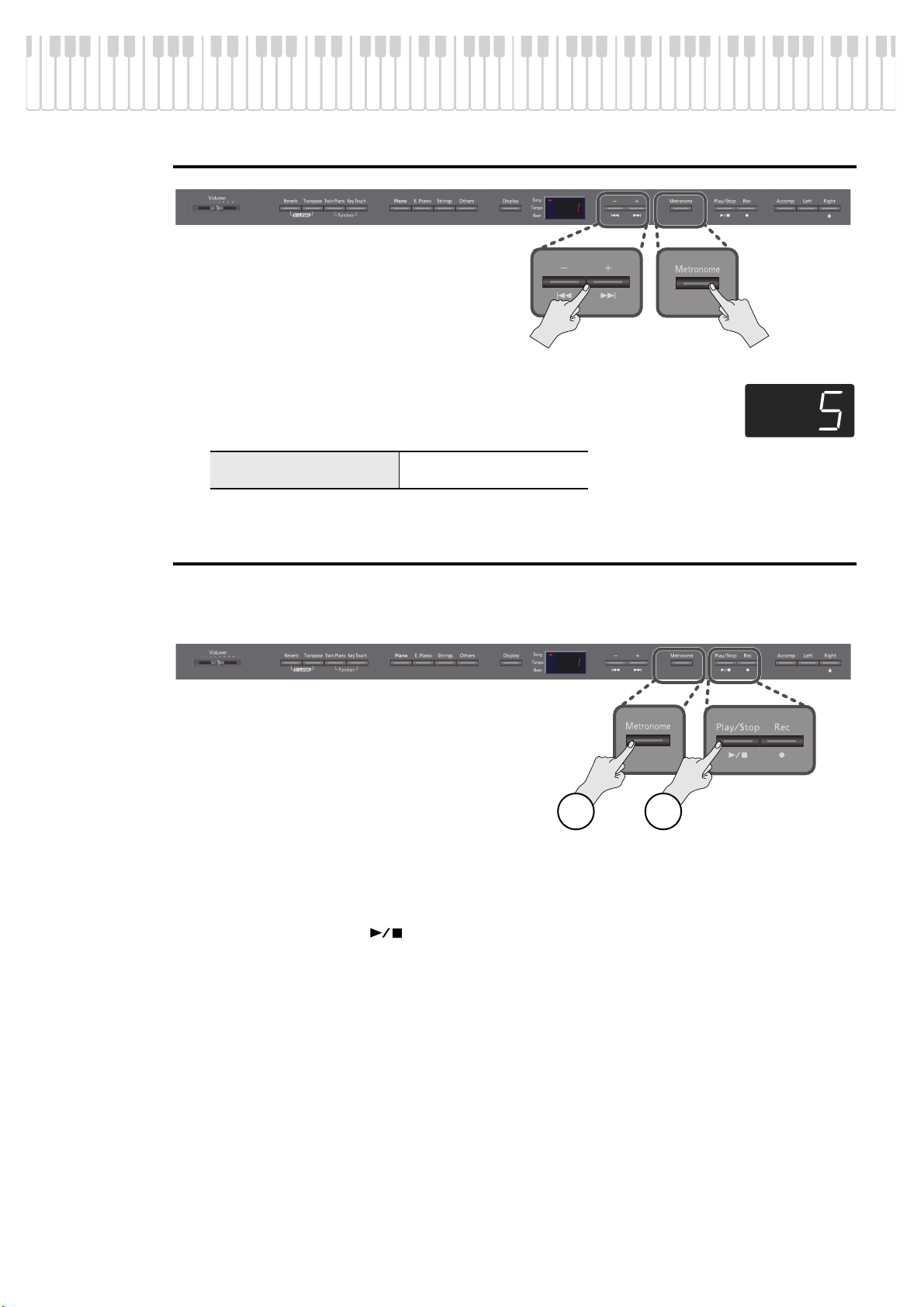
Jouer
Régler le volume du métronome
1. Maintenez le bouton [Metronome] enfoncé et actionnez le bouton [+] ou [–].
L’écran affiche le volume du métronome.
Lorsque le volume du métronome est réglé sur “0”, le métronome est inaudible.
Plage de réglage du volume du
métronome
0~10
Ajouter un décompte
Vous pouvez ajouter un décompte battant la mesure avant le début d’un morceau.
Lorsque vous accompagnez un morceau, un décompte battant la mesure avant le début du morceau peut vous aider
à vous synchroniser avec le morceau.
1 2
1. Appuyez sur le bouton [Metronome].
Le métronome démarre.
24
2. Appuyez sur le bouton [ ].
Un décompte de deux mesures est produit avant le début du morceau.
Page 25
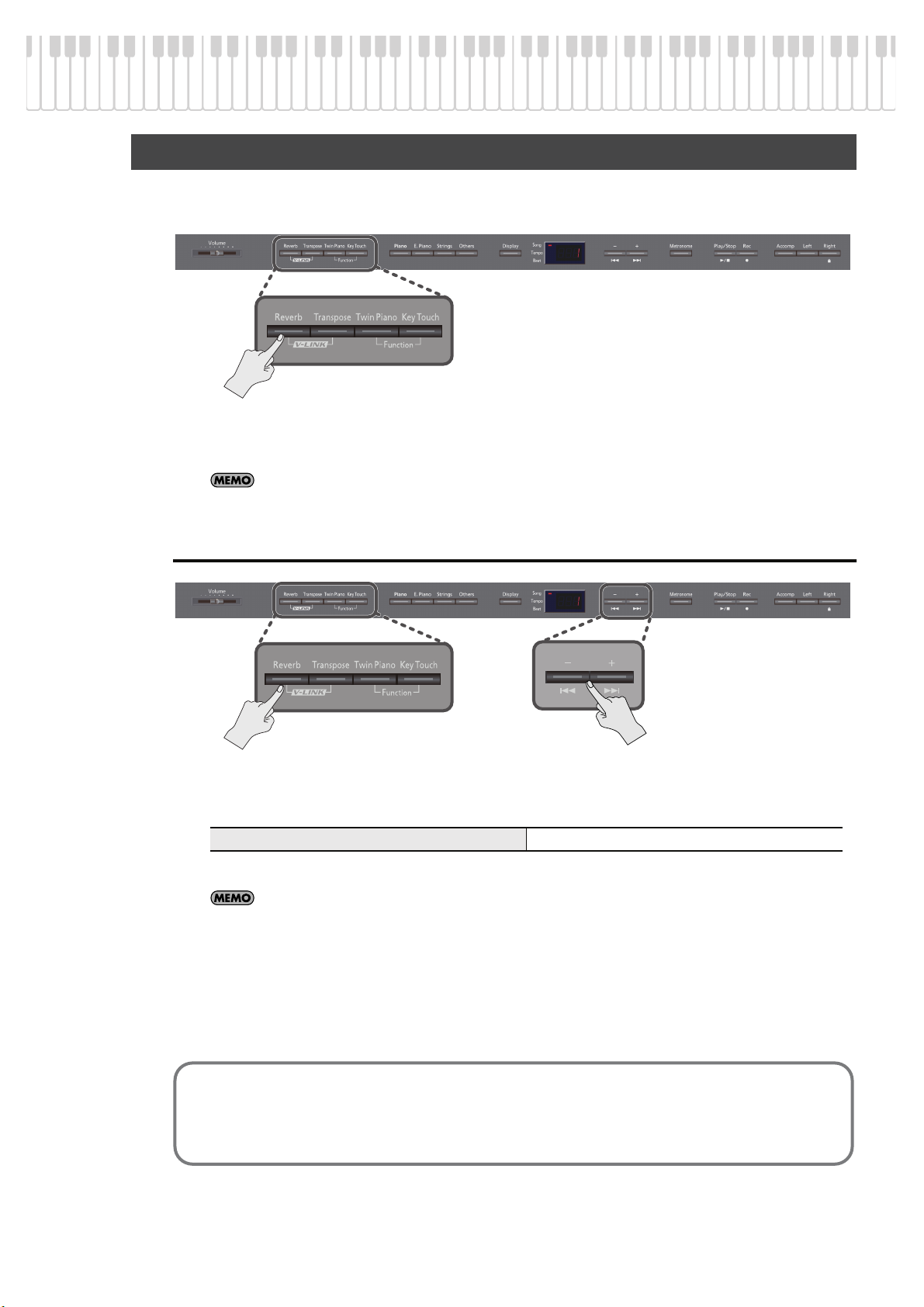
Ajouter de la réverbération au son (Reverb)
Vous pouvez ajouter un effet de réverbération aux sons joués sur le clavier pour donner l’impression que vous vous
trouvez dans une salle de concert. Cet effet est appelé “Reverb”.
1. Appuyez sur le bouton [Reverb].
Le bouton [Reverb] s’allume.
Une nouvelle pression sur le bouton [Reverb] éteint ce dernier et coupe l’effet de réverbération.
Jouer
Régler l’intensité de la réverbération
1. Maintenez le bouton [Reverb] enfoncé et actionnez le bouton [+] ou [–].
L’écran affiche l’intensité de la réverbération.
Plage de réglage de l’intensité de la réverbération 1~10
Plus la valeur est élevée, plus la réverbération est intense.
Ce paramètre retrouve son réglage original à la mise hors tension. Vous pouvez toutefois sauvegarder ce
réglage pour le retrouver après la mise hors tension (p. 18).
* Il est impossible de régler l’intensité de la réverbération séparément pour chaque son. La réverbération est appliquée avec
la même intensité pour tous les sons.
* L’intensité de la réverbération ne change pas pour le morceau en cours de lecture.
* L’effet de réverbération n’est pas appliqué lorsque le mode Twin Piano (p. 29) est réglé sur “Individual”.
Que sont les effets?
En plus de la réverbération, le DP990F propose de nombreux autres effets modifiant le son de différentes
façons. Un effet approprié est sélectionné pour les différents sons.
* Certains sons ne disposent d’aucun effet.
25
Page 26

Jouer
Régler la sensibilité du clavier (Key Touch)
Vous pouvez changer la sensibilité du clavier (sa réponse au toucher). Réglez la sensibilité du clavier en fonction du
toucher de la personne qui l’utilise.
1
2
1. Appuyez sur le bouton [Key Touch] pour qu’il clignote.
2. Appuyez sur le bouton [–] ou [+] pour sélectionner la sensibilité du clavier au tou-
cher.
Affichage Description
Fixe
Très léger
Léger
Moyen
Lourd
Très lourd
Le volume des notes ne change pas, quelle que soit la force exercée sur les touches.
Le clavier réagit à un toucher extrêmement léger.
Vous pouvez jouer fortissimo (ff) en exerçant moins de force que pour le réglage “normal” sur les touches. Ce réglage facilite le jeu, notamment pour les enfants.
Ce réglage correspond à la réponse standard d’un clavier. Vous pouvez jouer avec un
toucher naturel. Cette réponse est la plus proche de celle d’un piano acoustique.
Il faut exercer une force plus importante qu’avec le réglage “normal” pour jouer fortissimo (ff); le clavier semble plus dur. Un toucher dynamique rend votre jeu plus expressif.
Ce réglage est conçu pour un toucher extrêmement lourd.
26
3. Appuyez sur [Key Touch] pour retourner à l’affichage de sélection de sons.
Vous pouvez utiliser la fonction “Memory Backup” pour sauvegarder ce réglage en mémoire interne (p. 57).
Page 27

Superposition de deux sons
Vous pouvez jouer deux sons à la fois en n’actionnant qu’une seule touche du clavier. Vous jouez alors en mode de
“superposition”.
A titre d’exemple, voici comment superposer un son de piano et un son de cordes.
1. Maintenez le bouton [Piano] enfoncé et appuyez sur le bouton [Strings].
Les deux boutons s’allument.
Lorsque vous jouez sur le clavier, vous entendez les sons de piano et de cordes.
Jouer
Remarque sur les sons
Nom du son Bouton correspondant Comment changer de son
Son 1 Bouton de son de gauche Appuyez sur le bouton [–] ou [+].
Son 2 Bouton de son de droite
Pour quitter le mode de superposition, appuyez sur n’importe quel bouton de son. Vous n’entendez alors
plus que le son du bouton que vous venez d’actionner.
Vous pouvez changer la hauteur du son 2 par octaves (p. 53).
Si vous actionnez la pédale forte en mode de superposition, l’effet s’applique aux sons 1 et 2. Vous pouvez
toutefois restreindre son application à un seul des deux sons (p. 55).
Vous pouvez régler la balance entre les deux sons (p. 54).
* Le mode de superposition n’est pas disponible si la fonction “Split” ou “Twin Piano” est active.
* Avec certaines combinaisons de sons, l’effet n’est pas appliqué au son 2, ce qui peut en affecter la sonorité.
Maintenez le bouton du son 2 enfoncé (le bouton de son allumé
situé à droite) et appuyez sur le bouton [–] ou [+].
27
Page 28

Jouer
Diviser le clavier en deux zones identiques (Twin Piano)
Le clavier peut être divisé en deux parties ayant une tessiture identique pour permettre à deux personnes de jouer
sur deux “instruments” identiques.
Cette fonction s’appelle “Twin Piano”.
La fonction “Twin Piano” permet, par exemple, à un élève de jouer aux côtés de son professeur.
1. Appuyez sur le bouton [Twin Piano].
Le bouton [Twin Piano] s’allume.
Quand la fonction “Twin Piano” est active, le clavier, les pédales et le son adoptent les réglages suivants.
Clavier
conventionnel
C4 C5 C6 C7 C8C3C2C1
Twin Piano
C4 C5 C6C3C4 C5C3 C6
Grand Piano 1 Grand Piano 1
Pédale forte pour section
gauche du clavier
Appuyez plusieurs fois sur le bouton [Twin Piano] pour désactiver la fonction “Twin Piano” et éteindre le
bouton.
* Comme certains effets (p. 25) ne sont plus appliqués quand la fonction “Twin Piano” est activée, la sonorité peut changer.
Point de division
Pédale forte pour section
droite du clavier
28
Page 29

Changer la façon dont le son est produit (Twin Piano Mode)
1. Maintenez le bouton [Twin Piano] enfoncé et appuyez sur le bouton [+] ou [–].
Jouer
Réglage Description
1
(Pair)
2
(Individual)
Les notes jouées dans la partie droite du clavier sont restituées de façon plus audible par le haut-parleur droit que
par le gauche. De même, les notes jouées dans la partie gauche du clavier sont restituées de façon plus audible par le
haut-parleur gauche que par le droit.
Les notes jouées dans la partie droite du clavier sont restituées exclusivement par le haut-parleur droit. Les notes
jouées dans la partie gauche du clavier sont restituées exclusivement par le haut-parleur gauche.
* L’effet de réverbération est coupé.
* Avec certains sons, la division entre les parties gauche et droite peut être inaudible.
Pour le HP305
* Si vous jouez dans la partie gauche du clavier, ce que vous jouez est inaudible avec le casque branché à la prise
droite. De même, si vous jouez dans la partie droite du clavier, ce que vous jouez est inaudible avec le casque branché à la prise gauche.
Pour le HP302
* Si vous jouez dans la partie gauche du clavier, ce que vous jouez est inaudible avec le casque branché à la prise
arrière. De même, si vous jouez dans la partie droite du clavier, ce que vous jouez est inaudible avec le casque
branché à la prise avant.
Les nouveaux réglages sont perdus lorsque vous mettez l’instrument hors tension.
Vous pouvez toutefois sauvegarder ce réglage pour le retrouver après la mise hors tension (p. 57).
29
Page 30

Jouer
Jouer avec des sons différents à gauche et à droite du clavier (Split)
Vous pouvez jouer avec des sons différents dans les parties gauche et droite du clavier en partageant ce dernier à la
hauteur d’une note donnée.
Cette fonction s’appelle “Split” (partage du clavier) et la touche séparant les deux parties du clavier est appelée “point
de partage”.
1. Appuyez plusieurs fois sur le bouton [Twin Piano] pour afficher la page “Split”.
Quand le clavier est partagé, il adopte les réglages suivants.
Point de partage (par défaut à la mise sous tension: F#3)
C1 D1 E1 F1 G1 A1 B1A0 B0 C2 C3 C4 C5 C8B7
Son main gauche Son main droite
A.Bass+Cymbal
(son de basse acoustique + cymbale)
Pour couper le partage du clavier, appuyez plusieurs fois sur le bouton [Twin Piano]. Ce dernier s’éteint.
…
Son de piano
(son sélectionné avant que vous ne partagiez le clavier)
30
Page 31

Changer le son des parties gauche et droite
Changer le son main droite
Jouer
1
1. Appuyez sur un bouton de son.
Le numéro du son actuellement sélectionné pour la partie main droite est affiché.
2. Appuyez sur le bouton [–] ou [+].
Un autre son est sélectionné.
Changer le son main gauche
1
2
2
1. Maintenez le bouton [Twin Piano] enfoncé et appuyez sur un bouton de son.
Le numéro du son sélectionné pour la partie gauche apparaît à l’écran.
2. Maintenez le bouton [Twin Piano] enfoncé et actionnez le bouton [+] ou [–].
Un autre son est sélectionné.
Vous pouvez changer la hauteur des notes de la partie gauche par octaves (p. 53).
31
Page 32

Jouer
Changer le point de partage du clavier
Plage de réglage du point de partage: B1~B6.
C1 B1 B6A0 C2 C3 C4 C5 C6 C7 C8
Point de partage
Réglage d’usine: Fa#3
La touche fait partie de la partie gauche.
1. Maintenez le bouton [Twin Piano] enfoncé et appuyez sur une touche pour en
faire le nouveau point de partage.
La touche actionnée devient le nouveau point de partage et l’écran affiche la note choisie.
Quand vous relâchez le bouton [Twin Piano], l’écran retrouve son affichage antérieur.
Affichage du point de partage
A l’écran le point de partage est indiqué par la note suivie d’un chiffre désignant l’octave.
Ecran Note Ecran Note
Do Fa
Do Sol
Ré La
Fa La
Mi Si
Note Octave
32
Fa Si
Ce paramètre retrouve son réglage original à la mise hors tension.
Vous pouvez toutefois sauvegarder ce réglage pour le retrouver après la mise hors tension (p. 57).
Page 33

Transposer le clavier (Transpose)
La transposition consiste à décaler la hauteur des notes produites par le clavier.
La fonction “Transpose” facilite le jeu dans les cas suivants.
• Elle permet de changer la hauteur de votre accompagnement en fonction de la tessiture du chanteur sans vous obliger à changer la façon dont vous le jouez.
• Si vous devez jouer un morceau dans une tonalité difficile comprenant de nombreux dièses ( ) ou
bémols ( ), vous pouvez transposer le clavier pour jouer le morceau dans une tonalité plus facile.
1. Maintenez le bouton [Transpose] enfoncé puis actionnez la touche correspondant
à la tonique de la tonalité voulue.
Le réglage de transposition est affiché tant que vous appuyez sur le bouton [Transpose].
Jouer
Vous pouvez aussi changer le réglage de transposition en actionnant le bouton [–] ou [+] tout en maintenant
le bouton [Transpose] enfoncé.
Plage de transposition –6~0~5 demi-tons
Quand le réglage est différent de “0”, le bouton [Transpose] s’allume.
Une pression simultanée sur les boutons [–] et [+] en maintenant [Transpose] enfoncé rétablit le réglage original (“0”).
Vous pouvez utiliser le bouton [Transpose] pour activer/couper la transposition (si le réglage de transposition est différent de “0”).
Le DP990F vous permet de transposer le clavier et le morceau reproduit ou uniquement le clavier, voire uniquement le morceau (p. 53). Avec les réglages d’usine, le clavier et le morceau reproduit sont transposés
simultanément.
* Si “Transpose Mode” (p. 53) est réglé sur “SnG” (reproduction du morceau), la fonction Transpose n’affecte pas le clavier.
Exemple: Jouer en Do majeur un morceau écrit en Mi majeur.
1. Maintenez le bouton [Transpose] enfoncé et appuyez sur la touche Mi (puisque Mi est la tonique).
En comptant à partir de Do comme point de référence, il faut compter quatre touches (noires comprises) pour atteindre le Mi; l’écran affiche donc “4”.
Si vous jouez
Do Mi Sol
vous entendez
Mi Sol# Si
Le réglage de transposition retourne à “0” quand vous changez de morceau ou mettez l’instrument hors tension.
33
Page 34

Jouer
Verrouiller les boutons en façade
Vous pouvez désactiver tous les boutons du DP990F. Vous bloquez ainsi leur réglage et empêchez tout changement
accidentel durant le jeu.
1. Maintenez le bouton [Right] enfoncé un moment.
Le verrouillage des boutons est activé.
Pour déverrouiller les boutons, maintenez de nouveau le bouton [Right] enfoncé un moment.
Le verrouillage des boutons est également désactivé quand vous mettez l’instrument hors tension.
* Si vous verrouillez les boutons durant la reproduction ou l’enregistrement d’un morceau, la reproduction ou l’enregistre-
ment s’arrête.
* Il est impossible de verrouiller les boutons en mode Function (p. 51).
34
Page 35

Ecouter des morceaux
Reproduire des morceaux
Vous pouvez écouter les morceaux internes. Le DP990F propose 72 morceaux de piano.
Vous pouvez également reproduire des morceaux à l’aide d’un lecteur de disquette, d’un lecteur CD ou d’une mémoire USB disponible séparément (p. 60).
1 2 3
1. Appuyez plusieurs fois sur le bouton [Display] pour allumer le témoin “Song”.
2. Appuyez sur le bouton [–] ou [+] pour sélectionner un morceau.
3. Appuyez sur le bouton [ ].
A la fin du morceau sélectionné, la lecture s’arrête.
Pour interrompre la reproduction, appuyez une fois de plus sur le bouton [ ].
Une nouvelle pression sur le bouton [ ] reprend la reproduction là où elle a été interrompue.
Avance rapide et recul
Opération Bouton
Saut au début du morceau suivant
Saut au début du morceau en
cours
Avance rapide dans le morceau
Recul dans le morceau
Pour connaître les titres des morceaux internes, voyez la “Liste des morceaux internes”
(p. 77).
Appuyez sur le bouton [ ]
Appuyez sur le bouton [ ]
Maintenez le bouton [ ] enfoncé durant la reproduction
du morceau.
Maintenez le bouton [ ] enfoncé durant la reproduction
du morceau.
35
Page 36

Ecouter des morceaux
Jouer des parties individuelles
Vous pouvez sélectionner et jouer des parties individuelles des morceaux internes. Cela vous permet de vous exercer à jouer
la partie de la main droite d’un morceau, par exemple, tout en écoutant la partie de la main gauche jouée automatiquement.
Parties du morceau et pistes
Les parties sont assignées aux boutons de piste de la façon indiquée par
l’illustration.
Coupure
Vous pouvez couper une partie pour
la rendre inaudible.
* Le bouton [Accomp] ne s’allume
pas si vous sélectionnez un morceau ne contenant pas d’accompa-
Bouton de piste
Partie d’accompagnement
Partie de la
main gauche
Partie de la
main droite
2
1. Lancez la reproduction d’un morceau (p. 35).
2. Appuyez sur le bouton de piste correspondant à la partie qui ne doit pas être reproduite.
Le témoin du bouton actionné s’éteint et la partie correspondante est inaudible.
Si vous appuyez à nouveau sur le bouton de piste pour rallumer son témoin, la partie redevient audible.
Vous pouvez réduire le volume d’une partie au lieu de la couper entièrement (p. 56).
Lorsque vous coupez l’accompagnement d’un morceau, vous pouvez sauter l’introduction.
La coupure de parties est supprimée lorsque vous changez de morceau.
S’exercer à jouer la partie de la main droite
1. Appuyez sur le bouton
[Right].
Le bouton s’éteint.
Le DP990F joue ceci:
Le témoin s’éteint
2. Appuyez sur le bouton
[].
Le DP990F joue la partie de la
main gauche et l’accompagnement, ce qui vous permet de
vous exercer à jouer la partie
de la main droite.
Partie d’accompagnement
Partie de la
main gauche
Partie de la
main droite
36
Page 37

Ecouter des morceaux
Ecouter tous les morceaux successivement (All Songs Play)
Le DP990F peut reproduire successivement tous les morceaux internes (ou tous les morceaux de la mémoire interne
ou USB).
Cette fonction s’appelle “All Songs Play”.
1. Maintenez le bouton [Display] enfoncé et appuyez sur le bouton [ ].
L’écran affiche “ALL” et la reproduction de tous les morceaux démarre.
* La fonction “All Songs Play” est désactivée quand vous arrêtez la reproduction ou coupez l’ali-
mentation.
Régler le volume de reproduction des morceaux
Vous pouvez régler le volume auquel les morceaux sont reproduits.
Lorsque vous vous exercez à jouer avec un morceau, vous pouvez ainsi régler la balance entre le volume de votre jeu
sur le clavier et celui du morceau.
1. Maintenez le bouton [ ] enfoncé et appuyez sur le bouton [+] ou [–].
Le volume du morceau est affiché tant que vous maintenez le bouton [ ] enfoncé.
Plage de réglage du volume du morceau 0~10
* Le volume de reproduction de morceau est ramené à “10” quand vous mettez l’instrument hors tension.
37
Page 38

Ecouter des morceaux
Changer le tempo du morceau
Vous pouvez changer le tempo auquel un morceau est reproduit.
Lorsque vous vous exercez à jouer un des morceaux internes, vous pouvez ralentir le tempo de la reproduction pour
faciliter l’apprentissage.
1
2
1. Appuyez plusieurs fois sur le bouton [Display] pour allumer le témoin “Tempo”.
Le témoin “Tempo” s’allume.
2. Appuyez sur le bouton [–] ou [+].
Le tempo change.
Vous pouvez également reproduire le morceau à un tempo fixe et annuler tout changement
de tempo (p. 56).
Transposer un morceau (Playback Transpose)
Vous pouvez transposer la reproduction d’un morceau. Cette fonction s’appelle “Playback Transpose”.
ig.Panel
1. Lancez la reproduction du morceau (p. 35).
38
2. Maintenez le bouton [Transpose] enfoncé et appuyez sur le bouton [+] ou [–].
Le morceau est transposé par demi-tons.
Plage de transposition –6~0~5 demi-tons
Tant que vous maintenez le bouton [Transpose] enfoncé, le réglage de transposition de la reproduction est affiché.
Quand le réglage est différent de “0”, le bouton [Transpose] est allumé.
Dès que vous changez de morceau, le réglage de transposition “0” est rétabli.
Une pression simultanée sur les boutons [+] et [–] en maintenant [Transpose] enfoncé rétablit
le réglage original (“0”).
Vous pouvez utiliser le bouton [Transpose] pour activer/couper la transposition de la reproduction (si le réglage de transposition est différent de “0”).
Le DP990F vous permet de transposer le clavier et le morceau reproduit ou uniquement le clavier, voire uniquement le morceau (p. 53). Avec les réglages d’usine, le clavier et le morceau
reproduit sont transposés simultanément.
* La fonction “Playback Transpose” n’est pas disponible si “Transpose Mode” (p. 53) est réglé sur “Kbd” (clavier).
Page 39

Enregistrer votre jeu
Enregistrer votre jeu sur le clavier
Vous pouvez enregistrer votre jeu très facilement.
Cela vous permet ensuite de vérifier ce que vous avez joué ou d’accompagner votre enregistrement.
Préparatifs pour l’enregistrement
1
2
1. Appuyez plusieurs fois sur le bouton [Display] pour allumer le témoin “Song”.
2. Appuyez plusieurs fois sur le bouton [–] pour afficher “USr” à l’écran.
3. Sélectionnez le son pour l’enregistrement (p. 21).
Si vous le souhaitez, activez le métronome (p. 22).
4. Appuyez sur le bouton [ ].
Le bouton [ ] s’allume, le bouton [ ] clignote et le DP990F passe en attente d’enregistrement.
Pour renoncer à l’enregistrement, appuyez à nouveau sur le bouton [ ].
Lancer/arrêter l’enregistrement
4
1. Appuyez sur le bouton [ ] ou jouez sur le clavier.
Après un décompte de deux mesures (le numéro de mesure est remplacé par “-2” puis “-1” à l’écran),
l’enregistrement démarre.
Quand l’enregistrement commence, les boutons [ ] et [ ] s’allument.
Si vous lancez l’enregistrement en jouant sur le clavier, il n’y a pas de décompte.
2. Appuyez sur le bouton [ ].
L’enregistrement s’arrête.
39
Page 40

Enregistrer votre jeu
Écouter l’enregistrement
1
1. Appuyez sur le bouton [ ].
Vous retournez au début de l’enregistrement.
2. Appuyez sur le bouton [ ].
L’enregistrement est reproduit.
La reproduction s’arrête lorsque vous appuyez une fois de plus sur le bouton [ ].
Si vous appuyez sur le bouton [ ] alors que le métronome est activé, vous entendez un
décompte de deux mesures avant la reproduction.
L’enregistrement est perdu si vous mettez l’instrument hors tension. Pour conserver l’enregistrement, sauvegardez-le en mémoire interne (p. 42) ou sur mémoire USB (p. 62).
Il est impossible de lancer la lecture d’un autre morceau s’il existe un enregistrement non sauvegardé. Il faut supprimer (p. 41) ou sauvegarder (p. 42) l’enregistrement avant de pouvoir écouter
d’autres morceaux.
Si le message suivant s’affiche
Le message suivant apparaît si vous tentez de sélectionner un morceau alors que vous
n’avez pas encore sauvegardé un enregistrement effectué au préalable.
Sauvegardez d’abord votre enregistrement en mémoire interne (p. 42) ou sur mémoire
USB (p. 62).
¥ Si vous pr f rez supprimer l enregistrement, appuyez sur le bouton [ ].
¥ Si vous ne voulez pas effacer l enregistrement, appuyez sur le bouton [ ].
2
40
Page 41

Effacer un enregistrement
Voici comment effacer un enregistrement.
1. Maintenez le bouton [Display] enfoncé et appuyez sur le bouton [ ].
Une demande de confirmation apparaît; le bouton [ ] et le bouton [ ] clignotent.
Pour renoncer à effacer l’enregistrement, appuyez sur le bouton [ ].
2. Appuyez sur le bouton [ ].
L’enregistrement est effacé.
Enregistrer votre jeu
2
1
Si vous maintenez le bouton [ ] enfoncé et appuyez sur un bouton de piste, vous effacez
uniquement l’enregistrement de cette piste.
L’enregistrement est effacé si vous mettez l’instrument hors tension.
41
Page 42

Enregistrer votre jeu
Sauvegarder un enregistrement
L’enregistrement est perdu si vous ne le sauvegardez pas avant de mettre le DP990F hors tension. Pour conserver l’enregistrement, sauvegardez-le en mémoire interne. Les morceaux sauvegardés en mémoire interne ne sont pas perdus lorsque
vous mettez l’instrument hors tension.
Vous pouvez aussi sauvegarder vos enregistrements sur mémoire USB (en option) ou sur disquette (en option) (p. 66).
1
2
4
Préparatifs pour la sauvegarde
1. Maintenez le bouton [Twin Piano] enfoncé et appuyez sur le bouton [Key Touch].
L’écran affiche “Fnc” pour indiquer que vous êtes en mode “Function” (p. 55).
2. Maintenez le bouton [Display] enfoncé et utilisez les boutons [–] pour que l’écran
affiche “SAv”.
3. Quand vous relâchez le bouton [Display], l’écran affiche “Int”.
42
4. Appuyez sur le bouton [ ].
L’écran vous permet de choisir le numéro de la mémoire de destination.
Page 43

Sélectionner la mémoire de destination d’un morceau
Allumé si la mémoire
contient un morceau
Enregistrer votre jeu
4
1
1. Appuyez sur le bouton [–] ou [+] pour sélectionner la destination.
S’il y a un point dans le coin inférieur droit de l’écran, le numéro de destination choisi contient
déjà un morceau.
Sélectionnez un numéro sous lequel aucun morceau n’a été sauvegardé.
Si vous voulez effacer un morceau et le remplacer par le nouveau, sélectionnez le numéro de ce
morceau.
2. Appuyez sur le bouton [ ].
L’écran affiche “Sur”. Les boutons [ ] et [ ] clignotent.
Pour renoncer à sauvegarder le morceau, appuyez sur le bouton [ ].
3. Appuyez sur le bouton [ ].
Le morceau est sauvegardé.
Ne mettez jamais l’instrument hors tension quand l’écran affiche “SAv”.
4. Appuyez sur le bouton [Twin Piano] ou [Key Touch].
Vous quittez le mode Function.
32
* Il est impossible de sélectionner un autre morceau tant que l’enregistrement n’a pas été sauvegardé. Effacez
ou sauvegardez votre enregistrement (p. 44).
43
Page 44

Enregistrer votre jeu
Supprimer un morceau de la mémoire
Vous pouvez supprimer un morceau sauvegardé en mémoire interne.
Pour effacer tous les morceaux de la mémoire interne, formatez la mémoire (p. 63).
Vous pouvez aussi supprimer des morceaux d’une mémoire USB (en option) ou d’une disquette (en option) (p. 66).
1
2
4
Préparatifs pour la suppression de morceau
1. Maintenez le bouton [Twin Piano] enfoncé et appuyez sur le bouton [Key Touch].
L’écran affiche “Fnc” pour indiquer que vous êtes en mode “Function” (p. 55).
2. Maintenez le bouton [Display] enfoncé et utilisez le bouton [–] pour afficher
“dEL” à l’écran.
3. Quand vous relâchez le bouton [Display], l’écran affiche “Int”.
44
4. Appuyez sur le bouton [ ].
L’écran vous permet de sélectionner le numéro du morceau à supprimer.
Page 45

Sélectionner le morceau à supprimer
1
1. Appuyez sur le bouton [–] ou [+] pour sélectionner le morceau à supprimer.
Supprimer le morceau
Enregistrer votre jeu
3
1. Appuyez sur le bouton [ ].
L’écran affiche “Sur”. Les boutons [ ] et [ ] clignotent.
Pour renoncer à supprimer le morceau, appuyez sur le bouton [ ].
2. Appuyez sur le bouton [ ].
Le morceau choisi est supprimé.
3. Appuyez sur le bouton [Twin Piano] ou [Key Touch].
Vous quittez le mode Function.
Ne mettez jamais l’instrument hors tension quand l’écran affiche “dEL”.
1 2
45
Page 46

Enregistrer votre jeu
Méthodes d’enregistrement avancées
Enregistrer chaque partie séparément
Vous pouvez enregistrer séparément la partie de la main gauche sur la piste gauche (bouton [Left]) et celle de la main droite
sur la piste droite (bouton [Right]). Cela vous permet aussi de réenregistrer ultérieurement chaque main séparément.
Préparatifs pour l’enregistrement
1
2
3
4
1. Appuyez plusieurs fois sur le bouton [Display] pour allumer le témoin “Song”.
L’écran affiche le numéro du morceau.
2. Appuyez plusieurs fois sur le bouton [–] pour afficher “USr” à l’écran.
3. Appuyez sur le bouton [ ].
Le bouton [ ] s’allume, le bouton [ ] et le bouton de la piste à enregistrer clignotent, et
le DP990F passe en attente d’enregistrement.
Pour renoncer à l’enregistrement, appuyez à nouveau sur le bouton [ ].
4. Appuyez sur le bouton de la piste (ou des pistes) que vous ne voulez pas enregistrer pour qu’il s’étei-
gne.
Vous pouvez enregistrer chaque piste séparément.
Enregistrements et boutons de piste
Ce tableau indique l’assignation des parties que vous enregistrez aux pistes.
Jeu normal (un seul son sur tout le clavier) et superposition
Bouton de piste Enregistrement
Enregistrement avec un seul bouton
activé
Enregistrement avec plusieurs boutons
activés
Le jeu est enregistré sur la piste choisie.
Votre jeu est enregistré sur une seule piste.
Pour l’enregistrement, la priorité est accordée selon l’ordre suivant
bouton [Right] → bouton [Left] → bouton [Accomp].
46
Mode Twin Piano (p. 28), partage du clavier (Split, p. 30)
Bouton de piste
Bouton [Right] Droite Son main droite
Bouton [Left] Gauche Son main gauche
Enregistrement
Twin Piano Partage du clavier
Page 47

Enregistrement et arrêt
1. Appuyez sur le bouton [ ].
Vous entendez un décompte de deux mesures puis l’enregistrement débute.
Vous pouvez aussi lancer l’enregistrement en jouant sur le clavier au lieu d’appuyer sur le bouton [ ].
Dans ce cas, il n’y a pas de décompte.
Lorsque l’enregistrement commence, les boutons [ ] et [ ] s’allument.
Durant le décompte, “-2” puis “-1” apparaît à l’écran à la place du numéro de mesure.
Enregistrer votre jeu
2. Pour arrêter l’enregistrement, appuyez sur le bouton [ ].
Enregistrement supplémentaire
4
1
2
5
1. Appuyez sur le bouton [ ].
Vous retournez au début de l’enregistrement.
2. Appuyez sur le bouton [ ].
Le bouton [ ] s’allume, le bouton [ ] et le bouton de la piste à enregistrer clignotent, et le DP990F
passe en attente d’enregistrement.
Pour renoncer à l’enregistrement, appuyez à nouveau sur le bouton [ ].
3
3. Appuyez sur le bouton de la piste que vous voulez enregistrer pour qu’il clignote.
Pour renoncer à l’enregistrement, appuyez à nouveau sur le bouton [ ].
Si vous sélectionnez une piste enregistrée au préalable, cet enregistrement sera remplacé par le
nouveau et irrémédiablement perdu.
47
Page 48

Enregistrer votre jeu
4. Appuyez sur le bouton [ ].
5. Pour arrêter l’enregistrement, appuyez sur le bouton [ ].
Vous entendez un décompte de deux mesures puis l’enregistrement débute.
Vous pouvez aussi lancer l’enregistrement en jouant sur le clavier au lieu d’appuyer sur le bouton [ ].
Dans ce cas, il n’y a pas de décompte.
Lorsque l’enregistrement commence, les boutons [ ] et [ ] s’allument.
Durant le décompte, “-2” puis “-1” apparaît à l’écran à la place du numéro de mesure.
* Si vous ajoutez de nouvelles données sans effacer l’enregistrement préalable, le tempo et la métrique du pre-
mier enregistrement sont conservés.
Réenregistrement
Lorsque vous réenregistrez une piste à partir du début, l’enregistrement préalable est effacé par le nouveau.
Si vous voulez recommencer tout un enregistrement, effacez d’abord l’ancien enregistrement (p. 42).
1er enregistrement
2ème enregistrement
Le premier enregistrement est conservé
Écouter l’enregistrement
1
1. Appuyez sur le bouton [ ].
Vous retournez au début de l’enregistrement.
2. Appuyez sur le bouton [ ].
La reproduction de l’enregistrement démarre.
Appuyez de nouveau sur le bouton [ ] pour arrêter la reproduction.
2
48
L’enregistrement est perdu si vous mettez l’instrument hors tension. Pour conserver l’enregistrement, sauvegardez-le en mémoire interne (p. 46) ou sur mémoire USB (p. 66).
Vous ne pouvez pas écouter d’autre morceau tant qu’il existe un enregistrement non sauvegardé. Effacez ou sauvegardez l’enregistrement puis lancez la reproduction du morceau
voulu (p. 44).
En maintenant un des boutons de piste enfoncé et en appuyant sur le bouton [ ], vous pouvez effacer l’enregistrement de cette piste uniquement. Si vous effacez l’enregistrement de
toutes les pistes, l’écran affiche “USr”.
Page 49

Enregistrer votre jeu
Enregistrer votre accompagnement d’un morceau
Vous pouvez enregistrer votre accompagnement d’un morceau d’usine ou d’un morceau en mémoire interne.
La partie que vous sélectionnez avec les boutons de piste est enregistrée et remplace les anciennes données de cette partie.
Durant l’enregistrement, vous n’entendez pas la piste sélectionnée.
* Il est impossible d’enregistrer votre accompagnement d’un morceau tiré d’un CD musical ou de tout autre
morceau constitué de données audio.
Préparatifs pour le jeu
1. Choisissez le morceau à reproduire (p. 39).
2. Sélectionnez un son (p. 25).
3. Choisissez le tempo d’enregistrement (p. 26).
* Le tempo des données enregistrées correspond au tempo du morceau que vous avez choisi pour l’enregistre-
ment.
Quand vous enregistrez votre accompagnement d’un morceau, l’enregistrement adopte la métrique du mor-
ceau.
Préparatifs pour l’enregistrement
1
2
1. Appuyez sur le bouton [ ].
Le bouton [ ] s’allume, le bouton [ ] clignote et le DP990F passe en attente d’enregistrement.
Pour annuler l’enregistrement, appuyez à nouveau sur le bouton [ ].
2. Appuyez sur le bouton de piste correspondant à la partie que vous voulez enregistrer pour qu’il cli-
gnote.
Avec ce réglage, vous entendez le morceau dont vous enregistrez l’accompagnement.
Enregistrements et boutons de piste
Ce tableau indique l’assignation des parties enregistrées aux pistes.
Bouton de piste Partie de l’exécution
Bouton [Right] Partie de la main droite
Bouton [Left] Partie de la main gauche
Bouton [Accomp] Autre partie
49
Page 50

Enregistrer votre jeu
Enregistrement et arrêt
1. Appuyez sur le bouton [ ].
Vous entendez un décompte de deux mesures puis l’enregistrement débute.
Vous pouvez aussi lancer l’enregistrement en jouant sur le clavier au lieu d’appuyer sur le bouton [ ].
Dans ce cas, il n’y a pas de décompte.
Lorsque l’enregistrement commence, les boutons [ ] et [ ] s’allument.
Durant le décompte, “-2” puis “-1” apparaît à l’écran à la place du numéro de mesure.
2. Appuyez sur le bouton [ ].
L’enregistrement s’arrête.
Écouter l’enregistrement
1. Appuyez sur le bouton [ ].
Vous retournez au début de l’enregistrement.
2. Appuyez sur le bouton [ ].
La reproduction de l’enregistrement démarre.
1
2
50
Appuyez de nouveau sur le bouton [ ] pour arrêter la reproduction.
L’enregistrement est perdu si vous mettez l’instrument hors tension. Pour conserver l’enregistrement, sauvegardez-le en mémoire interne (p. 42) ou sur mémoire USB (p. 62).
Vous ne pouvez pas écouter d’autre morceau tant qu’il existe un enregistrement non sauvegardé. Effacez ou sauvegardez l’enregistrement puis lancez la reproduction du morceau
voulu (p. 40).
Page 51

Réglages divers
Opérations élémentaires en mode Function
Le mode Function permet d’effectuer divers réglages pour la reproduction et l’enregistrement.
Passer en mode Function
1
1. Maintenez le bouton [Twin Piano] enfoncé et appuyez sur le bouton [Key Touch].
Les boutons [Twin Piano] et [Key Touch] s’allument. L’écran affiche “Fnc” pour indiquer que vous êtes en mode Function.
Sélectionner le paramètre à régler
1. Tout en maintenant un des boutons clignotants enfoncés, appuyez sur le bouton [–] ou [+] pour sélectionner le paramètre
à éditer.
L’écran affiche le nom du paramètre tant que vous maintenez le bouton enfoncé.
Quand vous relâchez le bouton, le réglage du paramètre est affiché.
51
Page 52

R glages divers
Edition d’un paramètre
3
1. Appuyez sur le bouton [–] ou [+] pour changer le
réglage.
Une pression simultanée sur les boutons [–] [+] rétablit le
réglage d’usine.
2. Pour régler d’autres paramètres, voyez l’étape 1 sous
“Sélectionner le paramètre à régler” (p. 51) et sélectionnez le paramètre à modifier.
3. Appuyez sur le bouton [Twin Piano] ou [Key Touch]
pour quitter le mode Function.
Les témoins des boutons retrouvent leur état antérieur.
Sélectionner le paramètre à régler
Bouton Paramètre Page
Brilliance
Reverb
Transpose Mode
p. 53
p. 53
1
Les nouveaux réglages sont perdus lorsque vous mettez
l’instrument hors tension. Vous pouvez sauvegarder les
nouveaux réglages de certains paramètres pour qu’ils
soient conservés après la mise hors tension (p. 57).
Pour en savoir plus sur les réglages que vous pouvez sauvegarder, voyez “Paramètres dont le réglage peut être
mémorisé” (p. 78).
Bouton Paramètre Page
Damper Resonance
String Resonance
E. Piano
p. 55
p. 55
52
Transpose
Piano
Octave Shift
Dual Balance
Master Tuning
Stretch Tuning
Temperament
Temperament Key
p. 53
p. 54
p. 54
p. 54
p. 54
p. 54
Strings
Key Off Resonance
p. 55
Damper Pedal Part
p. 55
Center Pedal Function
p. 55
Left Pedal Function
p. 55
Page 53

Bouton Paramètre Page
Tempo Mute
p. 56
R glages divers
Réglage du son
Others
Local Control
Canal de transmission MIDI
Composer MIDI Out
Canal de transmission V-LINK
Track Assign
Recommended Tone
Mute Volume
CD/Audio Type
Sauvegarde de morceau
p. 67
p. 67
p. 67
p. 69
p. 56
p. 61
p. 56
p. 56
p. 42
Régler la brillance du son (Brilliance)
Vous pouvez régler le timbre (la brillance) du clavier lorsque
vous jouez ou le timbre du morceau reproduit (morceau interne
ou d’une mémoire USB).
Plus la valeur est élevée, plus le son est brillant.
Réglage
-10 (son doux)~10 (son brillant)
Réglages de jeu
Spécifier ce qui est transposé
(Transpose Mode)
Ce paramètre spécifie ce qui fait l’objet de la transposition.
Vous pouvez transposer le morceau reproduit et le clavier, le
morceau seul ou le clavier seul.
Réglage Description
Notes jouées sur le clavier
Transposition (p. 33)
Morceau reproduit
Transposition de la reproduction de morceau
(p. 38)
Clavier et reproduction de morceau
Display
Accomp
Left
Right
Suppression d’un morceau
Formatage de la mémoire
USB Driver
External Memory Mode
Memory Backup
Factory Reset
p. 44
p. 59
p. 65
p. 59
p. 57
p. 57
Changer la hauteur du son par octave
(Octave Shift)
Vous pouvez transposer le son 2 en mode de superposition
(p. 27) ou le son main gauche en mode Split (p. 27) d’une octave
à la fois.
La fonction permettant de transposer d’une octave est appelée
“Octave Shift”.
En mode Split, vous pouvez par exemple transposer le son main
gauche pour qu’il ait la même hauteur que le son main droite.
Réglage
–2~0~+2
53
Page 54

R glages divers
Gamme Tonique
Gamme Tonique
Régler la balance en mode de superposition (Dual Balance)
Vous pouvez régler la balance de volume entre les deux sons (1
et 2) sélectionnés pour le mode de superposition.
Volume du
son 1
Réglage
9–1 (le son 1 est plus fort)~9–9 (volume identique)~1–9 (le son 2 est
plus fort)
Volume du
son 2
Paramètres d’accordage
Réglage du diapason (Master Tuning)
Lorsque vous jouez avec d’autres instruments, vous pouvez
accorder la hauteur de référence en fonction d’un autre instrument.
Le diapason est généralement déterminé par le La central. Pour
obtenir un son d’ensemble harmonieux, il faut veiller à ce que le
diapason de chaque instrument soit accordé en fonction de celui
des autres instruments. Cet accordage de tous les instruments
en fonction d’une hauteur de référence est appelé “Master
Tune”.
Réglage Diapason
15.3~40.0~66.2 415.3Hz~440.0Hz~466.2Hz
A la sortie d’usine, le diapason est réglé sur “440.0Hz”.
Accordage élargi propre au piano
(Stretch Tuning)
Les pianos sont généralement accordés de sorte à ce que les
notes les plus graves soient plus basses et les notes les plus
aiguës plus hautes que ne le voudrait l’accord égal. Cette
méthode d’accord propre aux pianos s’appelle “accordage
élargi” (“Stretched Tuning”).
Réglage Description
Cette courbe étire légèrement le grave et l’aigu.
On
OFF
Elle est recommandée pour des solos de piano,
par exemple.
Il s’agit de la courbe d’accord standard. C’est un
bon choix pour superposer des sons (p. 27) ou
pour accompagner d’autres instruments.
Choix de la gamme (Temperament)
Votre instrument vous permet aussi d’utiliser des gammes
anciennes afin de jouer de la musique classique (baroque, par
exemple) avec la gamme d’époque.
La plupart des morceaux actuels sont composés pour être joués
avec le tempérament égal (la gamme la plus utilisée actuellement). Cependant, la musique classique a vu le jour alors que de
nombreuses autres gammes coexistaient. Ces réglages de
gamme vous permettent donc de retrouver des sonorités
d’accords telles que le compositeur les avait imaginées.
Réglage
1
2 Juste majeure
3 Juste mineure
4 Arabe Gamme idéale pour la musique arabe.
5 Kirnberger
6 Moyenne
7
8 Werckmeister
Gamme Description
Tempérament
égal
Pythagoricienne
Cette gamme divise l’octave en 12 intervalles
égaux. Chaque intervalle produit une légère
dissonance de même ampleur.
Cette gamme élimine les ambiguïtés dans les
quintes et les tierces. Elle n’est pas indiquée
pour jouer des mélodies et ne peut pas être
transposée mais elle peut générer de superbes sonorités.
Les gammes justes se distinguent par la tonalité majeure et mineure. Cette gamme produit le même effet que la gamme juste
majeure mais permet de jouer en mineur.
Résulte des améliorations apportées à la
gamme moyenne et aux gammes justes; elle
offre une grande liberté de modulation. Elle
peut être utilisée avec toutes les tonalités (III).
Cette gamme fait quelques compromis au
niveau de l’intonation juste, ce qui permet la
transposition vers d’autres tonalités.
Gamme conçue par Pythagore afin d’éliminer la dissonance des quartes et des quintes.
La dissonance est produite par des accords
basés sur des tierces mais les mélodies sont
euphoniques.
Une combinaison des gammes moyenne et
pythagoricienne. Elle peut être utilisée avec
toutes les tonalités (première technique, III).
Choix de la tonique (Temperament Key)
Lorsque vous jouez avec une autre gamme que le tempérament
égal, il faut spécifier la tonique en fonction du morceau (c.-à-d.
la note correspondant à Do pour une tonalité majeure ou à La
pour une tonalité mineure). Si vous optez pour le tempérament
égal, il n’est pas nécessaire de choisir une tonique.
54
Affichage
Note
CCCCd
EEFFFFG
E_
D
E
G
A_
A
A
A
b_
b
B
B
Page 55

* Lorsque vous jouez avec d’autres instruments, sachez que, selon
la tonalité, il peut y avoir un certain décalage de hauteur. Mettez donc le DP990F au diapason des autres instruments.
R glages divers
Réglages de pédales
Réglages de sons de piano
Résonance sympathique produite par la
pédale forte (Damper Resonance)
Vous pouvez déterminer le volume de la résonance générée par
la pédale forte. Sur un piano acoustique, vous pouvez enfoncer
la pédale forte pour permettre aux cordes adjacentes de résonner avec les notes que vous jouez afin d’enrichir le son et de lui
conférer plus de réverbération. La pédale forte du HP302/
HP305 simule cette résonance (“Damper Resonance”)
lorsqu’elle est enfoncée.
Réglage Description
Le volume de la résonance diminue avec la
valeur. Augmentez la valeur pour accroître le
OFF, 1–10
Simulation de la résonance des cordes
(String Resonance)
Lorsque vous jouez sur le clavier d’un piano acoustique, les cordes déjà actionnées résonnent également. La fonction qui produit cet effet est appelée “String Resonance”.
Réglage Description
OFF, 1–10
Son des touches relâchées
(Key Off Resonance)
Vous pouvez produire le son de “touche relâchée” (le son subtil
produit lorsque les touches sont relâchées) d’un piano acoustique.
.
Réglage Description
OFF, 1–10
volume de la résonance occasionnée par la
pédale forte.
Avec un réglage “OFF”, la fonction “Damper
Resonance” est coupée.
Le niveau de résonance diminue avec la valeur.
Augmentez la valeur pour augmenter la résonance. Avec un réglage “OFF”, la fonction
“String Resonance” est coupée.
Le volume du son de touche relâchée diminue
avec la valeur. Augmentez la valeur pour
accroître le volume de ce son.
Avec un réglage “OFF”, la fonction “Key Off
Resonance” est coupée.
Partie(s) affectée(s) par la pédale forte
(Damper Pedal Part)
Lorsque vous actionnez la pédale forte en mode de superposition ou de partage (“Split”), l’effet de la pédale s’applique aux
deux sons; toutefois, vous pouvez aussi n’appliquer l’effet qu’à
un seul des deux sons.
Réglage Description
Droite & gauche
Toutes les parties sont affectées
Droite
Gauche
L’effet ne s’applique qu’au son 1 (superposition)/
son de la main droite (partage du clavier – “Split”)
L’effet ne s’applique qu’au son 2 (superposition)/
son de la main gauche (partage du clavier –
“Split”)
Fonction de la pédale centrale/gauche
(Center/Left Pedal Function)
A la mise sous tension, la pédale gauche sert de pédale douce et
la pédale centrale sert de pédale tonale (sostenuto) (p. 19). Vous
pouvez changer la fonction de ces pédales.
Fonction Description
Sostenuto
Pédale douce
(Soft)
Démarrage/
arrêt
Superposition
(Layer)
Octave
Fait office de pédale sostenuto (tonale).
* Fonction réservée à la pédale centrale.
Fait office de pédale douce.
* Fonction réservée à la pédale gauche.
La pédale a la même fonction que le bouton
[
].
Une pression sur la pédale ajoute le son 2 pour le
mode de superposition.
* La superposition de sons n’est possible qu’en
mode de superposition.
Une pression sur la pédale ajoute un son d’une
octave plus haut.
* La fonction “Octave” ne peut pas être utilisée
en mode Twin Piano, de superposition ou de
partage du clavier (Split).
* Il est impossible de sélectionner simultanément “Lyr” et “Oct”
pour les pédales centrale et gauche.
55
Page 56

R glages divers
Autres réglages
Reproduction à un tempo fixe
(Tempo Mute)
Certains morceaux d’usine ont un tempo qui change au cours
du morceau.
Vous pouvez toutefois reproduire ces morceaux avec un tempo
fixe, qui ne change pas.
Réglage Description
On
OFF Le morceau est reproduit avec ses variations de tempo.
Si vous activez “Tempo Mute”, l’indication de tempo à l’écran
est contrastée.
Changer les parties assignées aux boutons de piste pour écouter un SMF
(Track Assign)
En principe, quand vous reproduisez des fichiers SMF pour les
pianos numériques Roland (p. 79), la partie de la main gauche
est assignée au bouton de piste [Left] et la partie de la main
droite au bouton [Right]. Il peut cependant arriver que les assignations des parties des mains droite et gauche d’un fichier
SMF soient différentes.
Avec un réglage “Auto”, ces assignations peuvent vous empêcher de piloter les parties gauche et droite correctement avec les
boutons de piste. Dans ce cas, changez de réglage et choisissez
“2/1” ou “3/4”.
* Ce réglage peut être utilisé pour des morceaux de format SMF
autres que les morceaux d’usine internes. Il n’affecte pas les
morceaux d’usine internes.
Les changements de tempo enregistrés dans le morceau
sont ignorés et le morceau est reproduit selon un tempo
fixe.
Allumé si “Tempo Mute” est activé
Régler le volume d’une partie ‘coupée’
(Mute Volume)
Au lieu de couper complètement le son d’une piste en éteignant
le bouton correspondant, vous pouvez simplement atténuer le
volume de la partie.
Cela vous permet d’entendre la partie de cette piste à volume
réduit et de l’utiliser comme guide pour votre jeu.
Réglage Description
0~10
Après la mise hors tension, le volume d’une piste coupée est
ramené à “0”.
Plus la valeur est élevée, plus le volume est
important.
Réglage du type de CD
(CD/Audio Type)
Le DP990F peut avoir des difficultés à reconnaître le type de CD
utilisé. Dans ce cas, entrez manuellement le type du CD.
Réglage Description
Auto
Le type de CD est détecté automatiquement.
Type A
Type B
Stéréo
* Notez que certains CD pour piano automatique disponibles
dans le commerce peuvent être incompatibles avec le DP990F.
Les CD généraux pour piano automatique contiennent des données audio et MIDI dont le format peut varier d’un CD à l’autre. Si le format
des données du CD ne correspond pas aux réglages du DP990F, un “bip” se fait entendre. Certains CD généraux pour piano automatique peuvent ne pas être compatibles avec le DP990F.
CD audio commerciaux
(CD autres que ceux conçus pour piano automatique)
Réglage Description
Après avoir changé ce réglage, resélectionnez le morceau.
56
L’assignation des parties aux pistes se fait automatiquement, conformément aux données du
fichier.
La partie 1 est assignée au bouton de piste
[Right], la partie 2 au bouton de piste [Left] et les
parties restantes au bouton de piste [Accomp].
La partie 4 est assignée au bouton de piste
[Right], la partie 3 au bouton de piste [Left] et les
parties restantes au bouton de piste [Accomp].
Page 57

R glages divers
Sauvegarder vos réglages
(Memory Backup)
Les réglages effectués en mode Function retrouvent leur réglage
par défaut quand vous coupez l’alimentation de l’instrument.
La fonction “Memory Backup” vous permet cependant de
mémoriser ces réglages pour les conserver.
1. Passez en mode Function et sélectionnez “buP” (p. 51).
2. Appuyez sur [ ] pour sauvegarder les réglages.
Une demande de confirmation apparaît.
Pour annuler l’opération, appuyez sur le bouton [ ].
3. Appuyez sur [ ] pour exécuter l’opération.
Quand la mémorisation est terminée, l’écran affiche “Fnc”.
Rétablir les réglages d’usine
(Factory Reset)
La fonction “Factory Reset” permet de rétablir le réglage
d’usine des paramètres modifiés en mode Function. Utilisez
cette fonction pour initialiser les réglages de paramètres sauvegardés avec la fonction “Memory Backup”. Le DP990F retrouve
ses réglages d’usine.
Quand vous utilisez la fonction Factory Reset , tous les r glages
sauvegard s sont effac s et remplac s par les r glages d usine.
Cette opération n’efface toutefois pas les morceaux de la
mémoire interne ou d’une mémoire USB.
Pour effacer le contenu de la mémoire interne ou d’une
mémoire externe (mémoire USB etc.), voyez la section
“Formatage de la mémoire” (p. 59).
1. Passez en mode Function et sélectionnez “Fct” (p. 51).
2. Pour rétablir les réglages d’usine, appuyez sur [ ].
Une demande de confirmation apparaît.
Ne coupez jamais l alimentation durant la sauvegarde de donn es.
Pour en savoir plus sur les paramètres mémorisés, voyez
“Paramètres dont le réglage peut être mémorisé” (p. 78).
Pour annuler l’opération, appuyez sur le bouton [ ].
3. Pour confirmer l’opération, appuyez sur [ ].
Les réglages d’usine sont rétablis.
Après le rétablissement des réglages d’usine, l’écran affiche ce
qui suit.
Ne coupez jamais l alimentation durant le r tablissement des
r glages d usine.
4. Mettez l’instrument hors tension puis à nouveau sous
tension (p. 18).
57
Page 58

Connexion à d’autres appareils
Connexion d’un lecteur ou d’un support de données
Vous pouvez brancher un lecteur CD, un lecteur de disquette ou une mémoire USB disponible en option pour y sauvegarder des
données de jeu et reproduire des morceaux.
Dispositif Ce que vous pouvez faire
Lecteur CD
Lecteur de disquettes Vous pouvez reproduire des fichiers musicaux SMF et sauvegarder des données de jeu.
Mémoire USB
Vous pouvez écouter des CD de musique, des fichiers musicaux SMF et des morceaux d’un CD-ROM VIMA
(VIMA TUNES vendu par Roland).
Vous pouvez reproduire des fichiers musicaux SMF, sauvegarder des données de jeu et reproduire des fichiers
audio.
Installer le lecteur CD
Installez le lecteur CD de la façon illustrée en vous servant des
orifices de fixation pratiqués sur la face inférieure du DP990F.
* Pour en savoir davantage sur l’installation ou les connexions,
voyez le mode d’emploi du lecteur CD.
* Utilisez un lecteur CD vendu par Roland. Nous ne pouvons pas
garantir le fonctionnement si vous utilisez un autre lecteur CD.
Précautions concernant l’utilisation de CD
• Vous ne pouvez pas reproduire de disques CD-R/RW auxquels des plages audio ont été ajoutées ni de CD contenant
des plages audio et des données (CD Extra).
• Le DP990F ne peut lire que des CD commerciaux conformes aux normes officielles, portant le label “COMPACT
DISC DIGITAL AUDIO”.
• Il est impossible de garantir la lisibilité et la qualité audio
de CD dotés d’une protection contre les copies ou d’autres
disques non standard.
• Pour en savoir davantage sur les disques audio dotés d’une
protection anticopie et sur les autres CD non standard,
veuillez consulter le vendeur de disques.
• Il est impossible de sauvegarder des morceaux et des styles
sur CD ou d’en effacer. Vous ne pouvez pas formater de
CD.
Installation du lecteur de disquette
Installez le lecteur de disquette de la façon illustrée en vous servant
des orifices de fixation pratiqués sur la face inférieure du DP990F.
* Pour en savoir davantage sur l’installation ou les connexions,
voyez le mode d’emploi du lecteur de disquette.
* Utilisez un lecteur de disquette vendu par Roland. Nous ne pouvons
pas garantir le fonctionnement si vous utilisez un autre lecteur de disquette.
Brancher la mémoire USB
Branchez la mémoire USB à la prise pour mémoire externe, de la
façon illustrée.
58
* Insérez prudemment la mémoire USB jusqu’au bout: elle doit
être bien en place.
* Si vous utilisez une mémoire USB pour la première fois, il faut
la formater (l’initialiser) sur le DP990F. Pour en savoir plus,
voyez “Formatage de la mémoire” (p. 59).
* Utilisez une mémoire USB vendue par Roland. Nous ne pou-
vons pas garantir le fonctionnement si vous utilisez une autre
mémoire USB.
Page 59

Connexion à d’autres appareils
Formatage de la mémoire
Vous pouvez effacer tous les morceaux sauvegardés en
mémoire interne, sur mémoire USB (en option) ou sur disquette
(lecteur en option).
Une fois l’initialisation terminée, tous les morceaux se trouvant en mémoire sont effacés. Les données effacées sont
irrécupérables. Nous vous conseillons donc de bien vérifier
le contenu de la mémoire avant de poursuivre.
Pour pouvoir utiliser une nouvelle mémoire USB (disponible en option) ou une nouvelle disquette (vendue séparément) avec le DP990F, il faut la formater. Le DP990F ne
peut pas utiliser une mémoire USB ou une disquette non
formatée.
Pour formater une mémoire USB ou une disquette, effectuez les
opérations suivantes avant de poursuivre.
•Branchez la mémoire USB à la prise pour mémoire externe.
•Branchez le lecteur de disquette à la prise pour mémoire
externe et insérez la disquette dans le lecteur.
1. Passez en mode Function et sélectionnez “FMt”.
Prudence lors du formatage d’un support
• Ne coupez jamais l’alimentation tant que “FMt” est affiché
à l’écran.
• Si l’écran affiche “E”, voyez les “Messages d’erreur”
(p. 73).
• Le formatage de la mémoire interne n’initialise que le contenu de la mémoire interne et pas les autres réglages du
DP990F. Pour initialiser d’autres réglages que le contenu
de la mémoire interne, rétablissez les réglages d’usine avec
la fonction “Factory Reset” (p. 57).
• Ne débranchez pas la mémoire USB tant que le formatage
est en cours.
• Durant le formatage d’une disquette, n’éjectez pas la disquette du lecteur et ne débranchez pas le câble de ce der-
Changer le réglage de mémoire externe
(External Memory Mode)
Quand une mémoire USB est branchée au connecteur de
mémoire externe, il peut arriver que le chargement des données
soit long voire échoue. Pour tenter de résoudre ce problème,
vous pouvez changer le réglage de mémoire externe.
2. Appuyez sur [–] ou [+] pour sélectionner la mémoire à
formater.
Réglage Description
Mémoire interne
Mémoire interne
Mémoire externe
Mémoire USB, disquette
3. Appuyez sur le bouton [ ].
Une demande de confirmation apparaît.
Si vous appuyez sur le bouton [ ], vous retournez à la
page précédente sans formater la mémoire.
4. Appuyez sur le bouton [ ].
L’initialisation démarre.
Tout le contenu de la mémoire sélectionnée est effacé.
Après le formatage, la page suivante apparaît.
1. Passez en mode Function et sélectionnez “UMd”.
2. Appuyez sur le bouton [–] ou [+] pour changer le
réglage.
Réglage Description
Mode 1
Mode 2
3. Si vous changez ce réglage, remettez l’instrument sous
tension.
Ce réglage est conservé même après la mise hors tension.
59
Page 60

Connexion à d’autres appareils
Reproduction de morceaux sur support externe
Vous pouvez reproduire des morceaux d’un CD, d’une mémoire USB ou d’une disquette.
Il peut s’agir de données musicales (p. 79) ou de fichiers audio (p. 72).
1. Préparez le support externe contenant le morceau à
reproduire.
Insérez la disquette ou le CD dans le lecteur.
2. Appuyez plusieurs fois sur le bouton [Display] pour
allumer le témoin “Song”.
Sélection d’un morceau
Boutons utilisés
Sélectionnez un morceau
* Appuyez sur [-] ou [+] pour sélectionner un morceau.
3. Sélectionnez le morceau à reproduire.
Voyez “Sélection d’un morceau” ci-dessous.
4. Appuyez sur le bouton [ ].
Pour en savoir plus sur les opérations possibles durant la reproduction, voyez l’étape 3 de la section “Reproduire des morceaux” (p. 35).
Ordre de sélection des mémoires
Nouveau morceau à
enregistrer
Morceaux d’un CD, d’une
mémoire USB ou d’une disquette
* Ils ne sont pas accessibles si aucun
dispositif n’est branché à la prise pour
mémoire externe.
Affichage pour fichiers audio
Morceaux de la mémoire interne Morceaux internes
* Ils ne peuvent pas être sélectionnés si
la mémoire interne ne contient aucun
morceau.
Sélectionnez un morceau au sein d’un dossier
1.Appuyez plusieurs fois sur le bouton [Display] pour allumer le
témoin “Song”.
2.Appuyez sur le bouton [–].
S’il y a des dossiers, ils sont désignés de la façon indiquée à droite.
60
3.Appuyez sur le bouton [ ].
Le premier morceau du dossier est sélectionné.
Si le dossier ne contient pas de morceaux ou si le premier morceau est sélectionné lorsque vous appuyez sur le bouton [–], l’affichage suivant apparaît.
Vous pouvez alors appuyer sur le bouton [ ] pour quitter le dossier.
*Si un dossier contient plus de 500 fichiers ou dossiers, certains fichiers ou dos-
siers peuvent ne pas être affichés.
Page 61

Connexion à d’autres appareils
Régler le volume d’un fichier audio/ d’un CD de musique
Vous ne pouvez régler que le volume d’un fichier audio/d’un
CD de musique.
1. Lancez la reproduction du fichier audio ou du CD de
musique (p. 60).
2. Maintenez le bouton [ ] enfoncé et appuyez sur le
bouton [+] ou [–].
Réglage
0~10
Régler le tempo d’un fichier audio ou d’un CD de musique
Vous pouvez changer le tempo d’un fichier audio ou d’un CD
de musique.
1. Appuyez plusieurs fois sur le bouton [Display] pour
allumer les témoins “Song” et “Tempo”.
2. Appuyez sur le bouton [–] ou [+].
Réglage
75~100~125 (%)
A la mise sous tension, ce paramètre de tempo retrouve le
réglage “100%”.
Transposer le morceau
(Playback Transpose)
Vous pouvez aussi transposer la reproduction d’un morceau
d’un CD de musique ou d’un fichier audio (“Playback Transpose”, p. 38).
1. Lancez la reproduction du fichier audio ou du CD de
musique (p. 60).
Minimiser les signaux centraux
(Center Cancel)
Il est possible de minimiser les signaux centraux d’un morceau
sur CD ou d’un fichier audio (il s’agit en général du chant ou de
l’instrument mélodique).
1. Lancez la reproduction du fichier audio ou du CD de
musique (p. 60).
2. Appuyez sur le bouton [Right] pour l’éteindre.
Vous minimisez ainsi le volume de la mélodie ou du chant.
* Avec certains morceaux, les signaux centraux ne disparaissent
pas complètement.
Pour couper la fonction “Center Cancel”, appuyez sur le
bouton [Right]. La fonction “Center Cancel” est aussi
désactivée quand vous changez de morceau.
* Pour certains morceaux, la fonction “Center Cancel” peut affec-
ter le timbre.
Sons recommandés VIMA TUNES
(Recommended Tone)
Vous pouvez brancher un lecteur CD USB disponible dans le
commerce au DP990F et écouter des CD-ROM optionnels créés
pour le VIMA (VIMA TUNES p. 79).
Les morceaux des CD-ROM pour VIMA (VIMA TUNES) sont
programmés avec des sons recommandés pour chaque morceau.
Quand vous sélectionnez un morceau d’un CD-ROM pour
VIMA (VIMA TUNES), des sons recommandés sont assignés aux
boutons de son [E. Piano], [Strings] et [Others] du DP990F et ces
trois boutons clignotent. Quand vous appuyez sur un de ces
boutons de son clignotants, le son recommandé correspondant
est sélectionné, ce qui vous permet de jouer le morceau choisi
avec un son approprié.
Vous pouvez régler le DP990F pour qu’il assigne automatiquement les sons recommandés ou pour qu’il ne les assigne pas.
1. Passez en mode Function et sélectionnez “rtn” (p. 51).
2. Maintenez le bouton [Transpose] enfoncé et actionnez
le bouton [+] ou [–].
Réglage
–6~0~5 demi-tons
* Si vous avez choisi un morceau d’un CD de musique ou un
fichier audio, la transposition de la reproduction risque d’affecter le timbre.
2. Appuyez sur le bouton [–] ou [+] pour choisir le réglage
“On” ou “OFF”.
Réglage
On
OFF
A la sortie d’usine, ce paramètre est réglé sur “On”.
Description
Quand vous sélectionnez un morceau d’un CD-ROM
pour VIMA (VIMA TUNES), des sons recommandés sont
automatiquement assignés aux boutons [E. Piano],
[Strings] et [Others] du DP990F.
Les sons recommandés ne sont pas utilisés et seuls les sons
internes du DP990F peuvent être sélectionnés.
61
Page 62

Connexion à d’autres appareils
Sauvegarder un enregistrement sur mémoire externe
Vous pouvez sauvegarder un enregistrement sur mémoire USB
ou disquette.
Préparatifs pour la sauvegarde
1. Passez en mode Function et sélectionnez “SAv” (p. 51).
Sélectionner la destination d’un morceau
1. Appuyez sur le bouton [–] ou [+] pour choisir “EXt”
(mémoire externe).
* S’il n’y aucun morceau à sauvegarder, l’affichage suivant n’apparaît pas.
2. Appuyez sur le bouton [ ].
Vous pouvez alors choisir le numéro de l’emplacement de destination.
Supprimer un morceau de la mémoire externe
Vous pouvez supprimer un enregistrement sauvegardé sur
mémoire USB ou sur disquette.
Préparatifs pour la suppression de morceau
1. Passez en mode Function et sélectionnez “dEL” (p. 51).
Sélectionner le morceau à effacer
1. Appuyez sur le bouton [–] ou [+] pour choisir “EXt”
(mémoire externe).
* S’il n’y aucun morceau à effacer, l’affichage suivant n’apparaît
pas.
3.
Appuyez sur le bouton [–] ou [+] pour sélectionner la destination.
Sélectionnez un numéro sous lequel aucun morceau n’a été sauvegardé. S’il y a un point dans le coin inférieur droit de l’écran,
la destination choisie contient déjà un morceau.
Si vous voulez effacer un morceau et le remplacer par le nouveau, sélectionnez le numéro de ce morceau.
Allumé si la mémoire contient un morceau
Sauvegarder le morceau
1. Appuyez sur le bouton [ ].
L’écran affiche “Sur”.
Pour renoncer à sauvegarder le morceau, appuyez sur le bouton [ ].
2. Appuyez sur le bouton [ ].
Le morceau est sauvegardé.
Ne mettez jamais l’instrument hors tension quand l’écran affiche “SAv”.
2. Appuyez sur le bouton [ ].
Un écran vous permettant de choisir le numéro du morceau à
effacer.
3. Appuyez sur le bouton [–] ou [+] pour sélectionner le
morceau à effacer.
Supprimer le morceau
1. Appuyez sur le bouton [ ].
L’écran affiche “Sur”.
Pour renoncer à supprimer le morceau, appuyez sur le bouton
[
2. Appuyez sur le bouton [ ].
Le morceau choisi est supprimé.
].
Ne mettez jamais l’instrument hors tension quand l’écran
affiche “dEL”.
* Il est impossible de sélectionner un autre morceau tant que l’enre-
gistrement n’a pas été sauvegardé. Sauvegardez l’enregistrement
(p. 40).
62
* Il est impossible de sélectionner un autre morceau tant que
l’enregistrement n’a pas été sauvegardé. Sauvegardez l’enregistrement (p. 40).
Page 63

Connexion à d’autres appareils
Connexion à du matériel audio
Vous pouvez brancher le DP990F à des enceintes actives ou à un système audio doté d’entrées de niveau ligne pour écouter le son du DP990F
à travers ces enceintes ou ce système audio. Vous pouvez aussi brancher un baladeur audio numérique ou autre lecteur audio au DP990F
pour l’écouter avec les haut-parleurs du DP990F. Utilisez des câbles audio (disponibles séparément) pour effectuer les connexions.
Remarques concernant les connexions audio
Pour éviter tout dysfonctionnement et pour ne pas endommager les enceintes ou les autres périphériques, diminuez le volume et coupez l’alimentation de tous les appareils avant d’effectuer les connexions.
Si vous utilisez des câbles contenant des résistances, le volume des appareils branchés aux entrées peut être trop faible. Dans ce cas,
utilisez des câbles de connexion qui ne contiennent pas de résistances.
Reproduire des signaux d’un appareil audio avec le DP990F
Entrées
Fiche 1/4”
1. Ramenez le volume au minimum sur le DP990F et sur
l’appareil audio branché.
2. Coupez l’alimentation du DP990F et de l’appareil audio
à brancher.
3. Utilisez des câbles audio (disponibles séparément)
pour effectuer les connexions.
Baladeur audio, etc.
Mise hors tension
1. Ramenez le volume au minimum sur le DP990F et sur
l’appareil audio branché.
2. Mettez le DP990F hors tension.
3. Mettez l’appareil audio branché hors tension.
4. Mettez l’appareil audio branché sous tension.
5. Mettez le DP990F sous tension.
6. Réglez le volume sur le DP990F et sur l’appareil audio
branché.
Les sons de l’appareil audio sont reproduits par le DP990F.
Réglez le volume avec la commande de l’appareil audio.
63
Page 64

Connexion à d’autres appareils
Brancher des enceintes au DP990F
Sorties
fiches 1/4”
Entrée ligne
Enceintes actives,
système audio, etc.
1. Ramenez le volume au minimum sur le DP990F et sur
l’appareil à brancher.
2. Coupez l’alimentation du DP990F et des enceintes
branchées.
3. Utilisez des câbles audio (disponibles séparément)
pour effectuer les connexions.
4. Mettez le DP990F sous tension.
5. Mettez les enceintes branchées sous tension.
6. Réglez le volume sur le DP990F et sur les enceintes
branchées.
Lorsque vous jouez sur le clavier du DP990F, le son est produit
par les enceintes branchées.
Mise hors tension
1. Ramenez le volume au minimum sur le DP990F et sur
les enceintes à brancher.
2. Mettez les enceintes branchées hors tension.
3. Mettez le DP990F hors tension.
64
Page 65

Connexion à d’autres appareils
Connexion d’appareils MIDI
En branchant un appareil MIDI externe et en échangeant des données musicales, vous pouvez piloter un appareil à partir de l’autre.
Vous pouvez, par exemple, produire des sons ou changer de son sur l’instrument externe.
MIDI en deux mots
MIDI, le sigle de “Musical Instrument Digital Interface”, est une norme permettant d’échanger des données entre des instruments électroniques et des ordinateurs.
Le DP990F est doté de prises MIDI permettant l’échange de données avec des appareils externes. Ces prises peuvent être utilisées pour
brancher le DP990F à un appareil externe afin d’élargir encore ses possibilités.
Brancher un séquenceur MIDI au DP990F
Prises MIDI Out/In
Câble MIDI
Séquenceur MIDI
* Lorsque le DP990F est connecté à un séquenceur MIDI, réglez-le sur “Local Off”. Voyez “Eviter les doubles notes lors d’une connexion à un
séquenceur (Local Control)” (p. 67).
65
Page 66

Connexion à d’autres appareils
Piloter un module MIDI depuis le DP990F
Prise MIDI Out
Câble MIDI
MIDI
IN
Module MIDI
Etablir la connexion
1. Réglez le volume au minimum sur le DP990F et sur le
dispositif MIDI.
2. Mettez le DP990F et l’appareil MIDI hors tension.
3. Reliez les prises MIDI des deux dispositifs avec des
câbles MIDI (vendus séparément).
4. Mettez le DP990F et l’appareil MIDI branché sous ten-
sion.
5. Réglez le volume sur le DP990F et sur l’appareil MIDI.
6. Réglez le canal de transmission MIDI selon vos
besoins.
66
Pour en savoir plus sur le réglage du canal de transmission
MIDI, voyez “Régler le canal de transmission MIDI”
(p. 67).
Page 67

Eviter les doubles notes lors d’une
connexion à un séquenceur
(Local Control)
Si vous avez branché un séquenceur MIDI, réglez le contrôle
local sur “Off” (coupé).
Comme la fonction “Thru” de votre séquenceur est généralement activée, les notes jouées sur le clavier ou reproduites par
l’enregistreur sont transmises au générateur de sons par les
deux voies (1) et (2) illustrées. Les notes sont alors produites en
double ou coupées de façon abrupte. Pour l’éviter, coupez le
contrôle local (“Local Off”) pour couper la route (1).
(1) Contrôle local activé
Générateur
de sons
Chaque note est produite deux fois
MIDI
IN
MIDI
OUT
Séquenceur
MIDI
OUT
Mémoire
MIDI
IN
(2) Fonction ‘Soft Thru’
Connexion à d’autres appareils
2. Appuyez sur le bouton [–] ou [+] pour choisir le réglage
“On” ou “OFF”.
Réglage Description
On
OFF
Le contrôle local est activé (“On”).
Le clavier et l’enregistreur sont reliés au générateur de
sons interne.
Le contrôle local est coupé (“Off”).
Le clavier et l’enregistreur ne sont pas reliés au générateur
de sons interne. L’instrument ne produit aucun son lorsque vous jouez sur le clavier ou écoutez un morceau.
Régler le canal de transmission MIDI
Ce réglage détermine le canal MIDI sur lequel le DP990F transmet. La norme MIDI utilise 16 canaux MIDI, numérotés 1~16. Si
vous branchez des appareils MIDI et attribuez un canal MIDI à
chaque appareil, vous pouvez jouer à distance et sélectionner
des sons sur ces appareils.
Le DP990F peut recevoir les 16 canaux (1~16).
1. Passez en mode Function et sélectionnez “Ch” (p. 51).
Contrôle local activé:
Le clavier et l’enregistreur sont reliés au générateur de sons
interne.
Il y a production de son
Générateur de sons
Contrôle local activé
Contrôle local coupé:
Le clavier et l’enregistreur ne sont pas reliés au générateur de
sons interne. Le piano ne produit aucun son lorsque vous jouez
sur le clavier.
Aucun son n’est produit
Générateur de sons
Contrôle local coupé
2. Appuyez sur le bouton [–] ou [+] pour changer le
réglage.
Réglage (canal)
OFF, 1~16
Avec le réglage “OFF”, les données de jeu décrivant ce que
vous jouez sur le clavier ne sont pas transmises.
Transmettre un enregistrement à un
appareil MIDI (Composer MIDI Out)
Quand la fonction “Composer MIDI Out” est active (“On”),
vous pouvez transférer les données d’un enregistrement effectué sur le DP990F à un appareil MIDI ou un ordinateur.
1. Passez en mode Function et sélectionnez “Out” (p. 51).
1. Passez en mode Function et sélectionnez “L.Ct” (p. 51).
2. Appuyez sur le bouton [–] ou [+] pour choisir le réglage
“On” ou “OFF”.
Réglage Description
On Les données de jeu sont transférées.
OFF Les données ne sont pas transférées.
67
Page 68

Connexion à d’autres appareils
Connexion à un ordinateur
Si vous utilisez un câble USB (disponible en option) pour relier la prise USB du piano à la prise USB de l’ordinateur, vous avez accès aux possibilités suivantes.
• Vous pouvez utiliser les sons du DP990F pour reproduire des fichiers SMF lus par un logiciel MIDI.
• En échangeant des données MIDI avec un logiciel séquenceur, vous pouvez sauvegarder des morceaux enregistrés avec le DP990F et bénéficier de toute une palette de fonctions d’édition.
Prises MIDI Out/In
Prise USB
Interface USB-MIDI
* Branchez le DP990F à l’ordinateur de la façon illustrée ci-des-
sous.
Ordinateur
68
Page 69

Connexion à d’autres appareils
Utiliser la fonction ‘V-LINK’
Vous pouvez brancher le DP990F à un appareil de traitement d’image compatible V-LINK afin de piloter les images à partir du DP990F.
* Pour éviter tout dysfonctionnement et pour ne pas endommager les enceintes ou les autres périphériques, diminuez le volume et coupez
l’alimentation de tous les appareils avant d’effectuer les connexions.
V-LINK
V-LINK ( ) est une fonction qui permet de réunir musique et images. En branchant deux appareils compatibles V-LINK
(ou plus) via MIDI, vous bénéficiez d’une vaste palette d’effets visuels liés aux éléments d’expression du jeu musical.
1. Maintenez le bouton [Reverb] enfoncé et appuyez sur
le bouton [Transpose].
Quand V-LINK est activée, des traits apparaissent dans le bas
de l’écran.
Vous pouvez contrôler les images en vous servant des douze
touches situées à l’extrémité gauche du clavier.
C1 D1 E1 F1 G1A0
B0
A0 – G#1
* Quand la fonction V-LINK est active, les douze touches de
l’extrémité gauche du clavier ne produisent aucun son lorsque
vous les actionnez.
Pour couper la fonction V-LINK, maintenez le bouton
[Reverb] enfoncé et appuyez sur le bouton [Transpose].
Régler le canal de transmission V-LINK
Vous pouvez choisir le canal sur lequel les messages de contrôle
des images sont transmis.
1. Passez en mode Function et sélectionnez “vLn” (p. 51).
2. Appuyez sur le bouton [–] ou [+] pour changer le
réglage.
Réglage
1~16
69
Page 70

Dépannage
Si vous rencontrez un problème, commencez par lire ce qui suit.
Problème Cause/Remède Page
Impossible de mettre l’instrument sous
tension.
Le pédalier ne fonctionne pas.
Impossible de lire/de sauvegarder des
données dans la mémoire USB.
Les périphériques produisent un
bourdonnement
L’appareil branché aux prises Input a un
volume insuffisant.
Le cordon d’alimentation est-il correctement branché? p. 16
Le pédalier est-il correctement branché?
Enfoncez correctement la fiche du câble dans la prise.
Si vous débranchez le câble du pédalier du DP990F tant que l’instrument est sous tension, l’effet du
pédalier reste activé.
Mettez le DP990F hors tension avant de brancher ou de débrancher le câble du pédalier.
Avez-vous changé la partie ou les parties concernées par la pédale?
Si la partie affectée par la pédale forte (droite) est réglée sur “Right”, la pédale ne modifie que le son de
droite. Si ce paramètre est réglé sur “Left”, seul le son gauche est affecté par la pédale.
La fonction “Twin Piano” est-elle activée?
Si la fonction “Twin Piano” est activée, la pédale droite ne modifie que le son de la section droite du clavier tandis que la pédale gauche modifie le son de la section gauche du clavier.
Avez-vous changé la fonction de la pédale?
Si vous avez changé la fonction des pédales douce et tonale (sostenuto), ces pédales ne servent plus de
pédales douce et tonale.
Utilisez-vous une mémoire USB Roland (disponible en option)?
Il est impossible de garantir un fonctionnement fiable pour des mémoires USB autres que Roland.
Si vous ne parvenez pas à lire ou sauvegarder des données dans la mémoire USB, changez le réglage de
mémoire externe.
Les périphériques sont-il branchés à différentes prises secteur?
Si vous branchez des périphériques, branchez-les tous à la même prise secteur.
Utilisez-vous un câble contenant une résistance?
Servez-vous d’un câble qui ne contient pas de résistance.
p. 16
—
p. 55
p. 28
p. 55
—
p. 59
—
—
Pas de son
Pas de son
Pas de son quand vous reproduisez un
morceau
Les touches à l’extrême gauche du clavier
ne produisent aucun son.
Pas de son (quand un instrument MIDI est
branché).
Le volume du DP990F ou des appareils branchés est-il réglé au minimum? p. 18
Avez-vous branché un casque?
Une fiche est-elle insérée dans une prise pour casque?
Les haut-parleurs ne produisent aucun son si un casque ou une fiche est branchée à une prise pour casque.
“Local Control” est-il réglé sur “OFF”?
Quand “Local Control” est réglé sur “Off”, vous n’entendez aucun son lorsque vous jouez sur le clavier.
Réglez “Local Control” sur “On”.
“Twin Piano” est-il réglé sur 2 (Individual)?
Si vous branchez un casque quand la fonction “Twin Piano” est active et le mode choisi est “2 (Individual)”, vous pouvez ne rien entendre selon la prise à laquelle le casque est branché.
“Local Control” est-il réglé sur “OFF”?
Quand “Local Control” est réglé sur “Off”, vous n’entendez aucun son lorsque vous jouez sur le clavier.
Réglez “Local Control” sur “On”.
Le volume du morceau est-il réglé sur “0”? p. 37
La fonction V-LINK est-elle activée?
Quand la fonction V-LINK est activée, les douze touches les plus basses du clavier ne produisent aucun
son et servent à piloter les images.
Tous les appareils sont-ils sous tension? —
Les connexions MIDI sont-elles correctes? p. 65
Les canaux MIDI du DP990F et de l’appareil branché sont-ils correctement réglés? p. 66
p. 20
p. 67
p. 29
p. 67
p. 69
70
Page 71

Dépannage
Problème Cause/Remède Page
Les notes ne sont pas justes.
Avez-vous effectué des réglages de transposition? p. 33
La hauteur du clavier ou du morceau est
incorrecte.
Certaines notes jouées sont inaudibles.
Les notes résonnent deux fois lorsque
vous jouez sur le clavier
Une pression sur le bouton [E. Piano],
[Strings] ou [Others] sélectionne le mauvais son.
L’effet n’est pas appliqué.
La réverbération continue même après
coupure de l’effet
Le son des notes les plus hautes change à
partir d’une certaine touche.
Le diapason est-il correctement réglé? p. 54
Les réglages de gamme sont-ils corrects? p. 54
Le réglage d’accord étiré est-il bon? p. 54
La polyphonie maximale est de 128 notes. Si vous faites un usage intensif de la pédale forte en accompagnant un morceau, le nombre de notes que le DP990F doit produire simultanément peut excéder la polyphonie maximale. Certaines notes passent alors à la trappe.
Le DP990F est-il en mode de superposition? p. 27
Si le DP990F est branché à un séquenceur externe, réglez “Local Control” sur “Off”. Alternativement,
coupez la fonction “Soft Thru” du séquenceur externe.
Les boutons [E. Piano], [Strings] et [Others] et permettent aussi de sélectionner les sons recommandés
(“Recommended Tones”).
Par défaut, lorsque vous utilisez un CD-ROM créé pour le VIMA (VIMA TUNES) et inséré dans un lecteur
de CD-ROM (disponible dans le commerce) branché à l’instrument, les sons recommandés (“Recommended Tones”) pour chaque morceau sont automatiquement assignés aux boutons [E. Piano], [Strings] et
[Others].
Vous pouvez supprimer cette assignation automatique des sons recommandés.
Si en mode de superposition ou de partage de clavier, vous utilisez deux sons utilisant des effets différents, l’effet du son 2 (superposition) ou du son de la main gauche (partage du clavier – Split) n’est pas
appliqué.
Le son de piano du DP990F reproduit fidèlement la profondeur et la résonance d’un piano acoustique.
Cela peut donner l’impression que l’effet de réverbération n’a pas été coupé.
Sur un piano acoustique, les dix à douze notes les plus hautes sont maintenues, indépendamment de la
pédale forte. Ces notes ont aussi un timbre légèrement différent. Le DP990F simule fidèlement cette caractéristique d’un piano acoustique. Sur le DP990F, la plage de notes qui n’est pas affectée par la pédale forte
change en fonction du réglage de transposition.
—
p. 67
p. 69
—
—
—
Si vous l’entendez avec le casque:
Les sons de piano aigus et brillants contiennent des hautes fréquences pouvant évoquer une sonnerie
métallique. Ce phénomène reproduit fidèlement les caractéristiques d’un piano et n’est pas un dysfonctionnement. Ce son de sonnerie est accentué par une forte réverbération. Vous pouvez donc l’atténuer en
Un signal très haut est audible.
Les notes graves sonnent faux ou
bourdonnent
Le morceau n’est pas reproduit convenablement.
Le morceau n’est pas reproduit.
Un instrument manque lors de la
reproduction du morceau
diminuant la réverbération.
Si vous ne l’entendez pas avec le casque:
Elle doit être due à d’autres causes (comme des résonances au sein de l’instrument). Contactez votre
revendeur ou un service après-vente Roland.
Si vous réglez le volume au maximum, il peut y avoir de la distorsion selon la façon dont vous jouez.
Dans ce cas, diminuez le volume.
Si vous ne l’entendez pas avec le casque:
Quand vous jouez à volume élevé, cela peut faire résonner des enceintes ou d’autres objets à proximité
du DP990F. Les lampes fluorescentes ou des portes vitrées peuvent également entrer en résonance. Ce
phénomène est d’autant plus probable que les notes sont graves et le volume élevé. Pour diminuer ce type
de résonance, prenez les mesures suivantes:
• Placez les haut-parleurs à une distance minimum de 10~15cm des murs ou d’autres surfaces.
• Diminuez le volume.
• Eloignez-vous des objets entrant en résonance.
Si vous l’entendez avec le casque:
Il doit y avoir une autre cause. Contactez votre revendeur ou un service après-vente Roland.
L’écran affiche-t-il “dEL”?
Vous ne pouvez pas reproduire un morceau interne si la mémoire interne contient un enregistrement.
Effacez l’enregistrement avant de reproduire un autre morceau.
Avez-vous coupé une piste?
Si le témoin est éteint, cette piste est inaudible. Appuyez sur le bouton de piste pour allumer le témoin.
—
p. 18
—
p. 40
p. 36
71
Page 72

Dépannage
Problème Cause/Remède Page
Une piste coupée produit du son
Le volume du morceau est trop faible. Le volume du morceau est-il réduit? p. 37
Impossible de reproduire un morceau de
la mémoire USB.
Le tempo du morceau est irrégulier.
Enregistrement/reproduction impossible
Impossible d’enregistrer
L’enregistrement a disparu.
Fonctions inutilisables lors de la reproduction d’un fichier audio
• Réverbération (p. 25)
• Sauvegarde en mémoire interne (p. 42)
• Reproduction (coupure) de parties individuelles (p. 36)
Le volume de la piste “coupée” a-t-il un autre réglage que “0”?
Si vous réglez ce paramètre sur “0”, le son d’une piste coupée est complètement inaudible.
Le format des fichiers audio n’est peut-être pas le bon.
Vous pouvez écouter des fichiers audio ayant le format suivant.
• Fichier avec extension “.WAV”
• Linéaire, 16 bits
• Fréquence d’échantillonnage “44.1kHz”
Le nom de fichier a-t-il l’extension “MID”?
Les fichiers ayant d’autres extensions ne sont pas reconnus.
Si vous écoutez un morceau d’une mémoire USB, le tempo peut devenir instable si le volume des données
de jeu est excessif.
Avez-vous sélectionné un des boutons de piste?
Il est impossible d’enregistrer des fichiers audio. —
L’enregistrement est effacé quand vous mettez le DP990F hors tension ou quand vous sélectionnez un
morceau.
Un enregistrement perdu est irrécupérable. Avant la mise hors tension, sauvegardez votre enregistrement
dans la mémoire interne.
p. 56
—
—
—
p. 46
p. 49
p. 42
72
Page 73

Messages d’erreur
Indication Signification
Ce fichier musical peut uniquement être lu. Il ne peut pas être sauvegardé.
Une erreur a eu lieu en cours de sauvegarde.
Le support est peut-être protégé (impossible de sauvegarder des données) ou n’a pas été initialisé (formaté).
Aucun support externe n’est inséré. Insérez le support externe et recommencez.
La destination n’a plus assez de mémoire pour les données. Insérez un autre support externe ou effacez des fichiers superflus et
recommencez.
Une erreur a eu lieu en cours de sauvegarde. Le support externe est peut-être corrompu.
Insérez le support externe et recommencez. Vous pouvez aussi formater le support externe.
Le fichier est illisible. Le format des données n’est pas compatible avec le DP990F.
Les données n’ont pas été chargées à temps pour reproduire le morceau. Après une attente de plusieurs secondes, vous pouvez
appuyer de nouveau sur le bouton [
Le format audio n’est pas compatible.
Veuillez utiliser des fichiers audio de format WAV 44.1kHz, 16 bits linéaire.
La mémoire interne du DP990F est pleine.
Le DP990F ne peut pas gérer le volume excessif de données MIDI venant d’un appareil MIDI externe. Diminuez le volume des données
MIDI envoyées au DP990F.
Un câble MIDI a été débranché. Branchez-le convenablement.
Une erreur de transmission MIDI s’est produite. Vérifiez le câble MIDI et l’appareil MIDI branché.
L’origine du problème réside peut-être dans le système. Recommencez toute la procédure. Si vous n’obtenez pas de résultats après
plusieurs tentatives, contactez un centre de maintenance Roland.
La prise pour mémoire externe a été soumise à un courant excessif. Vérifiez que le support externe ne pose aucun problème puis
coupez l’alimentation de l’instrument et remettez-le sous tension.
] pour essayer de reproduire le morceau.
La fonction de verrouillage des boutons (p. 34) est activée.
La fonction “Twin Piano” est activée (p. 28).
Si vous tentez de sélectionner un morceau avant d’avoir sauvegardé le morceau que vous venez d’enregistrer, “dEL” clignote à l’écran
(p. 40).
* Support externe: Mémoire USB, disquette, CD-ROM etc.
73
Page 74

Liste des sons
Piano
No. Nom
1 Grand Piano1
2 Piano + Str.
3 Harpsichord
4 Grand Piano2
5 Piano + Pad
6 Grand Piano3
7 MagicalPiano
8 Rock Piano
9 Piano+Choir
10 Honky-tonk
11 Coupled Hps.
E. Piano
No. Nom
1 Pop E.Piano
2 Vintage EP
3 FM E.Piano
4 Vibraphone
5 EP Belle
6 Celesta
7 ’60s E.Piano
8 Clav.
9 Mallet Isle
10 Morning Lite
11 Marimba
12 Stage Phaser
13 Ballad Bells
14 ’70s E.Piano
15 E.Grand
Strings
No. Nom
1 Rich Strings
2 OrchestraStr
3 Orchestra
4 ChamberWinds
5 Harp
6 Violin
7 Velo Strings
8 Flute
9 Cello
10 OrchestraBrs
11 PizzicatoStr
12 DecayStrings *
* Les sons indiqués par “*” peuvent être
superposés avec un son de piano.
Others
No. Nom
1 ChurchOrgan1
2 ChurchOrgan2
3 Combo Jz.Org
4 Ballad Organ
5 Accordion
6 Nason flt 8’
7 Gospel Spin
8 Full Stops
9 Mellow Bars
10 Light Organ
11 Lower Organ
12 ’60s Organ
13 Aerial Choir
14 Jazz Scat
15 Harpvox
16 Glass Pad
17 Angels Choir
18 Beauty Vox
19 Soft Pad
20 Female Aahs
21 Male Aahs
22 Thum Voice
23 Lunar Strngs
24 Decay Choir *
25 Dcy ChoirPad *
26 Nylon-str.Gt
27 Steel-str.Gt
28 Jazz Guitar
29 AcousticBass
30 A.Bass+Cymbl
31 FingeredBass
32 BrassSection
33 Alto Sax
34 Tenor Sax
GM2
35 STANDARD Set
36 ROOM Set
37 POWER Set
38 ELEC.Set
39 ANALOG Set
40 JAZZ Set
41 BRUSH Set
42 ORCH.Set
43 SFX Set
* 035~043 sont des kits de batterie.
No. Nom
44 Piano 1
45 Piano 1w
46 Piano 1d
47 Piano 2
48 Piano 2w
49 Piano 3
50 Piano 3w
51 Honky-tonk
52 Honky-tonk w
53 E.Piano 1
54 Detuned EP 1
55 Vintage EP
56 ’60s E.Piano
57 E.Piano 2
58 Detuned EP 2
59 St.FM EP
60 EP Legend
61 EP Phase
62 Harpsichord
63 Coupled Hps.
64 Harpsi.w
65 Harpsi.o
66 Clav.
67 Pulse Clav.
68 Celesta
69 Glockenspiel
70 Music Box
71 Vibraphone
72 Vibraphone w
73 Marimba
74 Marimba w
75 Xylophone
76 TubularBells
77 Church Bell
78 Carillon
79 Santur
80 Organ 1
81 TremoloOrgan
82 ’60s Organ
83 Organ 2
84 Perc.Organ 1
85 Chorus Organ
86 Perc.Organ 2
87 Rock Organ
88 Church Org.1
89 Church Org.2
74
Page 75

Liste des sons
No. Nom
90 Church Org.3
91 Reed Organ
92 Puff Organ
93 Accordion 1
94 Accordion 2
95 Harmonica
96 Bandoneon
97 Nylon-str.Gt
98 Ukulele
99 Nylon Gt o
100 Nylon Gt 2
101 Steel-str.Gt
102 12-str.Gt
103 Mandolin
104 Steel+Body
105 Jazz Guitar
106 Hawaiian Gt
107 Clean Guitar
108 Chorus Gt 1
109 Mid Tone Gt
110 Muted Guitar
111 Funk Guitar1
112 Funk Guitar2
113 Chorus Gt 2
114 Overdrive Gt
115 Guitar Pinch
116 DistortionGt
117 Gt Feedback1
118 Dist.Rtm Gt
119 Gt Harmonics
120 Gt Feedback2
121 AcousticBass
122 FingeredBass
123 Finger Slap
124 Picked Bass
125 FretlessBass
126 Slap Bass 1
127 Slap Bass 2
128 Synth Bass 1
129 WarmSyn.Bass
130 Synth Bass 3
131 Clav.Bass
132 Hammer
133 Synth Bass 2
134 Synth Bass 4
135 RubberSyn.Bs
No. Nom
136 Attack Pulse
137 Violin
138 Slow Violin
139 Viola
140 Cello
141 Contrabass
142 Tremolo Str.
143 PizzicatoStr
144 Harp
145 Yang Qin
146 Timpani
147 Strings
148 Orchestra
149 ’60s Strings
150 Slow Strings
151 Syn.Strings1
152 Syn.Strings3
153 Syn.Strings2
154 Choir 1
155 Choir 2
156 Voice
157 Humming
158 Synth Voice
159 Analog Voice
160 OrchestraHit
161 Bass Hit
162 6th Hit
163 Euro Hit
164 Trumpet
165 Dark Trumpet
166 Trombone 1
167 Trombone 2
168 Bright Tb
169 Tuba
170 MuteTrumpet1
171 MuteTrumpet2
172 French Horn1
173 French Horn2
174 Brass 1
175 Brass 2
176 Synth Brass1
177 Synth Brass3
178 AnalogBrass1
179 Jump Brass
180 Synth Brass2
181 Synth Brass4
No. Nom
182 AnalogBrass2
183 Soprano Sax
184 Alto Sax
185 Tenor Sax
186 Baritone Sax
187 Oboe
188 English Horn
189 Bassoon
190 Clarinet
191 Piccolo
192 Flute
193 Recorder
194 Pan Flute
195 Bottle Blow
196 Shakuhachi
197 Whistle
198 Ocarina
199 Square Lead1
200 Square Lead2
201 Sine Lead
202 Saw Lead 1
203 Saw Lead 2
204 Doctor Solo
205 Natural Lead
206 SequencedSaw
207 Syn.Calliope
208 Chiffer Lead
209 Charang
210 Wire Lead
211 Solo Vox
212 5th Saw Lead
213 Bass+Lead
214 Delayed Lead
215 Fantasia
216 Warm Pad
217 Sine Pad
218 Polysynth
219 Space Voice
220 Itopia
221 Bowed Glass
222 Metallic Pad
223 Halo Pad
224 Sweep Pad
225 Ice Rain
226 Soundtrack
227 Crystal
75
Page 76

Liste des sons
No. Nom
228 Synth Mallet
229 Atmosphere
230 Brightness
231 Goblins
232 Echo Drops
233 Echo Bell
234 Echo Pan
235 Star Theme
236 Sitar 1
237 Sitar 2
238 Banjo
239 Shamisen
240 Koto
241 Taisho Koto
242 Kalimba
243 Bagpipe
244 Fiddle
245 Shanai
246 Tinkle Bell
247 Agogo
248 Steel Drums
249 Woodblock
250 Castanets
251 Taiko
252 Concert BD
253 Melodic Tom1
254 Melodic Tom2
255 Synth Drum
256 TR-808 Tom
257 Elec.Perc.
258 Reverse Cym.
259 Gt FretNoise
260 Gt Cut Noise
261 BsStringSlap
262 Breath Noise
263 Fl.Key Click
264 Seashore
265 Rain
266 Thunder
267 Wind
268 Stream
269 Bubble
270 Bird 1
271 Dog
272 Horse Gallop
273 Bird 2
No. Nom
274 Telephone 1
275 Telephone 2
276 DoorCreaking
277 Door
278 Scratch
279 Wind Chimes
280 Helicopter
281 Car Engine
282 Car Stop
283 Car Pass
284 Car Crash
285 Siren
286 Train
287 Jetplane
288 Starship
289 Burst Noise
290 Applause
291 Laughing
292 Screaming
293 Punch
294 Heart Beat
295 Footsteps
296 Gun Shot
297 Machine Gun
298 Laser Gun
299 Explosion
* Groupe de sons “Others”: quand vous
maintenez le bouton [–] ou [+] enfoncé
pour faire défiler les sons rapidement, le
défilement s’arrête aux sons 35 et 44.
Pour passer au son suivant, relâchez le
bouton [–] ou [+] puis actionnez-le de
nouveau.
76
Page 77

Liste des morceaux internes
k
No. Titre du morceau Compositeur
1 Polonaise op.53 Fryderyk Franciszek Chopin
2 Valse, op.34-1 Fryderyk Franciszek Chopin
3 Nocturne No.20 Fryderyk Franciszek Chopin
4 My Pleasure (*) Masashi Hirashita
5 La Fille aux Cheveux de Lin Claude Achille Debussy
6 La Campanella Franz Liszt
7 Trio Grande (*) John Maul
8 Scherzo No.2 Fryderyk Franciszek Chopin
9 Étude, op.10-12 Fryderyk Franciszek Chopin
10 Sonate No.15 Wolfgang Amadeus Mozart
11 Liebesträume 3 Franz Liszt
12 Étude, op.10-3 Fryderyk Franciszek Chopin
13 Je te veux Erik Satie
14 Valse, op.64-1 Fryderyk Franciszek Chopin
15 Golliwog’s Cakewalk Claude Achille Debussy
16 Fantaisie-Impromptu Fryderyk Franciszek Chopin
17 Arabesque 1 Claude Achille Debussy
18 An der schönen, blauen Donau Johann Strauss, Sohn
19 Auf Flügeln des Gesanges Felix Mendelsshon
20 Mazurka No.5 Fryderyk Franciszek Chopin
21 Gymnopédie 1 Erik Satie
22 Étude, op.25-1 Fryderyk Franciszek Chopin
23 Clair de Lune Claude Achille Debussy
24 Étude, op.10-5 Fryderyk Franciszek Chopin
25 Dr. Gradus ad Parnassum Claude Achille Debussy
26 Grande Valse Brillante Fryderyk Franciszek Chopin
27 La prière d’une Vierge Tekla Badarzewska
28 Course en Troïka Peter Ilyich Tchaikovsky
29 To The Spring Edvard Hagerup Grieg
30 Valse, op.64-2 Fryderyk Franciszek Chopin
31 Radetzky Marsch Johann Baptist Strauss
32 Träumerei Robert Alexander Schumann
33 Moments Musicaux 3 Franz Peter Schubert
34 Prèlude, op.28-15 Fryderyk Franciszek Chopin
35 Harmonious Blacksmith Georg Friedrich Händel
36 Ungarische Tänze 5 Johannes Brahms
37 Türkischer Marsch Ludwig van Beethoven
38 Nocturne No.2 Fryderyk Franciszek Chopin
39 Frühlingslied Felix Mendelsshon
40 Präludium Johann Sebastian Bach
41 Jägerlied Felix Mendelsshon
42 Menuet Antique Maurice Ravel
43 Für Elise Ludwig van Beethoven
44 Türkischer Marsch Wolfgang Amadeus Mozart
45 Ständchen Franz Peter Schubert
No. Titre du morceau Compositeur
46 Humoreske
47 Blumenlied Gustav Lange
48 Alpenglöckchen Theodor Oesten
49 Menuett G dur Ludwig van Beethoven
50 Venezianisches Gondellied Felix Mendelsshon
51 Alpenabendröte Theodor Oesten
52 Farewell to the Piano Ludwig van Beethoven
53 Brautchor Wilhelm Richard Wagner
54 Battle of Waterloo Wilma Anderson-Gilman
55 Wiener Marsch Carl Czerny
56 Le Coucou Louis Claude Daquin
57 Menuett G dur Johann Sebastian Bach
58 Spinnerlied Albert Ellmenreich
59 Gavotte François Joseph Gossec
60 Heidenröslein Gustav Lange
61 Zigeuner Tanz Heinrich Lichner
62 La Cinquantaine Gabriel Marie
63 Csikos Post Hermann Necke
64 Dolly’s Dreaming Awakening Theodor Oesten
65 La Violette Louis Streabbog
66 Fröhlicher Landmann Robert Alexander Schumann
67 Sonatine op.36-1 Muzio Clementi
68 Sonatine op.20-1 Friedrich Kuhlau
69 Sonatine No.5 Ludwig van Beethoven
70 Late Night Chopin (*) John Maul
71 Fly Free (*) John Maul
72 L’éveil de l’amour (*) Masashi Hirashita
Antonín Dvořá
* Les morceaux indiqués par un astérisque (*) sont des mor-
ceaux originaux composés pour la Roland Corporation. Les
droits relatifs à ces morceaux sont détenus par la Roland Corporation.
* Tous droits réservés. Tout usage non autorisé de ce matériel à
des fins autres que personnelles et privées est interdit par les
lois en vigueur.
77
Page 78

Paramètres dont le réglage peut être mémorisé
Paramètre Page
Brillance p. 53
Mode de transposition p. 53
Balance des sons superposés p. 54
Diapason p. 54
Accordage élargi p. 54
Gamme (tonique) p. 54
Résonance sympathique de la pédale forte p. 55
Résonance des cordes p. 55
Résonance du relâchement de touche p. 55
Partie affectée par la pédale forte p. 55
Canal de transmission MIDI p. 67
Canal de transmission V-LINK p. 69
Assignation de piste p. 56
Type de CD p. 56
Réverbération (activée/coupée, intensité) p. 25
Point de partage p. 32
Mode Twin Piano p. 29
Key Touch p. 26
Réglages sauvegardés dès qu’un changement est effectué (il est inutile de les mémoriser avec
“Memory Backup”)
Réglage du pilote USB p. 68
Mode de mémoire externe p. 59
78
Page 79

Fichiers musicaux reconnus par le DP990F
Que sont les “fichiers musicaux”?
Les fichiers musicaux contiennent des informations musicales telles que la durée d’une note, la force exercée sur la touche pour la produire
etc. Quand des données de jeu (fichier musical) sont transmises à partir d’une mémoire USB ou d’un CD-ROM, le morceau est reproduit
exactement selon les instructions contenues dans ces données. Ce type de reproduction diffère de la lecture d’un CD audio car le fichier musical ne contient aucun son. Cela permet de changer le tempo, de transposer les données à volonté et d’exploiter les données musicales de
diverses façons.
Remarque sur le droit d’auteur
Il est illégal d’utiliser les données de morceaux livrées avec ce produit à d’autres fins que l’usage strictement privé sans l’autorisation du
détenteur des droits d’auteur. Il est en outre interdit de copier ou d’utiliser ces données au sein d’une oeuvre protégée par un droit d’auteur
ultérieur sans la permission du détenteur des droits d’auteur.
Sachez que si vous créez des œuvres sur base de données protégées par un droit d’auteur comme des fichiers musicaux SMF disponibles
dans le commerce, vous enfreignez la législation régissant les droits d’auteur si vous utilisez ces œuvres à d’autres fins que pour votre écoute
personnelle. Roland décline toute responsabilité pour les infractions aux droits d’auteur que vous pourriez commettre en créant de telles
œuvres.
Le DP990F vous permet d’utiliser les fichiers musicaux suivants
VIMA TUNES
VIMA TUNES est une norme Roland pour fichiers musicaux
contenant des données d’image et de paroles vous permettant
d’écouter des morceaux en affichant simultanément les paroles
et des images. Quand des données portant le label “VIMA
TUNES” sont reproduites par un appareil portant le même
label, les paroles peuvent être affichées sur un écran externe ou
un téléviseur branché à l’appareil pour faire du karaoké ou
regarder un diaporama.
* Cet instrument (DP990F) n’est pas en mesure de reproduire les
images VIMA TUNES.
* Vous pouvez déterminer si les sons recommandés sont assignés
automatiquement (p. 61).
Fichiers musicaux SMF
Le format de fichiers SMF (ou “fichiers standard MIDI”) a été
créé pour assurer la compatibilité des fichiers musicaux sur les
appareils des divers fabricants. Vous trouverez un catalogue
impressionnant de fichiers SMF dans le commerce, conçus pour
l’écoute, l’étude d’instruments, le karaoké, etc.
General MIDI
Le système General MIDI est un ensemble de recommandations
visant à standardiser les caractéristiques MIDI des instruments
générateurs de sons. Les générateurs de sons et les fichiers de
données musicales adhérant à la norme General MIDI portent le
label General MIDI. Les fichiers musicaux portant le label General MIDI peuvent être reproduits par n’importe quel générateur
de sons General MIDI avec un résultat similaire.
General MIDI 2
La norme à compatibilité ascendante General MIDI 2 étend les
possibilités du format General MIDI en insistant davantage sur
l’expressivité et en offrant une compatibilité encore plus large.
Des aspects qui n’étaient pas couverts par la norme General
MIDI originale (tels que le mode d’édition des sons ou de
maniement des effets) sont définis avec précision. En outre, la
palette de sons disponibles a été élargie. Les modules General
MIDI 2 sont en mesure de reproduire fidèlement des fichiers
musicaux porteurs du label General MIDI ou General MIDI 2.
Dans certains cas, la première mouture de General MIDI, moins
complète que la seconde, est appelée “General MIDI 1” pour
bien la distinguer de General MIDI 2.
Format GS
Le format GS désigne un ensemble de spécifications conçues
par Roland pour standardiser le jeu d’appareils générateurs de
sons. Outre le respect intégral de la norme General MIDI, le format GS offre une palette de sons plus vaste, permet l’édition de
sons et prend en compte les paramètres d’innombrables fonctions supplémentaires dont l’ajout d’effets comme la réverbération et le chorus. Conçu pour l’avenir, le format GS est ouvert
aux nouveautés sonores et matérielles. Grâce à sa compatibilité
ascendante avec la norme General MIDI, le format GS Roland
permet de reproduire fidèlement des partitions GM ainsi que
des fichiers musicaux GS (des fichiers musicaux créés pour le
format GS).
XGlite
XG est un générateur de sons de YAMAHA, déterminant la
façon dont les sons sont élargis ou édités ainsi que la structure
et le type d’effets, le tout s’ajoutant aux spécifications de la
norme General MIDI 1. XGlite est une version simplifiée du format de génération de sons XG. Vous pouvez reproduire
n’importe quel fichier musical XG avec un générateur de sons
XGlite. N’oubliez cependant pas que certains fichiers musicaux
peuvent différer de l’original à cause du nombre réduit des
paramètres et effets de la version allégée.
79
Page 80

Tableau d’équipement MIDI
8
1
0
DIGITAL PIANO
Model HP305/302
Function...
Basic
Channel
Default
Changed
Default
Mode
Messages
Altered
Note
Number :
Velocity
After
Touch
True Voice
Note ON
Note OFF
Key’s
Ch’s
Pitch Bend
Control
Change
Prog
Change
: True #
0, 32
1
5
6, 38
7
10
11
64
65
66
67
84
91
93
98, 99
100, 101
Transmitted Recognized Remarks
1
1
–16
Mode 3
x
**************
15–113
**************
O
O
1–16
1–16
Mode 3
Mode 3, 4 (M=1)
0–127
0–127
O
O
* 2
x
x
x
O
O
O
*1
*1
O
x
x
x
x
x
O
O
x
O
O
x
O
x
x
x
O
O
O
O
O
O
O
O
O
O
O
O
O (Reverb)
O (Chorus)
O
O
*1
*1
*1
*1
*1
*1
*1
*1
*1
*1
*1
*1
*1
Bank select
Modulation
Portamento time
Data entry
Volume
Panpot
Expression
Hold 1
Portamento
Sostenuto
Soft
Portamento control
Effect1 depth
Effect3 depth
NRPN LSB, MSB
RPN LSB, MSB
0–127
**************
O
0–127
Program number 1–12
Date : Sep.
Version : 1.
80
System Exclusive
System
Common
System
Real Time
Aux
Message
: Song Pos
: Song Sel
: Tune
: Clock
: Commands
: All sound off
:
Reset all controllers
: Local Control
: All Notes OFF
: Active Sense
: Reset
Notes
Mode 1 : OMNI ON, POLY
Mode 3 : OMNI OFF, POLY
O
x
x
x
O
O
x
x
x
x
O
x
O
x
x
x
x
x
O (120, 126, 127)
O
O
O (123–125)
O
x
* 1 O x is selectable by Sys Ex.
* 2 Recognized as M=1 even if M=1.
Mode 2 : OMNI ON, MONO
Mode 4 : OMNI OFF, MONO
O : Yes
X : No
Page 81

Caractéristiques principales
DP990F/DP990RF : Piano numérique
<Clavier>
Clavier
Sensibilité au toucher Réponse : 5 niveaux/réponse fixe
Modes clavier Clavier entier, superposition (balance réglable), partage (“Split”, point de partage réglable), “Twin Piano”
DP990F : 88 touches (PHA II avec sensation d’échappement)
DP990RF : 88 touches (clavier PHA II “Ivory Feel” avec sensation d’échappement)
<Générateur de sons> Conforme à la norme GM2/GS/XGlite
Son de piano Son de piano SuperNATURAL
Polyphonie 128 voix
Sons 337 (dont 8 kits de batterie et un kit 1 SFX)
Gamme 8 types, tonique réglable
Accordage élargi Activé/coupé
Diapason 415.3~466.2Hz (réglable par pas de 0.1Hz)
Transposition
Effets
Transposition: –6~+5 demi-tons
Transposition de la lecture (pour CD audio/fichiers audio): –6~+5 demi-tons
Réverbération (coupée, 1~10),
Uniquement pour sons d’orgue : Effet “Rotary” (lent/rapide),
Uniquement pour sosns de piano : Résonance sympathique par pédale forte (coupée, 1~10), Résonance des cordes (coupée, 1~10), Résonance de touche relâchée (coupée, 1~10)
<Enregistreur>
Pistes 3 pistes
Morceaux
Capacité de mémoire ±30.000 notes
Pilotage
Tempo Noire= 10~500, Vitesse de lecture de fichiers audio: 75~125%
Résolution 120 pas par noire
Métronome
Section enregistreur: 1 morceau
Mémoire interne: 99 morceaux maximum
Sélection de morceau, Lecture/Arrêt, Enregistrement, Recul, Avance rapide, Coupure de pistes, Réglage du volume de
la piste “coupée”, Tempo, Tempo fixe, Lecture de tous les morceaux, Décompte, Volume du morceau
Suppression des signaux centraux (Center Cancel, reproduction audio uniquement)
Métrique: 2/2, 0/4, 2/4, 3/4, 4/4, 5/4, 6/4, 7/4, 3/8, 6/8, 9/8, 12/8
Volume: 0~10 niveaux
81
Page 82

Caractéristiques principales
<Mémoire interne>
Morceaux 99 morceaux maximum
Sauvegarde de morceaux Fichiers Standard MIDI (format 0)
<Mémoire externe>
Sauvegarde externe
Formats compatibles pour la lecture
Mémoire USB
Disquette (avec un lecteur de disquette disponible en option)
Fichiers Standard MIDI (format 0/1)
Format “i” Roland
Fichier audio (format WAV 44.1kHz/16 bits linéaire)
CD audio (CD-DA, avec un lecteur CD disponible en option)
<Divers>
Morceaux internes 72 morceaux
Puissance de sortie nominale 12W x 2
Enceintes 12cm x 2
Ecran 7 segments, 3 caractères, DEL
Pilotage Volume
Pédale Forte (détection continue), douce (détection continue, fonction assignable), tonale/sostenuto (fonction assignable)
Autres caractéristiques Verrouillage des boutons, position classique du couvercle de clavier avec masquage des boutons, V-LINK
Prises
Consommation 24W
Dimensions
Prise d’alimentation, Prises Input (L/Mono, R), Prises Output (L/Mono, R), Prise USB, Prises MIDI IN, OUT
Prises pour casque (stéréo) x 2, Prise pour mémoire externe
1398 (L) x 344 (P) x 781 (H) mm (couvercle fermé)
1398 (L) x 339 (P) x 974 (H) mm (couvercle ouvert)
Poids
Accessoires
Options Casques, Mémoire USB, Lecteur de disquettes USB, lecteur CD USB
DP990F : 47,8kg
DP990RF : 48,9kg
Mode d’emploi, Câble d’alimentation, Adaptateur secteur (HP302), Livre de partitions, Crochet pour casque, Pupitre
(HP302), Vis de fixation du pupitre (HP302)
* En vue d’améliorer le produit, ses caractéristiques techniques et/ou son aspect peuvent être modifiés sans avis préalable.
82
